java Test 10 20
和は 30
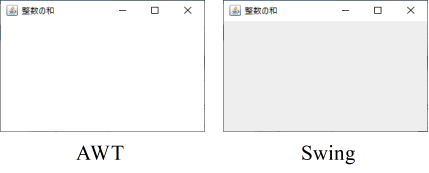
Frame クラス( AWT )を利用した場合
/****************************/
/* Window の生成 */
/* coded by Y.Suganuma */
/****************************/
import java.awt.*; // Frame も AWT の一種であるため必要
public class Test {
public static void main (String[] args)
{
int a = Integer.parseInt(args[0]);
int b = Integer.parseInt(args[1]);
Win win = new Win("整数の和", a, b);
}
}
/*******************/
/* クラスWinの定義 */
/*******************/
class Win extends Frame {
/******************/
/* コンストラクタ */
/******************/
Win (String name, int a, int b)
{
// Frameクラスのコンストラクタ(Windowのタイトルを引き渡す)
super(name);
// Windowの大きさ
setSize(300, 200);
// ウィンドウを表示
setVisible(true);
// 出力
System.out.println("和は = " + (a + b));
}
}
JFrame クラス( Swing )を利用した場合
/****************************/
/* Window の生成 */
/* coded by Y.Suganuma */
/****************************/
import javax.swing.*; // JFrame も Swing の一種であるため必要
public class Test_s {
public static void main (String[] args)
{
int a = Integer.parseInt(args[0]);
int b = Integer.parseInt(args[1]);
Win_s win = new Win_s("整数の和", a, b);
}
}
/*******************/
/* クラスWinの定義 */
/*******************/
class Win_s extends JFrame {
/******************/
/* コンストラクタ */
/******************/
Win_s (String name, int a, int b)
{
// JFrameクラスのコンストラクタ(Windowのタイトルを引き渡す)
super(name);
// Windowの大きさ
setSize(300, 200);
// ウィンドウを表示
setVisible(true);
// 出力
System.out.println("和は = " + (a + b));
}
}
Main-Class: Test
jar cvfm window.jar manifest.txt *.class
jar [オプション] JARファイル [マニフェストファイル] [圧縮するファイル ・・・]
java -jar window.jar
Frame クラス( AWT )を利用した場合
/****************************/
/* Window の生成と消滅 */
/* coded by Y.Suganuma */
/****************************/
import java.awt.*; // Frame も AWT の一種であるため必要
import java.awt.event.*; // イベント処理を行う場合に必要
public class Test1 {
public static void main (String[] args)
{
int a = Integer.parseInt(args[0]);
int b = Integer.parseInt(args[1]);
Win1 win = new Win1("整数の和", a, b);
}
}
/*******************/
/* クラスWinの定義 */
/*******************/
class Win1 extends Frame implements WindowListener {
/******************/
/* コンストラクタ */
/******************/
Win1 (String name, int a, int b)
{
// Frameクラスのコンストラクタ(Windowのタイトルを引き渡す)
super(name);
// Windowの大きさ
setSize(300, 200);
// ウィンドウを表示
setVisible(true);
// イベントリスナの登録
addWindowListener(this);
// 出力
System.out.println("和は = " + (a + b));
}
/************/
/* 終了処理 */
/************/
public void windowClosing(WindowEvent e) {
System.exit(0);
}
/********************************************/
/* イベントリスナの他のメソッド */
/* 以下のメソッドも記述しておく必要がある */
/********************************************/
public void windowActivated(WindowEvent e) {}
public void windowDeactivated(WindowEvent e) {}
public void windowOpened(WindowEvent e) {}
public void windowClosed(WindowEvent e) {}
public void windowIconified(WindowEvent e) {}
public void windowDeiconified(WindowEvent e) {}
}
JFrame クラス( Swing )を利用した場合
/****************************/
/* Window の生成と消滅 */
/* coded by Y.Suganuma */
/****************************/
import javax.swing.*; // JFrame も Swing の一種であるため必要
import java.awt.event.*; // イベント処理を行う場合に必要
public class Test1_s {
public static void main (String[] args)
{
int a = Integer.parseInt(args[0]);
int b = Integer.parseInt(args[1]);
Win1_s win = new Win1_s("整数の和", a, b);
}
}
/*******************/
/* クラスWinの定義 */
/*******************/
class Win1_s extends JFrame implements WindowListener {
/******************/
/* コンストラクタ */
/******************/
Win1_s (String name, int a, int b)
{
// JFrameクラスのコンストラクタ(Windowのタイトルを引き渡す)
super(name);
// Windowの大きさ
setSize(300, 200);
// ウィンドウを表示
setVisible(true);
// イベントリスナの登録
addWindowListener(this);
// 出力
System.out.println("和は = " + (a + b));
}
/************/
/* 終了処理 */
/************/
public void windowClosing(WindowEvent e) {
System.exit(0);
}
/********************************************/
/* イベントリスナの他のメソッド */
/* 以下のメソッドも記述しておく必要がある */
/********************************************/
public void windowActivated(WindowEvent e) {}
public void windowDeactivated(WindowEvent e) {}
public void windowOpened(WindowEvent e) {}
public void windowClosed(WindowEvent e) {}
public void windowIconified(WindowEvent e) {}
public void windowDeiconified(WindowEvent e) {}
}
Frame クラス( AWT )を利用した場合
/****************************/
/* Window の生成と消滅 */
/* coded by Y.Suganuma */
/****************************/
import java.awt.*; // Frame も AWT の一種であるため必要
import java.awt.event.*; // イベント処理を行う場合に必要
public class Test2 {
public static void main (String[] args)
{
int a = Integer.parseInt(args[0]);
int b = Integer.parseInt(args[1]);
Win2 win = new Win2("整数の和", a, b);
}
}
/*******************/
/* クラスWinの定義 */
/*******************/
class Win2 extends Frame {
/******************/
/* コンストラクタ */
/******************/
Win2 (String name, int a, int b)
{
// Frameクラスのコンストラクタ(Windowのタイトルを引き渡す)
super(name);
// Windowの大きさ
setSize(300, 200);
// ウィンドウを表示
setVisible(true);
// 内部クラスを利用してイベントリスナを登録
addWindowListener(new WinEnd());
// 出力
System.out.println("和は = " + (a + b));
}
/**************************/
/* 終了処理(内部クラス) */
/**************************/
class WinEnd extends WindowAdapter
{
public void windowClosing(WindowEvent e) {
System.exit(0);
}
}
}
JFrame クラス( Swing )を利用した場合
/****************************/
/* Window の生成と消滅 */
/* coded by Y.Suganuma */
/****************************/
import javax.swing.*; // JFrame も Swing の一種であるため必要
import java.awt.event.*; // イベント処理を行う場合に必要
public class Test2_s {
public static void main (String[] args)
{
int a = Integer.parseInt(args[0]);
int b = Integer.parseInt(args[1]);
Win2_s win = new Win2_s("整数の和", a, b);
}
}
/*******************/
/* クラスWinの定義 */
/*******************/
class Win2_s extends JFrame {
/******************/
/* コンストラクタ */
/******************/
Win2_s (String name, int a, int b)
{
// JFrameクラスのコンストラクタ(Windowのタイトルを引き渡す)
super(name);
// Windowの大きさ
setSize(300, 200);
// ウィンドウを表示
setVisible(true);
// 内部クラスを利用してイベントリスナを登録
addWindowListener(new WinEnd());
// 出力
System.out.println("和は = " + (a + b));
}
/**************************/
/* 終了処理(内部クラス) */
/**************************/
class WinEnd extends WindowAdapter
{
public void windowClosing(WindowEvent e) {
System.exit(0);
}
}
}
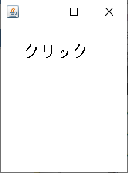
01 /****************************/
02 /* マウスイベント */
03 /* coded by Y.Suganuma */
04 /****************************/
05 import java.awt.*;
06 import java.awt.event.*;
07
08 public class Test {
09 public static void main (String[] args)
10 {
11 Mouse_e win = new Mouse_e("マウスイベント");
12 }
13 }
14
15 class Mouse_e extends Frame implements MouseListener {
16 String str = new String("");
17 int x, y;
18 // 初期設定(計算)
19 /******************/
20 /* コンストラクタ */
21 /******************/
22 Mouse_e(String name)
23 {
24 // Frameクラスのコンストラクタ(Windowのタイトルを引き渡す)
25 super(name);
26 // Windowの大きさ
27 setSize(180, 220);
28 // 背景色
29 setBackground(Color.white);
30 // ウィンドウを表示
31 setVisible(true);
32 // マウスリスナの付加
33 addMouseListener(this);
34 // ウィンドウリスナの付加
35 addWindowListener(new WinEnd());
36 }
37 // マウスイベントの処理
38 public void mouseClicked(MouseEvent e)
39 {
40 x = e.getX();
41 y = e.getY();
42 str = new String("クリック");
43 repaint();
44 }
45 public void mousePressed(MouseEvent e) {}
46 public void mouseReleased(MouseEvent e) {}
47 public void mouseEntered(MouseEvent e) {}
48 public void mouseExited(MouseEvent e) {}
49 // 描画
50 public void paint (Graphics g)
51 {
52 Font f = new Font("TimesRoman", Font.BOLD, 20);
53 g.setFont(f);
54 g.drawString(str, x, y);
55 }
56
57 /******************************/
58 /* 上,左,下,右の余白の設定 */
59 /******************************/
60 public Insets getInsets()
61 {
62 return new Insets(70, 20, 20, 20);
63 }
64
65 /************/
66 /* 終了処理 */
67 /************/
68 class WinEnd extends WindowAdapter
69 {
70 public void windowClosing(WindowEvent e) {
71 System.exit(0);
72 }
73 }
74 }
- 15 行目
- MouseListener インタフェースを継承しています.
- 16~17 行目
- 表示する文字列と,その表示位置を記憶するための変数です.値が設定されるのは,mouseClicked メソッド内の 40 ~ 42 行目ですが,paint メソッド( 50 ~ 55 行目)においても使用されるため,クラスの変数としてこの位置(メソッドの外側)で宣言しておく必要があります.
- 33 行目
- MouseListener を登録しています.
- 38~44 行目
- マウスがクリックされたときの処理です.クリックされた位置と,表示する文字列を設定し,再描画( repaint )しています.
- 60~63 行目
- Window の上下左右に余白を設定するための処理です.上部の余白が大きくなっているのは,上部に,Window の名前や × などの記号が表示されるためです.
01 /****************************/
02 /* マウスイベント */
03 /* coded by Y.Suganuma */
04 /****************************/
05 import java.awt.*;
06 import java.awt.event.*;
07
08 public class Test {
09 public static void main (String[] args)
10 {
11 Mouse_e win = new Mouse_e("マウスイベント");
12 }
13 }
14
15 class Mouse_e extends Frame {
16 String str = new String("");
17 int x, y;
18 // 初期設定(計算)
19 /******************/
20 /* コンストラクタ */
21 /******************/
22 Mouse_e(String name)
23 {
24 // Frameクラスのコンストラクタ(Windowのタイトルを引き渡す)
25 super(name);
26 // Windowの大きさ
27 setSize(180, 220);
28 // 背景色
29 setBackground(Color.white);
30 // ウィンドウを表示
31 setVisible(true);
32 // マウスリスナの付加
33 addMouseListener(new Mouse());
34 // ウィンドウリスナの付加
35 addWindowListener(new WinEnd());
36 }
37 // マウスイベントの処理
38 class Mouse extends MouseAdapter {
39 public void mouseClicked(MouseEvent e)
40 {
41 x = e.getX();
42 y = e.getY();
43 str = new String("クリック");
44 repaint();
45 }
46 }
47 // 描画
48 public void paint (Graphics g)
49 {
50 Font f = new Font("TimesRoman", Font.BOLD, 20);
51 g.setFont(f);
52 g.drawString(str, x, y);
53 }
54
55 /******************************/
56 /* 上,左,下,右の余白の設定 */
57 /******************************/
58 public Insets getInsets()
59 {
60 return new Insets(70, 20, 20, 20);
61 }
62
63 /************/
64 /* 終了処理 */
65 /************/
66 class WinEnd extends WindowAdapter
67 {
68 public void windowClosing(WindowEvent e) {
69 System.exit(0);
70 }
71 }
72 }
- Frame: タイトルと境界を持ったトップレベルの Window
- Dialog: タイトルと境界を持ったトップレベルの Window
- Panel: コンポーネントを入れるためのパネル
- Button: ボタン
- Checkbox: チェックボックス(複数項目から複数選択)
- CheckboxGroup: ラジオボタン(複数項目から1つを選択)
- Choice: ドロップダウンリスト(矢印をクリックと,選択項目が表示される)
- List: 縦に並んだ項目から選択
- Label: ラベル(文字列を表示)
- Scrollbar: スクロールバー
- TextArea: 複数行にわたる文字列の編集と表示
- TextField: 1行の文字列の編集と表示
- MenuBar: メニューバー
- MenuItem: メニューバーの各メニューが押されたときに現れるメニュー項目
- BorderLayout: コンテナ(画面)を5つの領域(上,下,左,中,右)に分けて,コンポーネントを配置
- CardLayout: 同じ領域に複数のコンポーネントを重ねて配置
- FlowLayout: コンポーネントを可能な限り横1行に配置
- GridLayout: コンポーネントを格子状に配置
- GridBagLayout: 格子状のセルにコンポーネントを柔軟に配置(配置方法は,GridBagConstraints クラスのメソッドで指定)
- JFrame: タイトルと境界を持ったトップレベルの Window
- JDialog: タイトルと境界を持ったトップレベルの Window
- JPanel: コンポーネントを入れるためのパネル
- Box: BoxLayoutをデフォルトで持っているコンテナ
- JButton: ボタン
- JCheckbox: チェックボックス(複数項目から複数選択)
- JComboBox: ドロップダウンリスト
- JLabel: ラベル(文字列を表示)
- JList: 縦に並んだ項目から選択
- JPasswordField: パスワードの処理
- JPopupMenu: ポップアップメニュー
- JProgressBar: 進捗状況の表示
- JRadioButton: ラジオボタン
- JScrollBar: スクロールバー
- JScrollPane: 自動的にコンポーネントへスクロールバーを貼り付ける
- JSlider: メモリ付きスライダー
- JTable: 2次元データの表示と編集
- JTextArea: 複数行にわたる文字列の編集と表示
- JTextField: 1行の文字列の編集と表示
- JToolBar: ツールバーを表示
- JTree: 階層構造を持ったデータを木構造で表示,編集
- JMenuBar: メニューバー
- JMenu: メニューバーに付け加えられるメニュー
- JMenuItem: メニューバーの各メニューが押されたときに現れるメニュー項目
- JCheckBoxMenuItem: チェックボックス機能を持ったメニュー項目
- JRadioButtonMenuItem: ラジオボタン機能を持ったメニュー項目
- JSplitPane: 領域を2つに分割して表示
- JTabbedPane: 重ねたコンポーネントにタブを付ける
- BoxLayout: コンポーネントを縦,または,横に配置
AWT を利用した場合
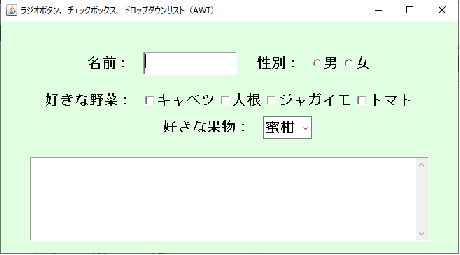
001 /********************************************************/
002 /* ラジオボタン,チェックボックス,ドロップダウンリスト */
003 /* coded by Y.Suganuma */
004 /********************************************************/
005 import java.awt.*;
006 import java.awt.event.*;
007
008 public class Test {
009 public static void main (String[] args)
010 {
011 Win win = new Win("ラジオボタン,チェックボックス,ドロップダウンリスト(AWT)");
012 }
013 }
014
015 class Win extends Frame implements ItemListener
016 {
017 TextField name;
018 Checkbox r1, r2;
019 Checkbox c1, c2, c3, c4;
020 Choice ch;
021 TextArea ta;
022
023 /******************/
024 /* コンストラクタ */
025 /******************/
026 Win(String ttl)
027 {
028 // Frameクラスのコンストラクタ(Windowのタイトルを引き渡す)
029 super(ttl);
030 // Windowの大きさ
031 setSize(670, 370);
032 // レイアウト,背景色,フォントなど
033 setLayout(new BorderLayout(5, 10));
034 setBackground(new Color(225, 255, 225));
035 Font f = new Font("TimesRoman", Font.BOLD, 20);
036 setFont(f);
037 // 上のパネル
038 Panel pn1 = new Panel();
039 pn1.setLayout(new FlowLayout(FlowLayout.CENTER));
040 add(pn1, BorderLayout.NORTH);
041 pn1.add(new Label("名前:"));
042 name = new TextField("", 10);
043 pn1.add(name);
044 CheckboxGroup cbg = new CheckboxGroup();
045 pn1.add(new Label(" 性別:"));
046 r1 = new Checkbox("男", cbg, false);
047 pn1.add(r1);
048 r2 = new Checkbox("女", cbg, false);
049 pn1.add(r2);
050 r1.addItemListener(this);
051 r2.addItemListener(this);
052 // 中央のパネル
053 Panel pn2 = new Panel();
054 add(pn2, BorderLayout.CENTER);
055 pn2.add(new Label("好きな野菜:"));
056 c1 = new Checkbox("キャベツ");
057 pn2.add(c1);
058 c2 = new Checkbox("大根");
059 pn2.add(c2);
060 c3 = new Checkbox("ジャガイモ");
061 pn2.add(c3);
062 c4 = new Checkbox("トマト");
063 pn2.add(c4);
064 c1.addItemListener(this);
065 c2.addItemListener(this);
066 c3.addItemListener(this);
067 c4.addItemListener(this);
068 pn2.add(new Label(" 好きな果物:"));
069 ch = new Choice();
070 ch.add("蜜柑");
071 ch.add("林檎");
072 ch.add("葡萄");
073 pn2.add(ch);
074 ch.addItemListener(this);
075 // 下のパネル
076 Panel pn3 = new Panel();
077 add(pn3, BorderLayout.SOUTH);
078 ta = new TextArea(4, 50);
079 pn3.add(ta);
080 // ウィンドウを表示
081 setVisible(true);
082 // イベントアダプタ
083 addWindowListener(new WinEnd());
084 }
085
086 /******************************/
087 /* 上,左,下,右の余白の設定 */
088 /******************************/
089 public Insets getInsets()
090 {
091 return new Insets(70, 20, 20, 20);
092 }
093
094 /************************/
095 /* 選択されたときの処理 */
096 /************************/
097 public void itemStateChanged(ItemEvent e)
098 {
099 int sw = 0;
100 ta.setText("名前:" + name.getText() + "\n");
101 if (r1.getState())
102 ta.append("性別: 男\n");
103 else if (r2.getState())
104 ta.append("性別: 女\n");
105 if (c1.getState()) {
106 sw = 1;
107 ta.append("好きな野菜: キャベツ");
108 }
109 if (c2.getState()) {
110 if (sw == 0) {
111 sw = 1;
112 ta.append("好きな野菜: 大根");
113 }
114 else
115 ta.append(",大根");
116 }
117 if (c3.getState()) {
118 if (sw == 0) {
119 sw = 1;
120 ta.append("好きな野菜: ジャガイモ");
121 }
122 else
123 ta.append(",ジャガイモ");
124 }
125 if (c4.getState()) {
126 if (sw == 0) {
127 sw = 1;
128 ta.append("好きな野菜: トマト");
129 }
130 else
131 ta.append(",トマト");
132 }
133 if (sw > 0) {
134 sw = 0;
135 ta.append("\n");
136 }
137 if (ch.getSelectedIndex() >= 0)
138 ta.append("好きな果物: " + ch.getSelectedItem() + "\n");
139 }
140
141 /************/
142 /* 終了処理 */
143 /************/
144 class WinEnd extends WindowAdapter
145 {
146 public void windowClosing(WindowEvent e) {
147 System.exit(0);
148 }
149 }
150 }
- 015 行目
- ラジオボタンやチェックボックスにおいて,選択項目が変化したときの処理を行うため,インタフェース ItemListener を継承しています.
- 033 行目~ 036 行目
- レイアウトマネージャ,背景色,及び,フォントを設定しています.
- 038 行目~ 051 行目
- Panel クラスのオブジェクト pn1 に,CheckboxGroup クラスと Checkbox クラスを利用して,性別を選択するためのラジオボタンを追加しています.なお,各ラジオボタンには,項目が選択されたときの処理を行うため,ItemListener を付加しています( 050 行目~ 051 行目).
- 053 行目~ 067 行目
- Panel クラスのオブジェクト pn2 に,Checkbox クラスを利用して,好きな野菜を選択するためのチェックボックスを追加しています.
- 068 行目~ 074 行目
- Panel クラスのオブジェクト pn2 に,Choice クラスを利用して,好きな果物を選択するためのドロップダウンリストを追加しています.
- 076 行目~ 079 行目
- Panel クラスのオブジェクト pn3 に,TextArea クラスを利用して,テキストエリアを追加しています.なお,このテキストエリアには,ラジオボタン,チェックボックス,または,ドロップダウンリストの項目が選択されたときの処理を行うメソッドによって,その時点における各項目等の状態が出力されます.
- 094 行目~ 139 行目
- ラジオボタン,チェックボックス,または,ドロップダウンリストの項目が選択されたときの処理を行うメソッドです.TextField オブジェクト name の内容を TextArea オブジェクト ta に出力( 100 行目)した後,ラジオボタン( 101 行目~ 104 行目),チェックボックス( 105 行目~ 136 行目),及び,ドロップダウンリスト( 137 行目~ 138 行目)の状態を調べ,その状態を同じく ta に出力しています.
Swing を利用した場合
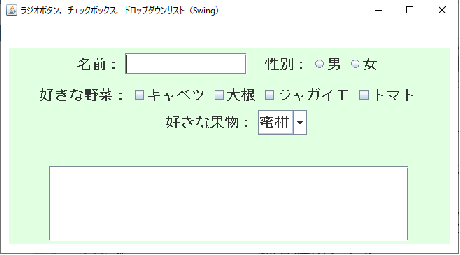
001 /********************************************************/
002 /* ラジオボタン,チェックボックス,ドロップダウンリスト */
003 /* coded by Y.Suganuma */
004 /********************************************************/
005 import javax.swing.*;
006 import java.awt.*;
007 import java.awt.event.*;
008
009 public class Test {
010 public static void main (String[] args)
011 {
012 Win win = new Win("ラジオボタン,チェックボックス,ドロップダウンリスト(Swing)");
013 }
014 }
015
016 class Win extends JFrame implements ActionListener
017 {
018 JTextField name;
019 JRadioButton r1, r2;
020 JCheckBox c1, c2, c3, c4;
021 JComboBox ch;
022 JTextArea ta;
023
024 /******************/
025 /* コンストラクタ */
026 /******************/
027 Win(String ttl)
028 {
029 // JFrameクラスのコンストラクタ(Windowのタイトルを引き渡す)
030 super(ttl);
031 // Windowの大きさ
032 setSize(670, 370);
033 // レイアウト,背景色,フォントなど
034 Container cp = getContentPane();
035 cp.setBackground(new Color(225, 255, 225));
036 Font f = new Font("TimesRoman", Font.BOLD, 20);
037 // 上のパネル
038 JPanel pn1 = new JPanel();
039 pn1.setBackground(new Color(225, 255, 225));
040 pn1.setLayout(new FlowLayout(FlowLayout.CENTER));
041 cp.add(pn1, BorderLayout.NORTH);
042 JLabel lb1 = new JLabel("名前:");
043 lb1.setFont(f);
044 pn1.add(lb1);
045 name = new JTextField("", 10);
046 name.setFont(f);
047 name.setBackground(Color.white);
048 pn1.add(name);
049 ButtonGroup gp = new ButtonGroup();
050 JLabel lb2 = new JLabel(" 性別:");
051 lb2.setFont(f);
052 pn1.add(lb2);
053 r1 = new JRadioButton("男");
054 r1.setFont(f);
055 r1.setBackground(new Color(225, 255, 225));
056 gp.add(r1);
057 pn1.add(r1);
058 r2 = new JRadioButton("女");
059 r2.setFont(f);
060 r2.setBackground(new Color(225, 255, 225));
061 gp.add(r2);
062 pn1.add(r2);
063 r1.addActionListener(this);
064 r2.addActionListener(this);
065 // 中央のパネル
066 JPanel pn2 = new JPanel();
067 pn2.setBackground(new Color(225, 255, 225));
068 cp.add(pn2, BorderLayout.CENTER);
069 JLabel lb3 = new JLabel("好きな野菜:");
070 lb3.setFont(f);
071 pn2.add(lb3);
072 c1 = new JCheckBox("キャベツ");
073 c1.setFont(f);
074 c1.setBackground(new Color(225, 255, 225));
075 pn2.add(c1);
076 c2 = new JCheckBox("大根");
077 c2.setFont(f);
078 c2.setBackground(new Color(225, 255, 225));
079 pn2.add(c2);
080 c3 = new JCheckBox("ジャガイモ");
081 c3.setFont(f);
082 c3.setBackground(new Color(225, 255, 225));
083 pn2.add(c3);
084 c4 = new JCheckBox("トマト");
085 c4.setFont(f);
086 c4.setBackground(new Color(225, 255, 225));
087 pn2.add(c4);
088 c1.addActionListener(this);
089 c2.addActionListener(this);
090 c3.addActionListener(this);
091 c4.addActionListener(this);
092 JLabel lb4 = new JLabel(" 好きな果物:");
093 lb4.setFont(f);
094 pn2.add(lb4);
095 ch = new JComboBox ();
096 ch.setFont(f);
097 ch.setBackground(Color.white);
098 ch.addItem("蜜柑");
099 ch.addItem("林檎");
100 ch.addItem("葡萄");
101 pn2.add(ch);
102 ch.addActionListener(this);
103 // 下のパネル
104 JPanel pn3 = new JPanel();
105 pn3.setBackground(new Color(225, 255, 225));
106 cp.add(pn3, BorderLayout.SOUTH);
107 ta = new JTextArea(4, 30);
108 ta.setFont(f);
109 ta.setBackground(Color.white);
110 JScrollPane sp = new JScrollPane(ta);
111 pn3.add(sp);
112 // ウィンドウを表示
113 setVisible(true);
114 // イベントアダプタ
115 addWindowListener(new WinEnd());
116 }
117
118 /******************************/
119 /* 上,左,下,右の余白の設定 */
120 /******************************/
121 public Insets getInsets()
122 {
123 return new Insets(70, 20, 20, 20);
124 }
125 /************************/
126 /* 選択されたときの処理 */
127 /************************/
128 public void actionPerformed(ActionEvent e)
129 {
130 int sw = 0;
131 ta.setText("名前:" + name.getText() + "\n");
132 if (r1.isSelected())
133 ta.append("性別: 男\n");
134 else if (r2.isSelected())
135 ta.append("性別: 女\n");
136 if (c1.isSelected()) {
137 sw = 1;
138 ta.append("好きな野菜: キャベツ");
139 }
140 if (c2.isSelected()) {
141 if (sw == 0) {
142 sw = 1;
143 ta.append("好きな野菜: 大根");
144 }
145 else
146 ta.append(",大根");
147 }
148 if (c3.isSelected()) {
149 if (sw == 0) {
150 sw = 1;
151 ta.append("好きな野菜: ジャガイモ");
152 }
153 else
154 ta.append(",ジャガイモ");
155 }
156 if (c4.isSelected()) {
157 if (sw == 0) {
158 sw = 1;
159 ta.append("好きな野菜: トマト");
160 }
161 else
162 ta.append(",トマト");
163 }
164 if (sw > 0) {
165 sw = 0;
166 ta.append("\n");
167 }
168 if (ch.getSelectedIndex() >= 0)
169 ta.append("好きな果物: " + ch.getSelectedItem() + "\n");
170 }
171
172 /************/
173 /* 終了処理 */
174 /************/
175 class WinEnd extends WindowAdapter
176 {
177 public void windowClosing(WindowEvent e) {
178 System.exit(0);
179 }
180 }
181 }
- 016 行目
- ラジオボタンやチェックボックスにおいて,選択項目が変化したときの処理を行うため,インタフェース ActionListener を継承しています.
- 034,035 行目
- JFrame クラスにおいては,JFrame クラスの唯一のコンテナであるコンテントペインに対して,コンポーネントの追加や描画を行います.34 行目では,コンテントペイン cp を JFrame クラスのメソッドである getContentPane によって取得しています.また,35 行目では,取得したコンテントペインの背景色を設定しています.なお,コンテントペインのデフォルトレイアウトは,BorderLayout です.
- 038 行目~ 041 行目
- パネル pn1 ( JPanel クラスのオブジェクト)の背景色とレイアウトマネージャを設定した後,コンテントペイン cp の NORTH に貼り付けています.
- 042 行目~ 064 行目
- pn1 に,ButtonGroup クラス(ラジオボタンをグループ化するためのクラス)と JRadioButton クラスを利用して,性別を選択するためのラジオボタンを追加しています.なお,各ラジオボタンには,項目が選択されたときの処理を行うため,ActionListener を付加しています( 063,064 行目).
- 066 行目~ 091 行目
- JPanel クラスのオブジェクト pn2 に,JCheckBox クラスを利用して,好きな野菜を選択するためのチェックボックスを追加しています.
- 092 行目~ 102 行目
- JPanel クラスのオブジェクト pn2 に,JComboBox クラスを利用して,好きな果物を選択するためのドロップダウンリストを追加しています.
- 104 行目~ 111 行目
- テキストエリアに自動的にスクロールバーを貼り付けるため,JTextArea クラスのオブジェクト ta に基づき,JScrollPane クラスのオブジェクト sp を生成し,それを JPanel クラスのオブジェクト pn3 に追加しています.なお,このテキストエリアには,ラジオボタン,チェックボックス,または,ドロップダウンリストの項目が選択されたときの処理を行うメソッドによって,その時点における各項目等の状態が出力されます.
- 125 行目~ 170 行目
- ラジオボタン,チェックボックス,または,ドロップダウンリストの項目が選択されたときの処理を行うメソッドです.JTextField オブジェクト name の内容を JTextArea オブジェクト ta に出力( 131 行目)した後,ラジオボタン( 132 行目~ 135 行目),チェックボックス( 136 行目~ 167 行目),及び,ドロップダウンリスト( 168 行目~ 169 行目)の状態を調べ,その状態を同じく ta に出力しています.
AWT を利用した場合
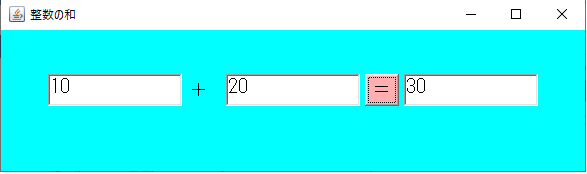
01 /**************************/
02 /* 2 つの整数の和 */
03 /* coded by Y.Suganuma */
04 /**************************/
05 import java.awt.*;
06 import java.awt.event.*;
07
08 public class Test {
09 public static void main (String[] args)
10 {
11 Win win = new Win("整数の和");
12 }
13 }
14
15 class Win extends Frame implements ActionListener {
16
17 Button bt;
18 TextField tx1, tx2, tx3;
19
20 /******************/
21 /* コンストラクタ */
22 /******************/
23 Win(String name)
24 {
25 // Frameクラスのコンストラクタ(Windowのタイトルを引き渡す)
26 super(name);
27 // Windowの大きさ
28 setSize(600, 180);
29 // レイアウトの変更(フローレイアウト)
30 setLayout(new FlowLayout(FlowLayout.CENTER));
31 // フォントと背景色の設定
32 Font f = new Font("MS 明朝", Font.PLAIN, 20);
33 setFont(f);
34 setBackground(Color.cyan);
35 // テキストフィールドとボタンの追加
36 // テキストフィールド
37 tx1 = new TextField(10);
38 tx1.setBackground(Color.white);
39 add(tx1);
40 // ラベル
41 Label lb = new Label("+");
42 lb.setBackground(Color.cyan);
43 add(lb);
44 // テキストフィールド
45 tx2 = new TextField(10);
46 tx2.setBackground(Color.white);
47 add(tx2);
48 // ボタン
49 bt = new Button("=");
50 bt.setBackground(Color.pink);
51 bt.addActionListener(this); // リスナー
52 add(bt);
53 // テキストフィールド
54 tx3 = new TextField(10);
55 tx3.setBackground(Color.white);
56 add(tx3);
57 // ウィンドウを表示
58 setVisible(true);
59 // イベントアダプタ
60 addWindowListener(new WinEnd());
61 }
62
63 /******************************/
64 /* ボタンが押されたときの処理 */
65 /******************************/
66 public void actionPerformed(ActionEvent e)
67 {
68 if (e.getSource() == bt) {
69 int a = Integer.parseInt(tx1.getText());
70 int b = Integer.parseInt(tx2.getText());
71 tx3.setText(Integer.toString(a+b));
72 }
73 }
74
75 /******************************/
76 /* 上,左,下,右の余白の設定 */
77 /******************************/
78 public Insets getInsets()
79 {
80 return new Insets(70, 20, 20, 20);
81 }
82
83 /************/
84 /* 終了処理 */
85 /************/
86 class WinEnd extends WindowAdapter
87 {
88 public void windowClosing(WindowEvent e) {
89 System.exit(0);
90 }
91 }
92 }
- 15 行目
- ボタンをクリックしたときの処理を行うため,ActionListener を継承しています.
- 30 行目
- レイアウトマネージャを FlowLayout に変更し,各部品を中央に配置するようにしています.
- 32~34 行目
- Font クラスを利用して,フォントを設定しています.また,パネルの背景色も設定しています.
- 37~39,45~47,54~56 行目
- TextField クラス のオブジェクトを付加しています.その際,背景色も指定しています.
- 41~43 行目
- 「+」という Label クラス のオブジェクトを付加しています.その際,背景色も指定しています.
- 49~52 行目
- 「=」というラベルを持った Button クラス のオブジェクトを付加しています.その際,背景色も指定しています.51 行目では,ボタンがクリックされたときの処理を行うため,ボタンに対し ActionListener を設定しています.
- 63~73 行目
- ActionListener のメソッド actionPerformed 内で,ActionEvent クラスのメソッドを使用し,ボタンがクリックされたときの処理を記述しています.68 行目の if 文は,どのボタンが押されたかを判断するためのものです.複数のボタン等が存在するときは必要ですが,このプログラムでは,必要ありません.
Swing を利用した場合
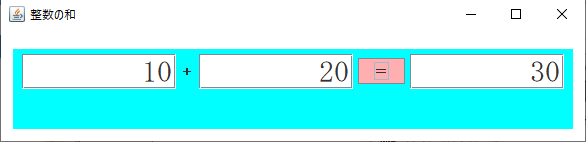
001 /**************************/
002 /* 2 つの整数の和 */
003 /* coded by Y.Suganuma */
004 /**************************/
005 import java.awt.*;
006 import java.awt.event.*;
007 import javax.swing.*;
008
009 public class Test {
010 public static void main (String[] args)
011 {
012 Win win = new Win("整数の和");
013 }
014 }
015 // 初期設定
016 class Win extends JFrame
017 {
018 /******************/
019 /* コンストラクタ */
020 /******************/
021 Win(String name)
022 {
023 // Frameクラスのコンストラクタ(Windowのタイトルを引き渡す)
024 super(name);
025 // Windowの大きさ
026 setSize(600, 150);
027 C_Panel pn = new C_Panel();
028 getContentPane().add(pn);
029 // ウィンドウを表示
030 setVisible(true);
031 // イベントアダプタ
032 addWindowListener(new WinEnd());
033 }
034
035 /******************************/
036 /* 上,左,下,右の余白の設定 */
037 /******************************/
038 public Insets getInsets()
039 {
040 return new Insets(50, 20, 20, 20);
041 }
042
043 /************/
044 /* 終了処理 */
045 /************/
046 class WinEnd extends WindowAdapter
047 {
048 public void windowClosing(WindowEvent e) {
049 System.exit(0);
050 }
051 }
052 }
053 // 計算機
054 class C_Panel extends JPanel implements ActionListener
055 {
056 JButton bt;
057 JTextField tx1, tx2, tx3;
058 // コンストラクタ
059 C_Panel()
060 {
061 // レイアウトの変更(フローレイアウト)
062 setLayout(new FlowLayout(FlowLayout.CENTER));
063 // フォントの設定
064 Font f = new Font("MS 明朝", Font.PLAIN, 30);
065 // 背景色
066 setBackground(Color.cyan);
067 // テキストフィールド
068 tx1 = new JTextField(10);
069 tx1.setBackground(Color.white);
070 tx1.setHorizontalAlignment(JTextField.RIGHT); // TextFieldには無い機能
071 tx1.setFont(f);
072 add(tx1);
073 // ラベル
074 JLabel lb = new JLabel("+");
075 lb.setBackground(Color.cyan);
076 add(lb);
077 // テキストフィールド
078 tx2 = new JTextField(10);
079 tx2.setBackground(Color.white);
080 tx2.setHorizontalAlignment(JTextField.RIGHT); // TextFieldには無い機能
081 tx2.setFont(f);
082 add(tx2);
083 // ボタン
084 bt = new JButton("=");
085 bt.setBackground(Color.pink);
086 bt.addActionListener(this); // リスナー
087 add(bt);
088 // テキストフィールド
089 tx3 = new JTextField(10);
090 tx3.setBackground(Color.white);
091 tx3.setHorizontalAlignment(JTextField.RIGHT); // TextFieldには無い機能
092 tx3.setFont(f);
093 add(tx3);
094 }
095 // ボタンが押されたときの処理
096 public void actionPerformed(ActionEvent e)
097 {
098 if (e.getSource() == bt) {
099 int a = Integer.parseInt(tx1.getText());
100 int b = Integer.parseInt(tx2.getText());
101 tx3.setText(Integer.toString(a+b));
102 }
103 }
104 }
- 054 行目
- ボタンをクリックしたときの処理を行うため,ActionListener を継承しています.
- 062 行目
- レイアウトマネージャを FlowLayout に変更し,各部品を中央に配置するようにしています.
- 064~066 行目
- Font クラスのオブジェクトを生成すると共に,パネルの背景色を設定しています.
- 068~072,078~082,089~093 行目
- JTextField クラス のオブジェクトを付加しています.その際,背景色,文字の水平位置,及び,フォントを指定しています.
- 074~076 行目
- 「+」という JLabel クラス のオブジェクトを付加しています.その際,背景色も指定しています.
- 084~087 行目
- 「=」というラベルを持った JButton クラス のオブジェクトを付加しています.その際,背景色も指定しています.46 行目では,ボタンがクリックされたときの処理を行うため,ボタンに対し ActionListener を設定しています.
- 096~103 行目
- ActionListener のメソッド actionPerformed 内で,ボタンがクリックされたときの処理を記述しています.58 行目の if 文は,どのボタンが押されたかを判断するためのものです.複数のボタン等が存在するときは必要ですが,このプログラムでは,必要ありません.
AWT を利用した場合

001 /*************************/
002 /* 描画の基本 */
003 /* coded by Y.Suganuma */
004 /*************************/
005 import java.awt.*;
006 import java.awt.event.*;
007 import java.awt.image.*;
008 import java.awt.geom.*;
009
010 public class Test {
011 public static void main (String[] args)
012 {
013 Win win = new Win("描画の基本");
014 }
015 }
016
017 class Win extends Frame
018 {
019 int w = 40, h = 40, size; // 図形の大きさ
020 int pixels[]; // 図形
021 Dimension d; // 画面の大きさ
022 MemoryImageSource mis;
023 Image im1, im2;
024 // init
025 /******************/
026 /* コンストラクタ */
027 /******************/
028 Win(String name)
029 {
030 // Frameクラスのコンストラクタ(Windowのタイトルを引き渡す)
031 super(name);
032 // Windowの大きさ
033 setSize(320, 180);
034 // 背景色
035 setBackground(new Color(255, 255, 255));
036 // 初期設定
037 d = getSize();
038 size = w * h;
039 pixels = new int [size];
040 // 画像の読み込み
041 im1 = getToolkit().getImage("sq.gif");
042 // ピクセル操作
043 for (int i1 = 0; i1 < h; i1++) {
044 for (int i2 = 0; i2 < w; i2++) {
045 if (i1 < w/2)
046 pixels[i1*w+i2] = 0xffff0000;
047 else
048 pixels[i1*w+i2] = 0xff00ff00;
049 }
050 }
051 mis = new MemoryImageSource(w, h, pixels, 0, w);
052 im2 = createImage(mis);
053 // ウィンドウを表示
054 setVisible(true);
055 // イベントアダプタ
056 addWindowListener(new WinEnd());
057 }
058 // 描画
059 public void paint (Graphics g)
060 {
061 int x, y = d.height / 2 - h / 2;
062 // 描画( String )
063 Font f = new Font("TimesRoman", Font.BOLD, 20);
064 g.setFont(f);
065 g.drawString("描画の基本", d.width / 2 - 50, y);
066 // 描画( Graphics )
067 y += 20;
068 x = d.width / 8 - w / 2;
069 g.setColor(Color.red); // 描く色
070 g.drawRect(x, y, w, h/2); // 四角形の描画
071 g.setColor(Color.green); // 描く色
072 g.drawRect(x, y+h/2, w, h/2); // 四角形の描画
073 // 描画( Graphics2D )
074 x = d.width / 4 + d.width / 8 - w / 2;
075 Graphics2D g2 = (Graphics2D)g; // Graphics2D オブジェクトの取得
076 g2.setStroke(new BasicStroke(5.0f)); // 線の種類と太さ
077 g2.setColor(Color.red); // 描く色
078 g2.draw(new Rectangle2D.Double(x, y, w, h/2)); // 四角形の描画
079 g2.setColor(Color.green); // 描く色
080 g2.draw(new Rectangle2D.Double(x, y+h/2, w, h/2)); // 四角形の描画
081 // 外部画像
082 x = d.width / 4 * 2 + d.width / 8 - w / 2;
083 g.drawImage(im1, x, y, this);
084 // ピクセル操作
085 x = d.width / 4 * 3 + d.width / 8 - w / 2;
086 g.drawImage(im2, x, y, this);
087 }
088
089 /******************************/
090 /* 上,左,下,右の余白の設定 */
091 /******************************/
092 public Insets getInsets()
093 {
094 return new Insets(70, 20, 20, 20);
095 }
096
097 /************/
098 /* 終了処理 */
099 /************/
100 class WinEnd extends WindowAdapter
101 {
102 public void windowClosing(WindowEvent e) {
103 System.exit(0);
104 }
105 }
106 }
- 008 行目
- Graphics2D クラスのオブジェクトを使用して描画する際に,Shape インタフェースを必要とするため,この記述が必要になります.
- 038 行目~ 039 行目
- 画像( 40 × 40 ピクセル)の各ピクセル情報を記憶するための配列を定義しています.
- 041 行目
- Toolkit クラスのメソッド getImage を利用して,画像ファイル( sq.gif )の読み込んでいます.
- 043 行目~ 050 行目
- 画像の上半分が赤に,また,下半分が青になるように,画像データ pixels を設定しています.各ピクセルの透明度,赤,緑,青に対する情報が,4 バイト 1 組になり,1 次元配列 pixels に設定されます.本来,画像は,画像の高さが h ピクセル,幅が w ピクセルであった場合,h 行 w 列の 2 次元配列としてとらえた方が理解しやすいのですが,ここでは,それを 1 元配列として表現しています.一般に,2 次元配列が連続した領域にとられた場合,2 次元配列の i 行 j 列は,1 次元配列の添え字 (i * w + j) の位置に相当します.
- 051 行目
- 画像データ pixels から,MemoryImageSource クラスのオブジェクトを生成しています.
- 052 行目
- MemoryImageSource クラスのオブジェクトを Image クラスのオブジェクトに変換しています.
- 063 行目~ 065 行目
- "描画の基本" という文字列を描画しています.
- 067 行目~ 072 行目
- Graphics クラスのオブジェクトを利用して,赤線(上半分),及び,青線(下半分)の矩形を描画しています.
- 074 行目~ 080 行目
- Graphics2D クラスのオブジェクトを利用して,赤線,及び,青線の矩形を描画しています.BasicStroke クラスは,単純な図形の輪郭線を描画する属性の基本セットを定義します.BasicStroke クラスで定義される描画属性は,Graphics2D オブジェクトによって Shape の輪郭を描画する際,線の太さ,端部の装飾,輪郭線セグメントの接合方法などに利用されます.また,Rectangle2D.Double クラスは,Shape インタフェースを継承しており,double 座標で指定される矩形を定義します.
- 082 行目~ 086 行目
- 外部から読み込んだ画像,及び,ピクセル操作で作成した画像を表示している.
Swing を利用した場合

001 /*************************/
002 /* 描画の基本 */
003 /* coded by Y.Suganuma */
004 /*************************/
005 import java.awt.*;
006 import java.awt.event.*;
007 import java.awt.image.*;
008 import javax.swing.*;
009 import java.awt.geom.*;
010
011 public class Test {
012 public static void main (String[] args)
013 {
014 Win win = new Win("描画の基本");
015 }
016 }
017
018 class Win extends JFrame
019 {
020 /******************/
021 /* コンストラクタ */
022 /******************/
023 Win(String name)
024 {
025 // JFrameクラスのコンストラクタ(Windowのタイトルを引き渡す)
026 super(name);
027 // Windowの大きさ
028 setSize(360, 180);
029 // 描画パネル
030 DrawPanel pn = new DrawPanel(this);
031 getContentPane().add(pn);
032 // ウィンドウを表示
033 setVisible(true);
034 // イベントアダプタ
035 addWindowListener(new WinEnd());
036 }
037
038 /******************************/
039 /* 上,左,下,右の余白の設定 */
040 /******************************/
041 public Insets getInsets()
042 {
043 return new Insets(0, 5, 5, 5);
044 }
045
046 /************/
047 /* 終了処理 */
048 /************/
049 class WinEnd extends WindowAdapter
050 {
051 public void windowClosing(WindowEvent e) {
052 System.exit(0);
053 }
054 }
055 }
056 // DrawPanel
057 class DrawPanel extends JPanel
058 {
059 int w = 40, h = 40, size; // 図形の大きさ
060 int pixels[]; // 図形
061 Dimension d; // 画面の大きさ
062 MemoryImageSource mis;
063 Image im1, im2;
064
065 DrawPanel(Win dr) {
066 d = dr.getSize(); // 画面の大きさ
067 // 背景色
068 setBackground(new Color(255, 255, 255));
069 // 初期設定
070 size = w * h;
071 pixels = new int [size];
072 // 画像の読み込み
073 im1 = dr.getToolkit().getImage("sq.gif");
074 // ピクセル操作
075 for (int i1 = 0; i1 < h; i1++) {
076 for (int i2 = 0; i2 < w; i2++) {
077 if (i1 < w/2)
078 pixels[i1*w+i2] = 0xffff0000;
079 else
080 pixels[i1*w+i2] = 0xff00ff00;
081 }
082 }
083 mis = new MemoryImageSource(w, h, pixels, 0, w);
084 im2 = createImage(mis);
085 }
086 // 描画
087 public void paintComponent(Graphics g)
088 {
089 super.paintComponent(g); // 親クラスの描画
090 int x, y = d.height / 2 - h / 2;
091 // 描画( String )
092 Font f = new Font("TimesRoman", Font.BOLD, 20);
093 g.setFont(f);
094 g.drawString("描画の基本", d.width / 2 - 50, y);
095 // 描画( Graphics )
096 y += 20;
097 x = d.width / 8 - w / 2 - 10;
098 g.setColor(Color.red); // 描く色
099 g.drawRect(x, y, w, h/2); // 四角形の描画
100 g.setColor(Color.green); // 描く色
101 g.drawRect(x, y+h/2, w, h/2); // 四角形の描画
102 // 描画( Graphics2D )
103 x = d.width / 4 + d.width / 8 - w / 2;
104 Graphics2D g2 = (Graphics2D)g; // Graphics2D オブジェクトの取得
105 g2.setStroke(new BasicStroke(5.0f)); // 線の種類と太さ
106 g2.setColor(Color.red); // 描く色
107 g2.draw(new Rectangle2D.Double(x, y, w, h/2)); // 四角形の描画
108 g2.setColor(Color.green); // 描く色
109 g2.draw(new Rectangle2D.Double(x, y+h/2, w, h/2)); // 四角形の描画
110 // 外部画像
111 x = d.width / 4 * 2 + d.width / 8 - w / 2;
112 g.drawImage(im1, x, y, this);
113 // ピクセル操作
114 x = d.width / 4 * 3 + d.width / 8 - w / 2;
115 g.drawImage(im2, x, y, this);
116 }
117 }
- 009 行目
- Graphics2D クラスのオブジェクトを使用して描画する際に,Shape インタフェースを必要とするため,この記述が必要になります.
- 030 行目~ 031 行目
- 具体的なコンテントペインオブジェクトを,JFrame クラスのメソッドである getContentPane によって取得し,そこに,DrawPanel クラスのオブジェクト pn (パネル)を貼り付けています,
- 070 行目~ 071 行目
- 画像( 40 × 40 ピクセル)の各ピクセル情報を記憶するための配列を定義しています.
- 073 行目
- Toolkit クラスのメソッド getImage を利用して,画像ファイル( sq.gif )の読み込んでいます.
- 075 行目~ 082 行目
- 画像の上半分が赤に,また,下半分が青になるように,画像データ pixels を設定しています.各ピクセルの透明度,赤,緑,青に対する情報が,4 バイト 1 組になり,1 次元配列 pixels に設定されます.本来,画像は,画像の高さが h ピクセル,幅が w ピクセルであった場合,h 行 w 列の 2 次元配列としてとらえた方が理解しやすいのですが,ここでは,それを 1 元配列として表現しています.一般に,2 次元配列が連続した領域にとられた場合,2 次元配列の i 行 j 列は,1 次元配列の添え字 (i * w + j) の位置に相当します.
- 083 行目
- 画像データ pixels から,MemoryImageSource クラスのオブジェクトを生成しています.
- 084 行目
- MemoryImageSource クラスのオブジェクトを Image クラスのオブジェクトに変換しています.
- 089 行目
- 親クラスのコンストラクタを呼んでいます.paintComponent をオーバーライドするときは必ず必要です.なお,superは,親クラスを表すキーワードです.
- 092 行目~ 094 行目
- "描画の基本" という文字列を描画しています.
- 096 行目~ 101 行目
- Graphics クラスのオブジェクトを利用して,赤線,及び,青線の矩形を描画しています.
- 103 行目~ 109 行目
- Graphics2D クラスのオブジェクトを利用して,赤線,及び,青線の矩形を描画しています.BasicStroke クラスは,単純な図形の輪郭線を描画する属性の基本セットを定義します.BasicStroke クラスで定義される描画属性は,Graphics2D オブジェクトによって Shape の輪郭を描画する際,線の太さ,端部の装飾,輪郭線セグメントの接合方法などに利用されます.また,Rectangle2D.Double クラスは,Shape インタフェースを継承しており,double 座標で指定される矩形を定義します.
- 111 行目~ 115 行目
- 外部から読み込んだ画像,及び,ピクセル操作で作成した画像を表示している.
public boolean isDoubleBuffered() public void setDoubleBuffered(boolean sw)
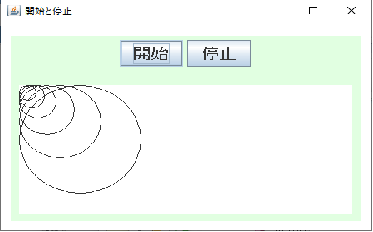
001 /******************************/
002 /* アニメーションと開始と停止 */
003 /* coded by Y.Suganuma */
004 /******************************/
005 import java.awt.*;
006 import java.awt.event.*;
007 import javax.swing.*;
008
009 public class Test {
010 public static void main (String[] args)
011 {
012 Win win = new Win("開始と停止");
013 }
014 }
015
016 class Win extends JFrame implements Runnable, ActionListener
017 {
018 boolean state;
019 JButton b_start, b_stop;
020 Test_Panel dp;
021 Thread th;
022
023 /******************/
024 /* コンストラクタ */
025 /******************/
026 Win(String name)
027 {
028 // JFrameクラスのコンストラクタ(Windowのタイトルを引き渡す)
029 super(name);
030 // Windowの大きさ
031 setSize(460, 320);
032 // コンテントペインの取得
033 Container cP = getContentPane();
034 // レイアウト,背景色,フォント
035 JPanel pn = new JPanel();
036 pn.setLayout(new BorderLayout(5, 10));
037 pn.setBackground(new Color(225, 255, 225));
038 cP.add(pn);
039 Font f = new Font("TimesRoman", Font.BOLD, 20);
040 // 上のパネル(ボタンの設定)
041 JPanel pn1 = new JPanel();
042 pn1.setLayout(new FlowLayout(FlowLayout.CENTER));
043 pn1.setBackground(new Color(225, 255, 225));
044 pn.add(pn1, BorderLayout.NORTH);
045 b_start = new JButton("開始");
046 b_start.addActionListener(this);
047 b_start.setFont(f);
048 pn1.add(b_start);
049 b_stop = new JButton("停止");
050 b_stop.addActionListener(this);
051 b_stop.setFont(f);
052 pn1.add(b_stop);
053 // 中央のパネル(描画領域)
054 JPanel pn2 = new JPanel();
055 pn2.setBackground(new Color(225, 255, 225));
056 pn2.setLayout(null);
057 pn.add(pn2, BorderLayout.CENTER);
058 dp = new Test_Panel();
059 dp.setSize(400, 175);
060 dp.setLocation(10, 10);
061 pn2.add(dp);
062 // スレッドの生成
063 th = new Thread(this);
064 // ウィンドウを表示
065 setVisible(true);
066 // イベントアダプタ
067 addWindowListener(new WinEnd());
068 }
069
070 public void run() // Runnable インタフェースのメソッド(必須)
071 {
072 while (state) {
073 dp.count++;
074 if (dp.count > 10)
075 dp.count = 0;
076 dp.repaint(); // 再描画
077 try {
078 th.sleep(100); // 100 ms 毎の描画
079 }
080 catch (InterruptedException e) {}
081 }
082 }
083
084 public void actionPerformed(ActionEvent e)
085 {
086 if (e.getSource() == b_start) { // 開始
087 state = true;
088 th.start();
089 }
090 else { // 停止
091 state = false;
092 th = new Thread(this);
093 dp.count = 0;
094 dp.repaint();
095 }
096 }
097
098 /******************************/
099 /* 上,左,下,右の余白の設定 */
100 /******************************/
101 public Insets getInsets()
102 {
103 return new Insets(50, 20, 20, 20);
104 }
105
106 /************/
107 /* 終了処理 */
108 /************/
109 class WinEnd extends WindowAdapter
110 {
111 public void windowClosing(WindowEvent e) {
112 System.exit(0);
113 }
114 }
115 }
116
117 class Test_Panel extends JPanel
118 {
119 int count;
120 Test_Panel()
121 {
122 setBackground(Color.white);
123 count = 0;
124 }
125 public void paintComponent (Graphics g) // 描画
126 {
127 super.paintComponent(g); // 親クラスの描画(必ず必要)
128 int i1, r;
129 r = 10;
130 for (i1 = 0; i1 < count; i1++) {
131 g.drawOval(0, 0, 2*r, 2*r);
132 r = (int)(1.5 * r);
133 }
134 }
135 }
- 016 行目
- Runnable インタフェースを継承しています.Runnable インタフェースは,マルチスレッドを実現するために使用されるインタフェースです.アニメーションを作成する場合,必ずしも連続的に描画する必要はなく,ある一定時間間隔で描画を実行すれば,我々はそれを連続的に動いているように認識できます.そこで,現在動作しているスレッドとは別に,アニメーションの描画を行うスレッドを生成し,そのスレッドをある一定時間間隔で動作させるといった方法がよく使用されます.その際に必要なのが,Runnable インタフェースです.また,ボタンをクリックしたときの処理を行うため,ActionListener インタフェースも継承しています.
- 035 行目~ 039 行目
- ContentPane に貼り付けられたパネル pn のレイアウトマネージャを BorderLayout に変更し,その背景色を設定すると共に,Font クラスのオブジェクトを生成しています.
- 041 行目~ 052 行目
- BorderLayout の上の部分に,パネルを貼り付け,そこに,「開始」及び「停止」ボタン( JButton クラスのオブジェクト)を追加しています.また,各ボタンには,ボタンをクリックしたときの処理を行うため,ActionListener を付加しています.
- 054 行目~ 061 行目
- JPanel クラスのオブジェクト pn2 を BorderLayout の中央に追加しています.アニメーションを描画するためのパネル,Test_Panel クラス( 117 行目~ 135 行目)のオブジェクトを pn2 の上に配置しています.これは,白い描画領域の回りに,薄い緑色の領域を作るためです.
- 063 行目
- Thread クラスのオブジェクトを生成しています.
- 070 行目~ 082 行目
- Thread クラスのメソッド run に対するオーバーライドです.Runnable インタフェースを継承してスレッドを利用する場合,必ずこのメソッドを定義してやる必要があります.
- 072 行目: state が true である間,073 行目~ 080 行目の処理が実行されます.
- 073 行目~ 075 行目: Test_Panel クラスのプロパティである count を 1 だけ増やし,その値が 10 を越えたら 0 に戻しています.
- 076 行目: Test_Panel クラスのオブジェクトを再描画しています.
- 077 行目~ 080 行目: この設定により,このスレッドは 100 ms 毎に実行されることになります.
- 086 行目~ 089 行目
- 「開始」ボタンがクリックされたときの処理です.state を true に設定し,スレッドを開始しています.
- 090 行目~ 095 行目
- 「停止」ボタンがクリックされたときの処理です.state を false に設定し(スレットの停止),次の開始のために新しいスレッドを生成し,カウンタ( Test_Panel クラスのプロパティ count )の初期設定を行い,最後に,再描画しています.
- 117 行目~ 135 行目
- Test_Panel クラスの定義です.
- 120 行目~ 124 行目: コンストラクタであり,背景の設定とカウンタの初期設定を行っています.
- 125 行目~ 134 行目: メソッド paintComponent のオーバーライドであり,count 個だけ,半径の異なる円を描画しています.
001 /*************************/
002 /* ボールの運動(描画) */
003 /* coded by Y.Suganuma */
004 /*************************/
005 import java.awt.*;
006 import java.awt.event.*;
007 import javax.swing.*;
008
009 public class Test {
010 public static void main (String[] args)
011 {
012 Win win = new Win("ボールの運動(描画)");
013 }
014 }
015
016 class Win extends JFrame
017 {
018 Ball_Panel pn;
019
020 /******************/
021 /* コンストラクタ */
022 /******************/
023 Win(String name)
024 {
025 // JFrameクラスのコンストラクタ(Windowのタイトルを引き渡す)
026 super(name);
027 // Windowの大きさ
028 setSize(620, 480);
029 // コンテントペインの取得
030 Dimension d = getSize();
031 pn = new Ball_Panel(d);
032 getContentPane().add(pn);
033 // ウィンドウを表示
034 setVisible(true);
035 // イベントアダプタ
036 addWindowListener(new WinEnd());
037 }
038
039 /******************************/
040 /* 上,左,下,右の余白の設定 */
041 /******************************/
042 public Insets getInsets()
043 {
044 return new Insets(50, 20, 20, 20);
045 }
046
047 /************/
048 /* 終了処理 */
049 /************/
050 class WinEnd extends WindowAdapter
051 {
052 public void windowClosing(WindowEvent e) {
053 System.exit(0);
054 }
055 }
056 }
057
058 class Ball_Panel extends JPanel implements Runnable
059 {
060 boolean state = true;
061 private double g = 9.8; // y 軸方向の加速度
062 private double v0 = 0; // y 軸方向の初期速度
063 private double v = 0; // y 軸方向の現在速度
064 private double t = 0; // 時間の初期値
065 private double h0; // ボールの初期位置の y 座標(上が正,初期高さ)
066 private double x, y; // ボールの現在位置の x 座標,y 座標(上が正)
067 private int sw = 1; // ボールの状態( 0:停止している,1:動いている)
068 private Dimension d;
069 private Thread th;
070
071 Ball_Panel(Dimension d1)
072 {
073 d = d1;
074 // 背景色
075 setBackground(new Color(238, 255, 238));
076 // 初期設定
077 h0 = d.height + 40;
078 x = -40;
079 y = -40;
080 addMouseListener(new Mouse());
081 // スレッドの生成
082 th = new Thread(this);
083 th.start();
084 }
085
086 public void run()
087 {
088 while (state) {
089 try {
090 th.sleep(33);
091 }
092 catch (InterruptedException e) {}
093 if (x < d.width + 80 && sw > 0) {
094 x += 1.5;
095 t += 0.1;
096 v = -g * t + v0;
097 y = d.height - (-0.5 * g * t * t + v0 * t + h0);
098 if (y >= d.height - 150 && v < 0) {
099 y = d.height - 150;
100 v0 = -0.8 * v;
101 h0 = 150;
102 t = 0;
103 }
104 repaint();
105 }
106 }
107 }
108
109 public void paintComponent (Graphics g) // 描画
110 {
111 super.paintComponent(g); // 親クラスの描画(必ず必要)
112 g.setColor(Color.green);
113 g.fillOval((int)x, (int)y, 80, 80);
114 }
115
116 class Mouse extends MouseAdapter {
117 public void mouseClicked(MouseEvent e)
118 {
119 int mx = e.getX();
120 int my = e.getY();
121 double x1 = x + 40 - mx;
122 double y1 = y + 40 - my;
123 double r = Math.sqrt(x1 * x1 + y1 * y1);
124 if (r < 40) {
125 if (sw > 0)
126 sw = 0;
127 else
128 sw = 1;
129 }
130 }
131 }
132 }
- 077 行目~ 080 行目
- ボールの初期位置を設定し,MouseListener インタフェースを追加しています(内部クラス Mouse の利用).
- 093 行目~ 105 行目
- ボールが動いており( sw > 0 ),かつ,画面内に存在したときの処理です.
- 094 行目: ボールの x 座標の変更( 1.5 ピクセル / 33 ms )
- 095 行目: 時間の変更( 0.1 秒 / 33 ms )
- 096 行目: ボールの速度の変更
- 097 行目: ボールの y 座標の変更.画面座標に合うように座標変換も行っています.
- 098 行目~ 103 行目: ボールが地面に落ちたときの跳ね返り処理を行っています.その際,速度が 0.8 倍されます.
- 104 行目: 再描画
- 116 行目~ 131 行目
- 画面をクリックすると実行されるメソッドです.ただし,クリックした場所がボールの外側である場合は何も行われません.ボールの内側であるときは,ボールが動いている場合は停止,停止している場合は再び動かします.

/**********************************/
/* ボールの運動(外部の 1 画像) */
/* coded by Y.Suganuma */
/**********************************/
import java.awt.*;
import java.awt.event.*;
import javax.swing.*;
public class Test {
public static void main (String[] args)
{
Win win = new Win("ボールの運動(外部の 1 画像)");
}
}
class Win extends JFrame
{
/******************/
/* コンストラクタ */
/******************/
Win(String name)
{
// JFrameクラスのコンストラクタ(Windowのタイトルを引き渡す)
super(name);
// Windowの大きさ
setSize(620, 480);
// コンテントペインの取得
Dimension d = getSize();
Image im = getToolkit().getImage("ball.gif"); // 画像の読み込み
Ani_3_s_Panel pn = new Ani_3_s_Panel(d, im);
getContentPane().add(pn);
// ウィンドウを表示
setVisible(true);
// イベントアダプタ
addWindowListener(new WinEnd());
}
/******************************/
/* 上,左,下,右の余白の設定 */
/******************************/
public Insets getInsets()
{
return new Insets(50, 20, 20, 20);
}
/************/
/* 終了処理 */
/************/
class WinEnd extends WindowAdapter
{
public void windowClosing(WindowEvent e) {
System.exit(0);
}
}
}
class Ani_3_s_Panel extends JPanel implements Runnable
{
private boolean state = true;
private double g = 9.8;
private double v0 = 0;
private double v = 0;
private double t = 0;
private double h0, x, y;
private int sw = 1;
private Dimension d;
private Thread th;
private Image im;
Ani_3_s_Panel(Dimension d1, Image im1)
{
d = d1;
im = im1;
// 背景色
setBackground(new Color(238, 255, 238));
// 初期設定
h0 = d.height + 40;
x = -40;
y = -40;
addMouseListener(new Mouse());
// スレッドの生成
th = new Thread(this);
th.start();
}
public void stop()
{
state = false;
}
public void run()
{
while (state) {
try {
th.sleep(33);
}
catch (InterruptedException e) {}
if (x < d.width + 80 && sw > 0) {
x += 1.5;
t += 0.1;
v = -g * t + v0;
y = d.height - (-0.5 * g * t * t + v0 * t + h0);
if (y >= d.height - 150 && v < 0) {
y = d.height - 150;
v0 = -0.8 * v;
h0 = 150;
t = 0;
}
repaint();
}
}
}
public void paintComponent (Graphics g) // 描画
{
super.paintComponent(g); // 親クラスの描画(必ず必要)
g.drawImage(im, (int)x, (int)y, this);
}
class Mouse extends MouseAdapter {
public void mouseClicked(MouseEvent e)
{
int mx, my;
double x1, y1, r;
mx = e.getX();
my = e.getY();
x1 = x + 40 - mx;
y1 = y + 40 - my;
r = Math.sqrt(x1 * x1 + y1 * y1);
if (r < 40) {
if (sw > 0)
sw = 0;
else
sw = 1;
}
}
}
}



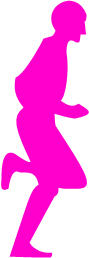


001 /****************************/
002 /* ランニング */
003 /* coded by Y.Suganuma */
004 /****************************/
005 import java.awt.*;
006 import java.awt.event.*;
007 import javax.swing.*;
008
009 public class Test {
010 public static void main (String[] args)
011 {
012 Win win = new Win("ランニング");
013 }
014 }
015
016 class Win extends JFrame
017 {
018 Ani_7_Panel pn;
019
020 /******************/
021 /* コンストラクタ */
022 /******************/
023 Win(String name)
024 {
025 // JFrameクラスのコンストラクタ(Windowのタイトルを引き渡す)
026 super(name);
027 // Windowの大きさ
028 setSize(640, 470);
029 // 画像の読み込み
030 Image a[] = new Image [6];
031 a[0] = getToolkit().getImage("fig0.gif");
032 a[1] = getToolkit().getImage("fig1.gif");
033 a[2] = getToolkit().getImage("fig2.gif");
034 a[3] = getToolkit().getImage("fig3.gif");
035 a[4] = getToolkit().getImage("fig4.gif");
036 a[5] = getToolkit().getImage("fig5.gif");
037 // コンテントペインの取得
038 pn = new Ani_7_Panel(a);
039 getContentPane().add(pn);
040 // ウィンドウを表示
041 setVisible(true);
042 // イベントアダプタ
043 addWindowListener(new WinEnd());
044 }
045
046 /******************************/
047 /* 上,左,下,右の余白の設定 */
048 /******************************/
049 public Insets getInsets()
050 {
051 return new Insets(50, 20, 20, 20);
052 }
053
054 /************/
055 /* 終了処理 */
056 /************/
057 class WinEnd extends WindowAdapter
058 {
059 public void windowClosing(WindowEvent e) {
060 System.exit(0);
061 }
062 }
063 }
064
065 class Ani_7_Panel extends JPanel implements Runnable
066 {
067 boolean win_state = true;
068 Image a[] = new Image [6];
069 Image now_im;
070 int now_id = 0, x, y;
071 Thread load;
072
073 Ani_7_Panel(Image a1[])
074 {
075 a = a1;
076 setBackground(Color.white);
077 load = new Thread(this);
078 load.start();
079 }
080
081 public void run()
082 {
083 while (win_state) {
084 now_im = a[now_id%6];
085 if (now_id == 0) {
086 x = -20;
087 y = 200 - 238 / 2;
088 }
089 else if (now_id == 1) {
090 x = 5;
091 y = 200 - 249 / 2;
092 }
093 else if (now_id == 2) {
094 x = 70;
095 y = 200 - 258 / 2;
096 }
097 else if (now_id == 3) {
098 x = 140;
099 y = 200 - 258 / 2;
100 }
101 else if (now_id == 4) {
102 x = 150;
103 y = 200 - 258 / 2;
104 }
105 else if (now_id == 5) {
106 x = 160;
107 y = 200 - 247 / 2;
108 }
109 else if (now_id == 6) {
110 x = 200;
111 y = 200 - 238 / 2;
112 }
113 else if (now_id == 7) {
114 x = 225;
115 y = 200 - 249 / 2;
116 }
117 else if (now_id == 8) {
118 x = 290;
119 y = 200 - 258 / 2;
120 }
121 else if (now_id == 9) {
122 x = 360;
123 y = 200 - 258 / 2;
124 }
125 else if (now_id == 10) {
126 x = 370;
127 y = 200 - 258 / 2;
128 }
129 else if (now_id == 11) {
130 x = 380;
131 y = 200 - 247 / 2;
132 }
133 else if (now_id == 12) {
134 x = 420;
135 y = 200 - 238 / 2;
136 }
137 else if (now_id == 13) {
138 x = 445;
139 y = 200 - 249 / 2;
140 }
141 else if (now_id == 14) {
142 x = 510;
143 y = 200 - 258 / 2;
144 }
145 else if (now_id == 15) {
146 x = 580;
147 y = 200 - 258 / 2;
148 }
149 else if (now_id == 16) {
150 x = 590;
151 y = 200 - 258 / 2;
152 }
153 else {
154 x = 600;
155 y = 200 - 247 / 2;
156 }
157 repaint();
158 try {
159 load.sleep(100);
160 }
161 catch (InterruptedException e) {}
162 now_id++;
163 if (now_id > 17)
164 now_id = 0;
165 }
166 }
167
168 public void paintComponent (Graphics g) // 描画
169 {
170 super.paintComponent(g); // 親クラスの描画(必ず必要)
171 if (now_im != null)
172 g.drawImage(now_im, x, y, this); // 位置(左上)
173 }
174 }
- 030 行目~ 036 行目
- Image クラスのオブジェクトを記憶する配列に,画像 fig0.gif ~ fig5.gif を読み込んでいます.
- 077 行目~ 078 行目
- Thread クラスのオブジェクトを生成し,それをスタートさせています.
- 084 行目
- 表示する画像を,変数 now_im に設定しています( 6 回毎に同じ画像を繰り返す).
- 085 行目~ 156 行目
- now_id の値によって,画像を描くべき位置を設定しています.
- 162 行目~ 164 行目
- 変数 now_id を増加させ,その値が 17 より大きくなった場合(表示位置が画面の外側になった場合)は,0 に戻しています.
- 172 行目
- 画像を指定した位置に描画しています.
001 /****************************/
002 /* 花火(ピクセル値の操作) */
003 /* coded by Y.Suganuma */
004 /****************************/
005 import java.awt.*;
006 import java.awt.event.*;
007 import java.awt.image.*;
008 import javax.swing.*;
009 import java.util.Random;
010
011 public class Test {
012 public static void main (String[] args)
013 {
014 Win win = new Win("整数の和");
015 }
016 }
017
018 class Win extends JFrame
019 {
020 Fire_Panel pn;
021
022 /******************/
023 /* コンストラクタ */
024 /******************/
025 Win(String name)
026 {
027 // JFrameクラスのコンストラクタ(Windowのタイトルを引き渡す)
028 super(name);
029 // Windowの大きさ
030 setSize(640, 470);
031 // コンテントペインの取得
032 Dimension d = getSize();
033 pn = new Fire_Panel(d);
034 getContentPane().add(pn);
035 // ウィンドウを表示
036 setVisible(true);
037 // イベントアダプタ
038 addWindowListener(new WinEnd());
039 }
040
041 /******************************/
042 /* 上,左,下,右の余白の設定 */
043 /******************************/
044 public Insets getInsets()
045 {
046 return new Insets(50, 20, 20, 20);
047 }
048
049 /************/
050 /* 終了処理 */
051 /************/
052 class WinEnd extends WindowAdapter
053 {
054 public void windowClosing(WindowEvent e) {
055 System.exit(0);
056 }
057 }
058 }
059
060 class Fire_Panel extends JPanel implements Runnable
061 {
062 private int max = 20; // 花火の数
063 private int m_pr = 7; // 打ち上げ間隔の最大値
064 private int m_cl = 10; // 花火の色の最大値
065 private int f_l = 300; // 花火の直径
066 private int count = 0; // カウンタ
067 private int next = 0; // 次の打ち上げ時期
068 private int x[]; // 花火のx座標
069 private int y[]; // 花火のy座標
070 private int cl[]; // 花火の色
071 private int k[]; // 花火の状態
072 // (-1:打ち上げ前,0:打ち上げ当初,>0:描いた輪の数)
073 private int height, width, size, f_size, pixels[][], color[];
074 boolean state = true;
075 private Thread th;
076 private MemoryImageSource mis[];
077 private Image im[];
078 private Random rn;
079
080 Fire_Panel(Dimension d)
081 {
082 int i1;
083 // 背景色
084 setBackground(new Color(0, 0, 0));
085 // 初期設定
086 width = d.width;
087 height = d.height;
088 size = width * height;
089 f_size = f_l * f_l;
090 pixels = new int [max][f_size];
091 k = new int [max];
092 x = new int [max];
093 y = new int [max];
094 cl = new int [max];
095 mis = new MemoryImageSource [max];
096 im = new Image [max];
097 for (i1 = 0; i1 < max; i1++)
098 k[i1] = -1;
099 rn = new Random();
100 color = new int [m_cl];
101 color[0] = 0xffff0000;
102 color[1] = 0xff00ff00;
103 color[2] = 0xff0000ff;
104 color[3] = 0xffffff00;
105 color[4] = 0xffff00ff;
106 color[5] = 0xff00ffff;
107 color[6] = 0xffeeffee;
108 color[7] = 0xffffaaaa;
109 color[8] = 0xffaaffaa;
110 color[9] = 0xffaaaaff;
111 // スレッドの生成
112 th = new Thread(this);
113 th.start();
114 }
115
116 public void run()
117 {
118 double ang, s;
119 int i0, i1, i2, i3, kx, ky, kxy, sw;
120
121 while (state) {
122 try {
123 th.sleep(200);
124 }
125 catch (InterruptedException e) {}
126
127 sw = 0;
128 for (i0 = 0; i0 < max; i0++) {
129 if (k[i0] < 0) {
130 if (count >= next && sw == 0) {
131 sw = 1;
132 count = 0;
133 cl[i0] = (int)(m_cl * rn.nextDouble());
134 if (cl[i0] >= m_cl)
135 cl[i0] = m_cl - 1;
136 for (i1 = 0; i1 < f_size; i1++)
137 pixels[i0][i1] = 0x00000000;
138 x[i0] = (int)(width * rn.nextDouble()) - f_l / 2;
139 y[i0] = (int)(height * rn.nextDouble()) - f_l / 2;
140 k[i0] = 0;
141 mis[i0] = new MemoryImageSource(f_l, f_l, pixels[i0], 0, f_l);
142 mis[i0].setAnimated(true);
143 im[i0] = createImage(mis[i0]);
144 next = (int)(m_pr * rn.nextDouble());
145 if (next <= 0)
146 next = 1;
147 }
148 }
149 else {
150 k[i0]++;
151 if (k[i0] > m_pr)
152 k[i0] = -1;
153 else {
154 s = Math.PI / 6;
155 ang = 0;
156 for (i1 = 0; i1 < 12; i1++) {
157 kx = f_l / 2 + (int)(20 * k[i0] * Math.cos(ang));
158 ky = f_l / 2 + (int)(20 * k[i0] * Math.sin(ang));
159 for (i2 = kx-5; i2 < kx+5; i2++) {
160 for (i3 = ky-5; i3 < ky+5; i3++) {
161 kxy = f_l * i2 + i3;
162 if (kxy >= 0 && kxy < f_size)
163 pixels[i0][kxy] = color[cl[i0]];
164 }
165 }
166 pixels[i0][f_l*(kx-1)+ky-6] = color[cl[i0]];
167 pixels[i0][f_l*kx+ky-6] = color[cl[i0]];
168 pixels[i0][f_l*(kx+1)+ky-6] = color[cl[i0]];
169 pixels[i0][f_l*(kx-1)+ky+5] = color[cl[i0]];
170 pixels[i0][f_l*kx+ky+5] = color[cl[i0]];
171 pixels[i0][f_l*(kx+1)+ky+5] = color[cl[i0]];
172 pixels[i0][f_l*(kx-6)+ky-1] = color[cl[i0]];
173 pixels[i0][f_l*(kx-6)+ky] = color[cl[i0]];
174 pixels[i0][f_l*(kx-6)+ky+1] = color[cl[i0]];
175 pixels[i0][f_l*(kx+5)+ky-1] = color[cl[i0]];
176 pixels[i0][f_l*(kx+5)+ky] = color[cl[i0]];
177 pixels[i0][f_l*(kx+5)+ky+1] = color[cl[i0]];
178 ang += s;
179 }
180 im[i0] = createImage(mis[i0]);
181 }
182 }
183 }
184 count++;
185 repaint();
186 }
187 }
188
189 public void paintComponent (Graphics g) // 描画
190 {
191 super.paintComponent(g); // 親クラスの描画(必ず必要)
192 int i0;
193 for (i0 = 0; i0 < max; i0++) {
194 if (k[i0] >= 0)
195 g.drawImage(im[i0], x[i0], y[i0], this);
196 }
197 }
198 }
- 086 行目~ 089 行目
- 画面の大きさから必要なピクセル数を決定し,花火毎にその大きさを持った配列を定義しています.
- 095 行目
- MemoryImageSource クラスのオブジェクトが入る配列を定義しています.
- 096 行目
- Image クラスのオブジェクトが入る配列を定義しています.
- 097 行目~ 098 行目
- すべての花火を打ち上げ前の状態に設定しています.
- 099 行目
- 乱数の初期設定です.
- 100 行目~ 110 行目
- 選択できる花火の 10 種類の色を 透明度と RGB 値で設定しています.
- 129 行目~ 148 行目
- 花火が打ち上げ前の状態( k[i0] < 0 )であるときの処理です.カウンタ count の値が 次の打ち上げ時刻 next 以降であり,かつ,次の花火の打ち上げ時刻が設定されていない場合( sw == 0 )は,新しい花火を打ち上げるために,以下の処理が行われます.
- 131 行目: 次の花火の打ち上げ時刻設定済み
- 132 行目: カウンタの初期設定
- 133 行目~ 135 行目: 花火の色をランダムに選択
- 136 行目~ 137 行目: 画面の初期設定
- 138 行目~ 139 行目: 花火の位置をランダムに選択
- 140 行目: 花火を打ち上げた状態に設定
- 141 行目: 設定されたピクセル値に基づき,MemoryImageSource クラスのオブジェクトを生成
- 142 行目: アニメーションを実行するために必要
- 143 行目: MemoryImageSource クラスのオブジェクトを,Image クラスのオブジェクトに変換
- 144 行目~ 146 行目: 次の打ち上げ時刻をランダムに選択
- 150 行目~ 152 行目
- 花火を打ち上げた後の処理であり,150 行目において描画する輪の数を増加させ,その数が指定の数( m_pr )より大きくなった場合は,花火を消去します(描画されないようにする).
- 154 行目~ 179 行目
- 指定した輪の数( k[i0] )だけ,半径を 20 ピクセルずつ変化させ,かつ,円周を 12 等分した位置に 幅 9 ピクセル,高さ 9 ピクセルの矩形を描いています.なお,166 行目~ 177 行目は,上で描いた矩形に多少丸みを付けるための処理であり,必ずしも必要ではありません.
- 180 行目
- MemoryImageSource クラスのオブジェクトを,Image クラスのオブジェクトに変換しています.
- 184 行目
- カウンタ(時間)の増加処理です.
- 185 行目
- 再描画しています.

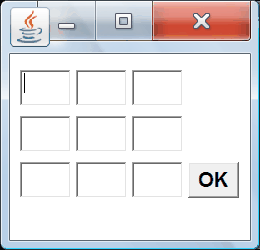
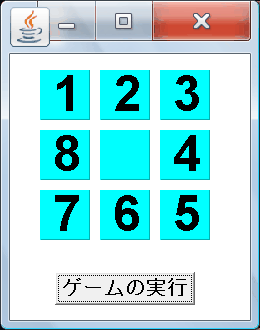
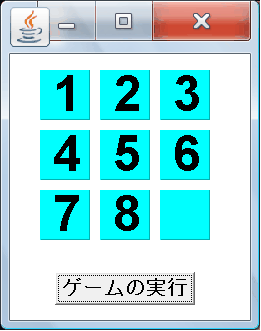
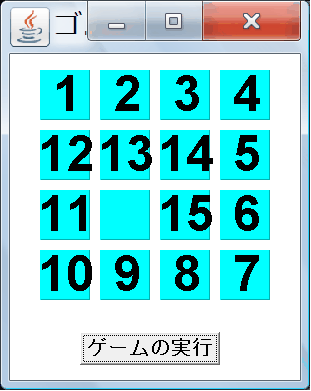
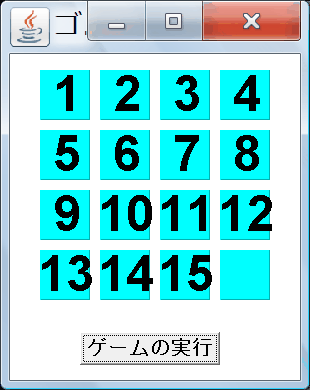
- 評価関数1 f(n)=g(n)+h(n)
- g(n):節点nの深さ
- h(n):節点nのパターンの中で,誤って置かれている駒の数
- 評価関数2 f(n)=g(n)+h(n)
- g(n):節点nの深さ
- h(n)=p(n)+3s(n)
- p(n):各駒の正しい位置からの距離の和
- s(n):中心以外の駒に対し,その次の駒が正しい順序になっていなければ2,そうでなければ0,中心の駒には1を与える事によって得られる得点
- p(n):各駒の正しい位置からの距離の和
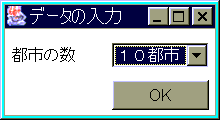
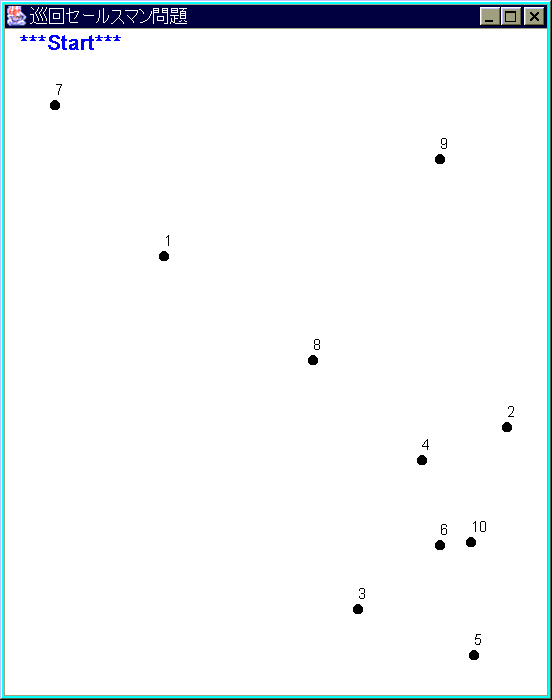
- 適当な都市を選びマウスでクリックします.画面の左上に「 Next Position ? 」というメッセージが現れます(現れなかったら,もう一度マウスでクリックしてください).
- 接続したい相手の都市を選びマウスでクリックしてください.2 つの都市が直線で結ばれ,画面の左上にすでに結ばれた都市間の距離の合計が表示されます(表示されない場合は,もう一度マウスでクリックしてください).
- 以上の処理を,すべての都市が結ばれるまで繰り返してください.なお,すでに直線で結ばれている 2 つの都市を選択すると,接続が解除されます.
- ターゲットと砲台の表示( JavaScript の場合): どのような位置に表示しても構いませんが,後から,これらの位置を変更する必要がありますので,表示位置は変数((xt, yt) と (x, y))で与えておいた方がよいと思います.また,このプログラムでは,変数 game を false に設定することによって,ゲームオーバー画面も確認することができます.
01 /************************/ 02 /* シューティングゲーム */ 03 /************************/ 04 import java.awt.*; 05 import java.awt.event.*; 06 import javax.swing.*; 07 08 public class Test { 09 public static void main (String[] args) 10 { 11 Game1 g1 = new Game1("シューティングゲーム"); 12 } 13 } 14 15 class Game1 extends JFrame 16 { 17 /******************/ 18 /* コンストラクタ */ 19 /******************/ 20 Game1(String name) 21 { 22 // JFrameクラスのコンストラクタ(Windowのタイトルを引き渡す) 23 super(name); 24 // Windowの大きさ 25 setSize(540, 370); 26 // 背景色 27 setBackground(new Color(238, 255, 238)); 28 // 初期設定 29 Container cp = getContentPane(); 30 cp.setBackground(Color.white); 31 Draw dp = new Draw(this); 32 dp.setBackground(new Color(238, 255, 238)); 33 cp.add(dp, BorderLayout.CENTER); 34 // ウィンドウを表示 35 setVisible(true); 36 // イベントアダプタ 37 addWindowListener(new WinEnd()); 38 } 39 40 /******************************/ 41 /* 上,左,下,右の余白の設定 */ 42 /******************************/ 43 public Insets getInsets() 44 { 45 return new Insets(50, 20, 20, 20); 46 } 47 48 /************/ 49 /* 終了処理 */ 50 /************/ 51 class WinEnd extends WindowAdapter 52 { 53 public void windowClosing(WindowEvent e) { 54 System.exit(0); 55 } 56 } 57 } 58 59 class Draw extends JPanel 60 { 61 boolean game = true; // ゲーム実行中か否か 62 int xt = 20, yt = 50; // ターゲットの位置 63 int x, y; // 砲台の位置 64 int r = 25; // ターゲットの半径 65 Dimension d; 66 Insets in; 67 Game1 gm; 68 69 Draw(Game1 gm1) { 70 gm = gm1; 71 // 初期設定 72 in = gm.getInsets(); 73 d = gm.getSize(); 74 d.width = d.width - in.left - in.right; 75 d.height = d.height - in.top - in.bottom; 76 x = d.width / 2 - 10; 77 y = d.height - 20; 78 } 79 80 public void paintComponent (Graphics g) 81 { 82 super.paintComponent(g); // 親クラスの描画(必ず必要) 83 84 // ゲーム中 85 if (game) { 86 // 砲台の表示 87 g.fill3DRect(x, y, 20, 20, true); 88 // ターゲットの表示 89 g.setColor(Color.green); 90 g.fillOval(xt, yt, 2*r, 2*r); 91 } 92 // ゲームオーバ 93 else { 94 Font f = new Font("TimesRoman", Font.BOLD, 50); 95 g.setFont(f); 96 g.drawString("Game Over", d.width/2-130, d.height/2); 97 } 98 } 99 }- 87 行目
- 76 行目~ 77 行目で指定した位置に,砲台(塗りつぶした黒の矩形)を描画
- 89 行目~ 90 行目
- 62 行目で指定した位置に,ターゲット(塗りつぶした緑の円)を描画
- 94 行目~ 96 行目
- 画面に「 Game Over 」を表示し,ゲームオーバーであることを示します.
- ターゲットの移動( JavaScript の場合): スレッドを利用して,33 ms 毎に,ターゲットを下方向へ移動してみます.Runnable インターフェースを継承し,run メソッドの中でターゲットの y 座標を変数 sp に設定されている値だけ増加していくことになります.前のステップで作成したプログラムを少し変更するだけですが,スレッドを利用したアニーションの機能を確認することができます.
001 /************************/ 002 /* シューティングゲーム */ 003 /************************/ 004 import java.awt.*; 005 import java.awt.event.*; 006 import javax.swing.*; 007 008 public class Test { 009 public static void main (String[] args) 010 { 011 Game1 g1 = new Game1("シューティングゲーム"); 012 } 013 } 014 015 class Game1 extends JFrame 016 { 017 Draw dp; 018 /******************/ 019 /* コンストラクタ */ 020 /******************/ 021 Game1(String name) 022 { 023 // JFrameクラスのコンストラクタ(Windowのタイトルを引き渡す) 024 super(name); 025 // Windowの大きさ 026 setSize(540, 370); 027 // 背景色 028 setBackground(new Color(238, 255, 238)); 029 // 初期設定 030 Container cp = getContentPane(); 031 cp.setBackground(Color.white); 032 dp = new Draw(this); 033 dp.setBackground(new Color(238, 255, 238)); 034 cp.add(dp, BorderLayout.CENTER); 035 // ウィンドウを表示 036 setVisible(true); 037 // イベントアダプタ 038 addWindowListener(new WinEnd()); 039 } 040 041 /******************************/ 042 /* 上,左,下,右の余白の設定 */ 043 /******************************/ 044 public Insets getInsets() 045 { 046 return new Insets(50, 20, 20, 20); 047 } 048 049 /************/ 050 /* 終了処理 */ 051 /************/ 052 class WinEnd extends WindowAdapter 053 { 054 public void windowClosing(WindowEvent e) { 055 System.exit(0); 056 } 057 } 058 } 059 060 class Draw extends JPanel implements Runnable 061 { 062 boolean state = true; // スレッドが動作中か否か 063 boolean game = true; // ゲーム実行中か否か 064 int xt = 20, yt = 50; // ターゲットの位置 065 int x, y; // 砲台の位置 066 int r = 25; // ターゲットの半径 067 int sp = 5; // ターゲットの速さ 068 Thread th; 069 Dimension d; 070 Insets in; 071 Game1 gm; 072 073 Draw(Game1 gm1) { 074 gm = gm1; 075 // 初期設定 076 in = gm.getInsets(); 077 d = gm.getSize(); 078 d.width = d.width - in.left - in.right; 079 d.height = d.height - in.top - in.bottom; 080 x = d.width / 2 - 10; 081 y = d.height - 20; 082 // スレッドの生成 083 th = new Thread(this); 084 th.start(); 085 } 086 087 public void run() 088 { 089 while (state) { 090 try { 091 th.sleep(33); 092 } 093 catch (InterruptedException e) {} 094 // ターゲットの移動 095 yt += sp; 096 // 再描画 097 repaint(); 098 } 099 } 100 101 public void paintComponent (Graphics g) 102 { 103 super.paintComponent(g); // 親クラスの描画(必ず必要) 104 105 // ゲーム中 106 if (game) { 107 // 砲台の表示 108 g.fill3DRect(x, y, 20, 20, true); 109 // ターゲットの表示 110 g.setColor(Color.green); 111 g.fillOval(xt, yt, 2*r, 2*r); 112 } 113 // ゲームオーバ 114 else { 115 Font f = new Font("TimesRoman", Font.BOLD, 50); 116 g.setFont(f); 117 g.drawString("Game Over", d.width/2-130, d.height/2); 118 } 119 } 120 }- 060 行目
- スレッドを利用するため,Runnable インターフェースを継承しています.
- 083 行目~ 084 行目
- Thread クラスのオブジェクトを生成し,それをスタートさせています.
- 087 行目~ 099 行目
- Thread クラスのメソッドであり,スレッドを 33 ms 毎に実行することになります( 095 行目).実行する内容は,ピースの y 座標を変化させ( 062 行目),再描画しているだけです.
- ターゲットの生成・移動・消滅( JavaScript の場合): ターゲットは,
- 画面上に存在し,移動している状態( target = 1 )
- 画面上に存在しない状態( target = 0 )
- 命中し色が変わった状態( target = 2 )
- という 3 つの状態のいずれかになります.その状態を記憶しているのが変数 target です.ここでは,ターゲットを画面上部の任意の場所に生成し,画面の外に出たら消滅するように変更します.消滅すると,再び,新しいターゲットが生成されます.また,移動方向は,π/4 ~ 3π/4 の間の値からランダムに選択します.なお,位置や方向をランダムにするために,Random クラスを使用しています.
001 /************************/ 002 /* シューティングゲーム */ 003 /************************/ 004 import java.awt.*; 005 import java.awt.event.*; 006 import javax.swing.*; 007 import java.util.*; 008 009 public class Test { 010 public static void main (String[] args) 011 { 012 Game1 g1 = new Game1("シューティングゲーム"); 013 } 014 } 015 016 class Game1 extends JFrame 017 { 018 Draw dp; 019 /******************/ 020 /* コンストラクタ */ 021 /******************/ 022 Game1(String name) 023 { 024 // JFrameクラスのコンストラクタ(Windowのタイトルを引き渡す) 025 super(name); 026 // Windowの大きさ 027 setSize(540, 370); 028 // 背景色 029 setBackground(new Color(238, 255, 238)); 030 // 初期設定 031 Container cp = getContentPane(); 032 cp.setBackground(Color.white); 033 dp = new Draw(this); 034 dp.setBackground(new Color(238, 255, 238)); 035 cp.add(dp, BorderLayout.CENTER); 036 // ウィンドウを表示 037 setVisible(true); 038 // イベントアダプタ 039 addWindowListener(new WinEnd()); 040 } 041 042 /******************************/ 043 /* 上,左,下,右の余白の設定 */ 044 /******************************/ 045 public Insets getInsets() 046 { 047 return new Insets(50, 20, 20, 20); 048 } 049 050 /************/ 051 /* 終了処理 */ 052 /************/ 053 class WinEnd extends WindowAdapter 054 { 055 public void windowClosing(WindowEvent e) { 056 System.exit(0); 057 } 058 } 059 } 060 061 class Draw extends JPanel implements Runnable 062 { 063 boolean state = true; // スレッドが動作中か否か 064 boolean game = true; // ゲーム実行中か否か 065 int xt = 20, yt = 50; // ターゲットの位置 066 int x, y; // 砲台の位置 067 int r = 25; // ターゲットの半径 068 int sp = 5; // ターゲットの速さ 069 int vx, vy; // ターゲットの x 軸,及び,y 軸方向の速さ 070 int target = 0; // ターゲットの状態(0:存在しない,1:移動中,2:命中) 071 Thread th; 072 Dimension d; 073 Insets in; 074 Random rn; 075 Game1 gm; 076 077 Draw(Game1 gm1) { 078 gm = gm1; 079 // 初期設定 080 in = gm.getInsets(); 081 d = gm.getSize(); 082 d.width = d.width - in.left - in.right; 083 d.height = d.height - in.top - in.bottom; 084 x = d.width / 2 - 10; 085 y = d.height - 20; 086 rn = new Random(); 087 // スレッドの生成 088 th = new Thread(this); 089 th.start(); 090 } 091 092 public void run() 093 { 094 double ang; 095 096 while (state) { 097 try { 098 th.sleep(33); 099 } 100 catch (InterruptedException e) {} 101 // ターゲットの移動と消滅 102 if (target == 1) { 103 xt += vx; 104 yt += vy; 105 if (xt < -2*r || xt > d.width || yt > d.height) 106 target = 0; 107 } 108 // ターゲットの生成 109 else if (target == 0){ 110 target = 1; 111 xt = (int)((d.width - 2 * r) * rn.nextDouble()); 112 yt = -r; 113 ang = 0.5 * Math.PI * rn.nextDouble() + 0.25 * Math.PI; 114 vx = (int)(sp * Math.cos(ang)); 115 vy = (int)(sp * Math.sin(ang)); 116 } 117 // 再描画 118 repaint(); 119 } 120 } 121 122 public void paintComponent (Graphics g) 123 { 124 super.paintComponent(g); // 親クラスの描画(必ず必要) 125 126 // ゲーム中 127 if (game) { 128 // 砲台の表示 129 g.fill3DRect(x, y, 20, 20, true); 130 // ターゲットの表示 131 g.setColor(Color.green); 132 g.fillOval(xt, yt, 2*r, 2*r); 133 } 134 // ゲームオーバ 135 else { 136 Font f = new Font("TimesRoman", Font.BOLD, 50); 137 g.setFont(f); 138 g.drawString("Game Over", d.width/2-130, d.height/2); 139 } 140 } 141 }- 102 行目~ 107 行目
- ターゲットが存在する場合の処理です.各軸方向の速度を利用して,ターゲットの x 座標,及び,y 座標の値を変化させ,画面外に出た場合は消滅させます.
- 109 行目~ 116 行目
- ターゲットが存在しないときの処理であり,新しいターゲットを生成しています.110 行目において,変数 target の値を 1 に設定し,111 行目~ 112 行目において,ターゲットの初期位置を決めています.ただし,x 座標はランダムに選択されます.また,113 行目において,ターゲットが進む方向がランダムに選択され,114 行目~ 115 行目において,その角度から各軸方向の速度を計算しています.
- ゲームオーバー( JavaScript の場合): このゲームでは,ターゲットと砲台が衝突するとゲームオーバーとなります.ここでは,その判定を追加します.まだ,砲台を移動できませんので,砲台に衝突するようなターゲットが現れるまでしばらく待ち,機能を確認します.
001 /************************/ 002 /* シューティングゲーム */ 003 /************************/ 004 import java.awt.*; 005 import java.awt.event.*; 006 import javax.swing.*; 007 import java.util.*; 008 009 public class Test { 010 public static void main (String[] args) 011 { 012 Game1 g1 = new Game1("シューティングゲーム"); 013 } 014 } 015 016 class Game1 extends JFrame 017 { 018 Draw dp; 019 /******************/ 020 /* コンストラクタ */ 021 /******************/ 022 Game1(String name) 023 { 024 // JFrameクラスのコンストラクタ(Windowのタイトルを引き渡す) 025 super(name); 026 // Windowの大きさ 027 setSize(540, 370); 028 // 背景色 029 setBackground(new Color(238, 255, 238)); 030 // 初期設定 031 Container cp = getContentPane(); 032 cp.setBackground(Color.white); 033 dp = new Draw(this); 034 dp.setBackground(new Color(238, 255, 238)); 035 cp.add(dp, BorderLayout.CENTER); 036 // ウィンドウを表示 037 setVisible(true); 038 // イベントアダプタ 039 addWindowListener(new WinEnd()); 040 } 041 042 /******************************/ 043 /* 上,左,下,右の余白の設定 */ 044 /******************************/ 045 public Insets getInsets() 046 { 047 return new Insets(50, 20, 20, 20); 048 } 049 050 /************/ 051 /* 終了処理 */ 052 /************/ 053 class WinEnd extends WindowAdapter 054 { 055 public void windowClosing(WindowEvent e) { 056 System.exit(0); 057 } 058 } 059 } 060 061 class Draw extends JPanel implements Runnable 062 { 063 boolean state = true, game = true; 064 int xt, yt, vx, vy, x, y, r = 25, sp = 5, target = 0; 065 Thread th; 066 Dimension d; 067 Insets in; 068 Random rn; 069 Game1 gm; 070 071 Draw(Game1 gm1) { 072 gm = gm1; 073 // 初期設定 074 in = gm.getInsets(); 075 d = gm.getSize(); 076 d.width = d.width - in.left - in.right; 077 d.height = d.height - in.top - in.bottom; 078 x = d.width / 2 - 10; 079 y = d.height - 20; 080 rn = new Random(); 081 // スレッドの生成 082 th = new Thread(this); 083 th.start(); 084 } 085 086 public void run() 087 { 088 double ang, x1, y1; 089 090 while (state) { 091 try { 092 th.sleep(33); 093 } 094 catch (InterruptedException e) {} 095 // ターゲットの移動と消滅 096 if (target == 1) { 097 // ゲームオーバ 098 x1 = xt + r - (x + 10); 099 y1 = yt + r - (y + 10); 100 if (Math.sqrt(x1*x1+y1*y1) < r+10) 101 game = false; 102 // ゲームオーバでない 103 else { 104 xt += vx; 105 yt += vy; 106 if (xt < -2*r || xt > d.width || yt > d.height) 107 target = 0; 108 } 109 } 110 // ターゲットの生成 111 else if (target == 0){ 112 target = 1; 113 xt = (int)((d.width - 2 * r) * rn.nextDouble()); 114 yt = -r; 115 ang = 0.5 * Math.PI * rn.nextDouble() + 0.25 * Math.PI; 116 vx = (int)(sp * Math.cos(ang)); 117 vy = (int)(sp * Math.sin(ang)); 118 } 119 // 再描画 120 repaint(); 121 } 122 } 123 124 public void paintComponent (Graphics g) 125 { 126 super.paintComponent(g); // 親クラスの描画(必ず必要) 127 128 // ゲーム中 129 if (game) { 130 // 砲台の表示 131 g.fill3DRect(x, y, 20, 20, true); 132 // ターゲットの表示 133 g.setColor(Color.green); 134 g.fillOval(xt, yt, 50, 50); 135 } 136 // ゲームオーバ 137 else { 138 Font f = new Font("TimesRoman", Font.BOLD, 50); 139 g.setFont(f); 140 g.drawString("Game Over", d.width/2-130, d.height/2); 141 state = false; 142 } 143 } 144 }- 098 行目~ 101 行目
- ターゲットが砲台に衝突したか否かの判定を行い,衝突した場合は,ゲームオーバーにしています.ゲームオーバーになると( game = false ),138 行目~ 141 行目の処理が実行されます.
- 141 行目
- スレッドを停止しています.
- キーイベント( JavaScript の場合): 最後に,キーイベントに対する処理を追加します.左矢印または右矢印キーを押すと,砲台が左または右に 20 ピクセルだけ移動します.また,Shift キーを押すと,レーザ光が発射されます(変数 fire を true にする).
001 /************************/ 002 /* シューティングゲーム */ 003 /************************/ 004 import java.awt.*; 005 import java.awt.event.*; 006 import java.awt.event.*; 007 import javax.swing.*; 008 import java.util.*; 009 010 public class Test { 011 public static void main (String[] args) 012 { 013 Game1 g1 = new Game1("シューティングゲーム"); 014 } 015 } 016 017 class Game1 extends JFrame 018 { 019 Draw dp; 020 /******************/ 021 /* コンストラクタ */ 022 /******************/ 023 Game1(String name) 024 { 025 // JFrameクラスのコンストラクタ(Windowのタイトルを引き渡す) 026 super(name); 027 // Windowの大きさ 028 setSize(540, 370); 029 // 背景色 030 setBackground(new Color(238, 255, 238)); 031 // 初期設定 032 Container cp = getContentPane(); 033 cp.setBackground(Color.white); 034 dp = new Draw(this); 035 dp.setBackground(new Color(238, 255, 238)); 036 cp.add(dp, BorderLayout.CENTER); 037 // ウィンドウを表示 038 setVisible(true); 039 // イベントアダプタ 040 addWindowListener(new WinEnd()); 041 } 042 043 /******************************/ 044 /* 上,左,下,右の余白の設定 */ 045 /******************************/ 046 public Insets getInsets() 047 { 048 return new Insets(50, 20, 20, 20); 049 } 050 051 /************/ 052 /* 終了処理 */ 053 /************/ 054 class WinEnd extends WindowAdapter 055 { 056 public void windowClosing(WindowEvent e) { 057 System.exit(0); 058 } 059 } 060 } 061 062 class Draw extends JPanel implements Runnable 063 { 064 boolean fire = false; // レーザ砲が発射されているか否か 065 boolean state = true; // スレッドが動作中か否か 066 boolean game = true; // ゲーム実行中か否か 067 int xt = 20, yt = 50; // ターゲットの位置 068 int x, y; // 砲台の位置 069 int r = 25; // ターゲットの半径 070 int sp = 5; // ターゲットの速さ 071 int vx, vy; // ターゲットの x 軸,及び,y 軸方向の速さ 072 int target = 0; // ターゲットの状態(0:存在しない,1:移動中,2:命中) 073 Dimension d; 074 Insets in; 075 Thread th; 076 Random rn; 077 Game1 gm; 078 079 Draw(Game1 gm1) { 080 gm = gm1; 081 // 初期設定 082 in = gm.getInsets(); 083 d = gm.getSize(); 084 d.width = d.width - in.left - in.right; 085 d.height = d.height - in.top - in.bottom; 086 x = d.width / 2 - 10; 087 y = d.height - 20; 088 rn = new Random(); 089 // キーリスナの付加 090 addKeyListener(new Key_e()); 091 // スレッドの生成 092 th = new Thread(this); 093 th.start(); 094 } 095 096 public void run() 097 { 098 double ang, x1, y1; 099 100 while (state) { 101 try { 102 th.sleep(33); 103 } 104 catch (InterruptedException e) {} 105 // ターゲットの移動と消滅 106 if (target == 1) { 107 // ゲームオーバ 108 x1 = xt + r - (x + 10); 109 y1 = yt + r - (y + 10); 110 if (Math.sqrt(x1*x1+y1*y1) < r+10) 111 game = false; 112 // ゲームオーバでない 113 // 命中 114 else if (fire && xt <= x+10 && xt > x+10-2*r) 115 target = 2; 116 // 命中しない 117 else { 118 xt += vx; 119 yt += vy; 120 if (xt < -2*r || xt > d.width || yt > d.height) 121 target = 0; 122 } 123 } 124 // ターゲットの生成 125 else if (target == 0){ 126 target = 1; 127 xt = (int)((d.width - 2 * r) * rn.nextDouble()); 128 yt = -r; 129 ang = 0.5 * Math.PI * rn.nextDouble() + 0.25 * Math.PI; 130 vx = (int)(sp * Math.cos(ang)); 131 vy = (int)(sp * Math.sin(ang)); 132 } 133 // 再描画 134 repaint(); 135 } 136 } 137 138 public void paintComponent (Graphics g) 139 { 140 super.paintComponent(g); // 親クラスの描画(必ず必要) 141 142 // ゲーム中 143 if (game) { 144 // 砲台の表示 145 g.fill3DRect(x, y, 20, 20, true); 146 // ターゲットの表示 147 if (target > 0) { 148 if (target == 1) 149 g.setColor(Color.green); 150 else { 151 g.setColor(Color.pink); 152 target = 0; 153 } 154 g.fillOval(xt, yt, 2*r, 2*r); 155 } 156 // レーザ砲の発射 157 if (fire){ 158 g.setColor(Color.red); 159 g.drawLine(x+9, 0, x+9, d.height-10); 160 g.drawLine(x+10, 0, x+10, d.height-10); 161 g.drawLine(x+11, 0, x+11, d.height-10); 162 fire = false; 163 } 164 } 165 // ゲームオーバ 166 else { 167 Font f = new Font("TimesRoman", Font.BOLD, 50); 168 g.setFont(f); 169 g.drawString("Game Over", d.width/2-130, d.height/2); 170 state = false; 171 } 172 } 173 174 public boolean isFocusable() { return true; } 175 176 class Key_e extends KeyAdapter { 177 public void keyPressed(KeyEvent e) 178 { 179 if (e.getKeyCode() == 37) // 左矢印 180 x -= 20; 181 else if (e.getKeyCode() == 39) // 右矢印 182 x += 20; 183 if (e.isShiftDown()) // Shift キー 184 fire = true; 185 } 186 } 187 }- 090 行目
- キーイベントを受け付けるために,KeyListener を追加しています.なお,174 行目も記述しておいて下さい.
- 114 行目~ 115 行目
- レーザ砲が発射されており,かつ,それがターゲットに命中した場合は,変数 target の値を 2 に変更しています.
- 147 行目~ 155 行目
- 変数 target の値が 1 の場合は緑で,また,1 以外の場合はピンクでターゲットを描画しています.さらに,変数 target の値が 1 以外の場合は,その値を 0 に変更しています.
- 157 行目~ 163 行目
- レーザ砲が発射されている場合は,それを描画し,発射されていない状態に戻しています( 162 行目).
- 177 行目~ 185 行目
- キーが押されたときの処理です.左矢印キーのときは,砲台を 20 ピクセルだけ左に,また,右矢印キーのときは,砲台を 20 ピクセルだけ右に移動させます.さらに,シフトキーのときは,レーザ砲を発射状態に設定します.
- ピースの表示( JavaScript の場合): このプログラムでは,画面を格子状に区切り,この格子を配列に対応させ,各要素の値によってピースの色を制御しています( 0 の場合は,ピースが存在しない).どのような位置に,どのような色で表示しても構いませんが,後からのことを考えると,位置や色に対する一般的な処理を行っておいた方がよいと思います.なお,変数 p_x 及び p_y はピースの位置を表すための変数です.また,このプログラムでは,変数 game を false に設定することによって,ゲームオーバー画面も確認することができます.
001 /*************************/ 002 /* ぷよぷよ */ 003 /* coded by Y.Suganuma */ 004 /*************************/ 005 import java.awt.*; 006 import java.awt.event.*; 007 import javax.swing.*; 008 import java.util.*; 009 010 public class Test { 011 public static void main (String[] args) 012 { 013 Game2 win = new Game2("ぷよぷよ"); 014 } 015 } 016 017 class Game2 extends JFrame 018 { 019 int row = 12, col = 5; // ブロックの行数と列数(ブロックの大きさは 30 ピクセル) 020 021 /******************/ 022 /* コンストラクタ */ 023 /******************/ 024 Game2(String name) 025 { 026 // JFrameクラスのコンストラクタ(Windowのタイトルを引き渡す) 027 super(name); 028 // Windowの大きさ 029 setSize(310, 450); 030 // 背景色 031 setBackground(new Color(238, 255, 238)); 032 // ゲームパネルの配置 033 Container cp = getContentPane(); 034 cp.setBackground(new Color(238, 255, 238)); 035 cp.setLayout(null); 036 Puyo py = new Puyo(this); 037 cp.add(py); 038 py.setSize(30*col, 30*row); 039 py.setLocation(10, 10); 040 py.setBackground(Color.white); 041 // ウィンドウを表示 042 setVisible(true); 043 // イベントアダプタ 044 addWindowListener(new WinEnd()); 045 } 046 047 /******************************/ 048 /* 上,左,下,右の余白の設定 */ 049 /******************************/ 050 public Insets getInsets() 051 { 052 return new Insets(50, 20, 20, 20); 053 } 054 055 /************/ 056 /* 終了処理 */ 057 /************/ 058 class WinEnd extends WindowAdapter 059 { 060 public void windowClosing(WindowEvent e) { 061 System.exit(0); 062 } 063 } 064 } 065 066 /****************/ 067 /* ゲームパネル */ 068 /****************/ 069 class Puyo extends JPanel 070 { 071 int p_x = 1, p_y = 3; // 動いているピースの位置(列と行) 072 int p[][]; // 各ブロックに存在するピースの色( 0 の時は存在しない) 073 boolean game = true; // ゲーム中か否か 074 Game2 gm; 075 076 /******************/ 077 /* コンストラクタ */ 078 /******************/ 079 Puyo (Game2 gm_t) 080 { 081 gm = gm_t; 082 p = new int [gm.row][gm.col]; 083 p[p_y][p_x] = 2; 084 p[p_y][p_x+1] = 3; 085 } 086 087 /********/ 088 /* 描画 */ 089 /********/ 090 public void paintComponent (Graphics g) 091 { 092 super.paintComponent(g); // 親クラスの描画(必ず必要) 093 094 int i1, i2; 095 // ゲーム中 096 if (game) { 097 for (i1 = 0; i1 < gm.row; i1++) { 098 for (i2 = 0; i2 < gm.col; i2++) { 099 if (p[i1][i2] > 0) { 100 switch (p[i1][i2]) { 101 case 1: 102 g.setColor(Color.red); 103 break; 104 case 2: 105 g.setColor(Color.pink); 106 break; 107 case 3: 108 g.setColor(Color.green); 109 break; 110 case 4: 111 g.setColor(Color.blue); 112 break; 113 } 114 g.fillRect(i2*30, i1*30, 30, 30); 115 } 116 } 117 } 118 } 119 // ゲームオーバー 120 else { 121 Font f = new Font("TimesRoman", Font.BOLD, 40); 122 g.setFont(f); 123 g.drawString("Game", 20, 200); 124 g.drawString("Over!", 25, 250); 125 } 126 } 127 }- 035 行目
- レイアウトマネージャを無効にしています.この結果,コンポーネントを任意の位置に,かつ,任意の大きさで追加できるようになります.
- 036 行目~ 040 行目
- 画面の左側にゲーム画面(ピースを描く画面)となる Puyo クラス( 34 行目~ 92 行目)のオブジェクトを追加しています.
- 083 行目~ 084 行目
- 左側のピースをピンク,右側のピースを緑に設定しています( 65 行目~ 78 行目参照).
- 097 行目~ 117 行目
- 配列変数 p の値が 0 より大きい(色が指定してある)セルの位置に,指定された色で,30 ピクセル × 30 ピクセルの矩形を描画しています.
- 121 行目~ 124 行目
- ゲームオーバーになった場合に対する処理であり,画面に「 Game Over! 」を表示しています.
- ピースの落下( JavaScript の場合): 先ほど表示したピースを,一定時間毎( この例では,500 ms )に落下させてみます.Runnable インターフェースを継承し,run メソッドの中でピースの位置を配列の 1 要素分だけ下に移動させています(配列の外に出ないように注意すること).前のステップで作成したプログラムを少し変更するだけですが,スレッドを利用したアニーションの機能を確認することができます.
001 /*************************/ 002 /* ぷよぷよ */ 003 /* coded by Y.Suganuma */ 004 /*************************/ 005 import java.awt.*; 006 import java.awt.event.*; 007 import javax.swing.*; 008 import java.util.*; 009 010 public class Test { 011 public static void main (String[] args) 012 { 013 Game2 win = new Game2("ぷよぷよ"); 014 } 015 } 016 017 class Game2 extends JFrame 018 { 019 int row = 12, col = 5; // ブロックの行数と列数(ブロックの大きさは 30 ピクセル) 020 Puyo py; 021 022 /******************/ 023 /* コンストラクタ */ 024 /******************/ 025 Game2(String name) 026 { 027 // JFrameクラスのコンストラクタ(Windowのタイトルを引き渡す) 028 super(name); 029 // Windowの大きさ 030 setSize(310, 450); 031 // 背景色 032 setBackground(new Color(238, 255, 238)); 033 // ゲームパネルの配置 034 Container cp = getContentPane(); 035 cp.setBackground(new Color(238, 255, 238)); 036 cp.setLayout(null); 037 py = new Puyo(this); 038 cp.add(py); 039 py.setSize(30*col, 30*row); 040 py.setLocation(10, 10); 041 py.setBackground(Color.white); 042 // ウィンドウを表示 043 setVisible(true); 044 // イベントアダプタ 045 addWindowListener(new WinEnd()); 046 } 047 048 /******************************/ 049 /* 上,左,下,右の余白の設定 */ 050 /******************************/ 051 public Insets getInsets() 052 { 053 return new Insets(50, 20, 20, 20); 054 } 055 056 /************/ 057 /* 終了処理 */ 058 /************/ 059 class WinEnd extends WindowAdapter 060 { 061 public void windowClosing(WindowEvent e) { 062 System.exit(0); 063 } 064 } 065 } 066 067 /****************/ 068 /* ゲームパネル */ 069 /****************/ 070 class Puyo extends JPanel implements Runnable 071 { 072 int p_x = 1, p_y = 3; // 動いているピースの位置(列と行) 073 int p[][]; // 各ブロックに存在するピースの色( 0 の時は存在しない) 074 boolean game = true; // ゲーム中か否か 075 boolean state = true; // スレッドが動作中か否か 076 Thread th; 077 Game2 gm; 078 079 /******************/ 080 /* コンストラクタ */ 081 /******************/ 082 Puyo (Game2 gm_t) 083 { 084 gm = gm_t; 085 p = new int [gm.row][gm.col]; 086 p[p_y][p_x] = 2; 087 p[p_y][p_x+1] = 3; 088 // スレッドの生成 089 th = new Thread(this); 090 th.start(); 091 } 092 093 /******************/ 094 /* スレッドの実行 */ 095 /******************/ 096 public void run() 097 { 098 while (state) { 099 try { 100 th.sleep(500); 101 } 102 catch (InterruptedException e) {} 103 // ピースの落下 104 if (p_y < gm.row-1) { 105 p[p_y+1][p_x] = p[p_y][p_x]; 106 p[p_y+1][p_x+1] = p[p_y][p_x+1]; 107 p[p_y][p_x] = 0; 108 p[p_y][p_x+1] = 0; 109 p_y++; 110 } 111 // 再描画 112 repaint(); 113 } 114 } 115 116 /********/ 117 /* 描画 */ 118 /********/ 119 public void paintComponent (Graphics g) 120 { 121 super.paintComponent(g); // 親クラスの描画(必ず必要) 122 123 int i1, i2; 124 // ゲーム中 125 if (game) { 126 for (i1 = 0; i1 < gm.row; i1++) { 127 for (i2 = 0; i2 < gm.col; i2++) { 128 if (p[i1][i2] > 0) { 129 switch (p[i1][i2]) { 130 case 1: 131 g.setColor(Color.red); 132 break; 133 case 2: 134 g.setColor(Color.pink); 135 break; 136 case 3: 137 g.setColor(Color.green); 138 break; 139 case 4: 140 g.setColor(Color.blue); 141 break; 142 } 143 g.fillRect(i2*30, i1*30, 30, 30); 144 } 145 } 146 } 147 } 148 // ゲームオーバー 149 else { 150 Font f = new Font("TimesRoman", Font.BOLD, 40); 151 g.setFont(f); 152 g.drawString("Game", 20, 200); 153 g.drawString("Over!", 25, 250); 154 state = false; 155 } 156 } 157 }- 070 行目
- スレッドを利用するため,Runnable インターフェースを継承しています.
- 089 行目~ 090 行目
- Thread クラスのオブジェクトを生成し,それをスタートさせています.
- 096 行目~ 114 行目
- Thread クラスのメソッドであり,スレッドを 500 ms 毎に実行することになります( 100 行目).104 行目~ 110 行目において,ピースが床に達していないときは,一つ下のセルに移動しています.
- 154 行目
- ゲームオーバーになった場合は,スレッドを停止しています.
- ピースの生成と落下( JavaScript の場合): ピースを画面上部(水平位置はランダム)に発生させ,落下させます.ランダムな値を設定するために,Random クラスを使用しています.
001 /*************************/ 002 /* ぷよぷよ */ 003 /* coded by Y.Suganuma */ 004 /*************************/ 005 import java.awt.*; 006 import java.awt.event.*; 007 import javax.swing.*; 008 import java.util.*; 009 010 public class Test { 011 public static void main (String[] args) 012 { 013 Game2 win = new Game2("ぷよぷよ"); 014 } 015 } 016 017 class Game2 extends JFrame 018 { 019 int row = 12, col = 5; // ブロックの行数と列数(ブロックの大きさは 30 ピクセル) 020 Puyo py; 021 022 /******************/ 023 /* コンストラクタ */ 024 /******************/ 025 Game2(String name) 026 { 027 // JFrameクラスのコンストラクタ(Windowのタイトルを引き渡す) 028 super(name); 029 // Windowの大きさ 030 setSize(310, 450); 031 // 背景色 032 setBackground(new Color(238, 255, 238)); 033 // ゲームパネルの配置 034 Container cp = getContentPane(); 035 cp.setBackground(new Color(238, 255, 238)); 036 cp.setLayout(null); 037 py = new Puyo(this); 038 cp.add(py); 039 py.setSize(30*col, 30*row); 040 py.setLocation(10, 10); 041 py.setBackground(Color.white); 042 // ウィンドウを表示 043 setVisible(true); 044 // イベントアダプタ 045 addWindowListener(new WinEnd()); 046 } 047 048 /******************************/ 049 /* 上,左,下,右の余白の設定 */ 050 /******************************/ 051 public Insets getInsets() 052 { 053 return new Insets(50, 20, 20, 20); 054 } 055 056 /************/ 057 /* 終了処理 */ 058 /************/ 059 class WinEnd extends WindowAdapter 060 { 061 public void windowClosing(WindowEvent e) { 062 System.exit(0); 063 } 064 } 065 } 066 067 /****************/ 068 /* ゲームパネル */ 069 /****************/ 070 class Puyo extends JPanel implements Runnable 071 { 072 int p_x = 1, p_y = 3; // 動いているピースの位置(列と行) 073 int p[][]; // 各ブロックに存在するピースの色( 0 の時は存在しない) 074 boolean game = true; // ゲーム中か否か 075 boolean state = true; // スレッドが動作中か否か 076 Thread th; 077 Random rn; 078 Game2 gm; 079 080 /******************/ 081 /* コンストラクタ */ 082 /******************/ 083 Puyo (Game2 gm_t) 084 { 085 gm = gm_t; 086 p = new int [gm.row][gm.col]; 087 rn = new Random(); 088 // ピースの選択 089 select(); 090 // スレッドの生成 091 th = new Thread(this); 092 th.start(); 093 } 094 095 /******************/ 096 /* スレッドの実行 */ 097 /******************/ 098 public void run() 099 { 100 while (state) { 101 try { 102 th.sleep(500); 103 } 104 catch (InterruptedException e) {} 105 // ピースの落下 106 if (p_y < gm.row-1) { 107 p[p_y+1][p_x] = p[p_y][p_x]; 108 p[p_y+1][p_x+1] = p[p_y][p_x+1]; 109 p[p_y][p_x] = 0; 110 p[p_y][p_x+1] = 0; 111 p_y++; 112 } 113 else 114 select(); 115 // 再描画 116 repaint(); 117 } 118 } 119 120 /****************/ 121 /* ピースの選択 */ 122 /****************/ 123 void select() 124 { 125 int color; 126 127 p_y = 0; 128 p_x = (int)(rn.nextDouble() * (gm.col - 1)); 129 if (p_x > gm.col-2) 130 p_x = gm.col - 2; 131 132 color = (int)(rn.nextDouble() * 4) + 1; 133 if (color > 4) 134 color = 4; 135 p[0][p_x] = color; 136 color = (int)(rn.nextDouble() * 4) + 1; 137 if (color > 4) 138 color = 4; 139 p[0][p_x+1] = color; 140 } 141 142 /********/ 143 /* 描画 */ 144 /********/ 145 public void paintComponent (Graphics g) 146 { 147 super.paintComponent(g); // 親クラスの描画(必ず必要) 148 149 int i1, i2; 150 // ゲーム中 151 if (game) { 152 for (i1 = 0; i1 < gm.row; i1++) { 153 for (i2 = 0; i2 < gm.col; i2++) { 154 if (p[i1][i2] > 0) { 155 switch (p[i1][i2]) { 156 case 1: 157 g.setColor(Color.red); 158 break; 159 case 2: 160 g.setColor(Color.pink); 161 break; 162 case 3: 163 g.setColor(Color.green); 164 break; 165 case 4: 166 g.setColor(Color.blue); 167 break; 168 } 169 g.fillRect(i2*30, i1*30, 30, 30); 170 } 171 } 172 } 173 } 174 // ゲームオーバー 175 else { 176 Font f = new Font("TimesRoman", Font.BOLD, 40); 177 g.setFont(f); 178 g.drawString("Game", 20, 200); 179 g.drawString("Over!", 25, 250); 180 state = false; 181 } 182 } 183 }- 087 行目
- 乱数の初期化.
- 089 行目
- ピースの初期位置や色をランダムに選択するメソッド select( 123 行目~ 140 行目)を呼んでいます.
- 113 行目~ 114 行目
- ピースが最下段に到達した場合は,次のピースを選択するために,メソッド select( 123 行目~ 140 行目)を呼んでいます.
- 128 行目~ 130 行目
- ピースの初期位置(水平方向)をランダムに選択
- 132 行目~ 139 行目
- 2 つのピースの色をランダムに選択
- キーイベント( JavaScript の場合): キーイベントに対する処理を追加します.移動や回転を行う場合は,移動や回転が可能か否かのチェックが必要となります.変数 rot の値が 0 の時は横並び,1 の時は縦並びであることを意味します.当然,rot の値によって,一番下に到着したか否かのチェック方法も異なってきますので,ピースの落下を制御する部分も変更する必要があります.また,一番下に到着すると,変数 ok を false に設定し,キーイベントを受け付けないようにしています.
001 /*************************/ 002 /* ぷよぷよ */ 003 /* coded by Y.Suganuma */ 004 /*************************/ 005 import java.awt.*; 006 import java.awt.event.*; 007 import javax.swing.*; 008 import java.util.*; 009 010 public class Test { 011 public static void main (String[] args) 012 { 013 Game2 win = new Game2("ぷよぷよ"); 014 } 015 } 016 017 class Game2 extends JFrame 018 { 019 int row = 12, col = 5; // ブロックの行数と列数(ブロックの大きさは 30 ピクセル) 020 Puyo py; 021 022 /******************/ 023 /* コンストラクタ */ 024 /******************/ 025 Game2(String name) 026 { 027 // JFrameクラスのコンストラクタ(Windowのタイトルを引き渡す) 028 super(name); 029 // Windowの大きさ 030 setSize(310, 450); 031 // 背景色 032 setBackground(new Color(238, 255, 238)); 033 // ゲームパネルの配置 034 Container cp = getContentPane(); 035 cp.setBackground(new Color(238, 255, 238)); 036 cp.setLayout(null); 037 py = new Puyo(this); 038 cp.add(py); 039 py.setSize(30*col, 30*row); 040 py.setLocation(10, 10); 041 py.setBackground(Color.white); 042 // ウィンドウを表示 043 setVisible(true); 044 // イベントアダプタ 045 addWindowListener(new WinEnd()); 046 } 047 048 /******************************/ 049 /* 上,左,下,右の余白の設定 */ 050 /******************************/ 051 public Insets getInsets() 052 { 053 return new Insets(50, 20, 20, 20); 054 } 055 056 /************/ 057 /* 終了処理 */ 058 /************/ 059 class WinEnd extends WindowAdapter 060 { 061 public void windowClosing(WindowEvent e) { 062 System.exit(0); 063 } 064 } 065 } 066 067 /****************/ 068 /* ゲームパネル */ 069 /****************/ 070 class Puyo extends JPanel implements Runnable 071 { 072 int p_x = 1, p_y = 3; // 動いているピースの位置(列と行) 073 int p[][]; // 各ブロックに存在するピースの色( 0 の時は存在しない) 074 int rot = 0; // 横か縦か(0:横,1:縦) 075 boolean game = true; // ゲーム中か否か 076 boolean state = true; // スレッドが動作中か否か 077 boolean ok = true; // キーイベントを受け付けるか否か 078 Thread th; 079 Random rn; 080 Game2 gm; 081 082 /******************/ 083 /* コンストラクタ */ 084 /******************/ 085 Puyo (Game2 gm_t) 086 { 087 gm = gm_t; 088 rn = new Random(); 089 p = new int [gm.row][gm.col]; 090 addKeyListener(new Key_e()); 091 // ピースの選択 092 select(); 093 // スレッドの生成 094 th = new Thread(this); 095 th.start(); 096 } 097 098 /******************/ 099 /* スレッドの実行 */ 100 /******************/ 101 public void run() 102 { 103 int ct; 104 105 while (state) { 106 try { 107 th.sleep(500); 108 } 109 catch (InterruptedException e) {} 110 // ピースの落下 111 ct = 0; // 落下したか否かを示す 112 if (rot == 0) { // 横並び 113 if (p_y < gm.row-1) { 114 ct = 1; 115 p[p_y+1][p_x] = p[p_y][p_x]; 116 p[p_y+1][p_x+1] = p[p_y][p_x+1]; 117 p[p_y][p_x] = 0; 118 p[p_y][p_x+1] = 0; 119 p_y++; 120 } 121 else 122 ok = false; 123 } 124 else { // 縦並び 125 if (p_y < gm.row-2) { 126 ct = 1; 127 p[p_y+2][p_x] = p[p_y+1][p_x]; 128 p[p_y+1][p_x] = p[p_y][p_x]; 129 p[p_y][p_x] = 0; 130 p_y++; 131 } 132 else 133 ok = false; 134 } 135 // 消去と次のピース 136 if (ct == 0) 137 select(); 138 // 再描画 139 repaint(); 140 } 141 } 142 143 /****************/ 144 /* ピースの選択 */ 145 /****************/ 146 void select() 147 { 148 int color; 149 150 ok = true; 151 rot = 0; 152 p_y = 0; 153 p_x = (int)(rn.nextDouble() * (gm.col - 1)); 154 if (p_x > gm.col-2) 155 p_x = gm.col - 2; 156 157 color = (int)(rn.nextDouble() * 4) + 1; 158 if (color > 4) 159 color = 4; 160 p[0][p_x] = color; 161 color = (int)(rn.nextDouble() * 4) + 1; 162 if (color > 4) 163 color = 4; 164 p[0][p_x+1] = color; 165 } 166 167 /********/ 168 /* 描画 */ 169 /********/ 170 public void paintComponent (Graphics g) 171 { 172 super.paintComponent(g); // 親クラスの描画(必ず必要) 173 174 int i1, i2; 175 // ゲーム中 176 if (game) { 177 for (i1 = 0; i1 < gm.row; i1++) { 178 for (i2 = 0; i2 < gm.col; i2++) { 179 if (p[i1][i2] > 0) { 180 switch (p[i1][i2]) { 181 case 1: 182 g.setColor(Color.red); 183 break; 184 case 2: 185 g.setColor(Color.pink); 186 break; 187 case 3: 188 g.setColor(Color.green); 189 break; 190 case 4: 191 g.setColor(Color.blue); 192 break; 193 } 194 g.fillRect(i2*30, i1*30, 30, 30); 195 } 196 } 197 } 198 } 199 // ゲームオーバー 200 else { 201 Font f = new Font("TimesRoman", Font.BOLD, 40); 202 g.setFont(f); 203 g.drawString("Game", 20, 200); 204 g.drawString("Over!", 25, 250); 205 state = false; 206 } 207 } 208 209 /************************/ 210 /* キーイベントの有効化 */ 211 /************************/ 212 public boolean isFocusable() { return true; } 213 214 /**********************/ 215 /* キーイベントの処理 */ 216 /**********************/ 217 class Key_e extends KeyAdapter { 218 public void keyPressed(KeyEvent e) 219 { 220 int k; 221 if (ok) { 222 if (e.getKeyCode() == KeyEvent.VK_LEFT) { // 左矢印(左移動) 223 if (p_x > 0) { 224 if (rot == 0 && p[p_y][p_x-1] == 0) { 225 p[p_y][p_x-1] = p[p_y][p_x]; 226 p[p_y][p_x] = p[p_y][p_x+1]; 227 p[p_y][p_x+1] = 0; 228 p_x--; 229 repaint(); 230 } 231 else if (p[p_y][p_x-1] == 0 && p[p_y+1][p_x-1] == 0) { 232 p[p_y][p_x-1] = p[p_y][p_x]; 233 p[p_y+1][p_x-1] = p[p_y+1][p_x]; 234 p[p_y][p_x] = 0; 235 p[p_y+1][p_x] = 0; 236 p_x--; 237 repaint(); 238 } 239 } 240 } 241 else if (e.getKeyCode() == KeyEvent.VK_RIGHT) { // 右矢印(右移動) 242 if (rot == 0) { 243 if (p_x < gm.col-2 && p[p_y][p_x+2] == 0) { 244 p[p_y][p_x+2] = p[p_y][p_x+1]; 245 p[p_y][p_x+1] = p[p_y][p_x]; 246 p[p_y][p_x] = 0; 247 p_x++; 248 repaint(); 249 } 250 } 251 else { 252 if (p_x < gm.col-1 && p[p_y][p_x+1] == 0 && p[p_y+1][p_x+1] == 0) { 253 p[p_y][p_x+1] = p[p_y][p_x]; 254 p[p_y+1][p_x+1] = p[p_y+1][p_x]; 255 p[p_y][p_x] = 0; 256 p[p_y+1][p_x] = 0; 257 p_x++; 258 repaint(); 259 } 260 } 261 } 262 else if (e.getKeyCode() == KeyEvent.VK_UP) { // 上矢印(上下または左右入れ替え) 263 if (rot == 0) { 264 k = p[p_y][p_x]; 265 p[p_y][p_x] = p[p_y][p_x+1]; 266 p[p_y][p_x+1] = k; 267 } 268 else { 269 k = p[p_y][p_x]; 270 p[p_y][p_x] = p[p_y+1][p_x]; 271 p[p_y+1][p_x] = k; 272 } 273 repaint(); 274 } 275 else if (e.getKeyCode() == KeyEvent.VK_DOWN) { // 下矢印(90度または-90度回転) 276 if (rot == 0 && p[p_y+1][p_x] == 0) { 277 if (p_y < gm.row-1) { 278 p[p_y+1][p_x] = p[p_y][p_x+1]; 279 p[p_y][p_x+1] = 0; 280 rot = 1; 281 repaint(); 282 } 283 } 284 else { 285 if (p_x < gm.col-1 && p[p_y][p_x+1] == 0) { 286 p[p_y][p_x+1] = p[p_y+1][p_x]; 287 p[p_y+1][p_x] = 0; 288 rot = 0; 289 repaint(); 290 } 291 } 292 } 293 } 294 } 295 } 296 }- 090 行目
- キーイベントを受け付けるために,KeyListener を追加しています.なお,212 行目も記述しておいて下さい.
- 125 行目~ 133 行目
- ピースが縦並びの場合の落下処理.横並びの場合も同様ですが,最下段に到達したときは,キーイベントを受け付けないようにしています( 133 行目)
- 212 行目
- キーイベントを有効にしています.
- 225 行目~ 229 行目
- 左矢印キーが押され,ピースが横並びであった場合の処理です.左側に他のピースが存在しない場合は,左側に移動します.
- 232 行目~ 237 行目
- 左矢印キーが押され,ピースが縦並びであった場合の処理です.左側に他のピースが存在しない場合は,左側に移動します.
- 242 行目~ 260 行目
- 右矢印キーによって右移動するための処理です.左矢印キーが押された場合と同様の処理を行っています.
- 263 行目~ 273 行目
- 上矢印キーが押された場合の処理であり,上下,または,左右の色を入れ替えています.
- 276 行目~ 291 行目
- 下矢印キーが押された場合の処理であり,回転可能な場合は,回転させる処理を行っています.
- ピースの積み上げ( JavaScript の場合): このままでは,ピースが積み上がっていきません.落下しているピースが,他のピースの上に乗ったらそこで止めるための処理が必要になります.特に,横並びの場合,一つのピースだけが他のピースの上に乗った場合,キーイベントの処理を受け付けないようにした後(変数 ok を false ),乗っていないピースだけを落下させる処理が必要になる点に注意して下さい.また,上まで積み上がるとゲームオーバーになる処理も追加しています.
001 /*************************/ 002 /* ぷよぷよ */ 003 /* coded by Y.Suganuma */ 004 /*************************/ 005 import java.awt.*; 006 import java.awt.event.*; 007 import javax.swing.*; 008 import java.util.*; 009 010 public class Test { 011 public static void main (String[] args) 012 { 013 Game2 win = new Game2("ぷよぷよ"); 014 } 015 } 016 017 class Game2 extends JFrame 018 { 019 int row = 12, col = 5; // ブロックの行数と列数(ブロックの大きさは 30 ピクセル) 020 Puyo py; 021 022 /******************/ 023 /* コンストラクタ */ 024 /******************/ 025 Game2(String name) 026 { 027 // JFrameクラスのコンストラクタ(Windowのタイトルを引き渡す) 028 super(name); 029 // Windowの大きさ 030 setSize(310, 450); 031 // 背景色 032 setBackground(new Color(238, 255, 238)); 033 // ゲームパネルの配置 034 Container cp = getContentPane(); 035 cp.setBackground(new Color(238, 255, 238)); 036 cp.setLayout(null); 037 py = new Puyo(this); 038 cp.add(py); 039 py.setSize(30*col, 30*row); 040 py.setLocation(10, 10); 041 py.setBackground(Color.white); 042 // ウィンドウを表示 043 setVisible(true); 044 // イベントアダプタ 045 addWindowListener(new WinEnd()); 046 } 047 048 /******************************/ 049 /* 上,左,下,右の余白の設定 */ 050 /******************************/ 051 public Insets getInsets() 052 { 053 return new Insets(50, 20, 20, 20); 054 } 055 056 /************/ 057 /* 終了処理 */ 058 /************/ 059 class WinEnd extends WindowAdapter 060 { 061 public void windowClosing(WindowEvent e) { 062 System.exit(0); 063 } 064 } 065 } 066 067 /****************/ 068 /* ゲームパネル */ 069 /****************/ 070 class Puyo extends JPanel implements Runnable 071 { 072 int p_x = 1, p_y = 3; // 動いているピースの位置(列と行) 073 int p[][]; // 各ブロックに存在するピースの色( 0 の時は存在しない) 074 int rot = 0; // 横か縦か(0:横,1:縦) 075 boolean game = true; // ゲーム中か否か 076 boolean state = true; // スレッドが動作中か否か 077 boolean ok = true; // キーイベントを受け付けるか否か 078 Thread th; 079 Random rn; 080 Game2 gm; 081 082 /******************/ 083 /* コンストラクタ */ 084 /******************/ 085 Puyo (Game2 gm_t) 086 { 087 gm = gm_t; 088 rn = new Random(); 089 p = new int [gm.row][gm.col]; 090 addKeyListener(new Key_e()); 091 // ピースの選択 092 select(); 093 // スレッドの生成 094 th = new Thread(this); 095 th.start(); 096 } 097 098 /******************/ 099 /* スレッドの実行 */ 100 /******************/ 101 public void run() 102 { 103 int ct; 104 105 while (state) { 106 try { 107 th.sleep(500); 108 } 109 catch (InterruptedException e) {} 110 // ピースの落下 111 ct = 0; // 落下したか否かを示す 112 if (rot == 0) { // 横並び 113 if (p_y < gm.row-1) { 114 if (ok) { 115 if (p[p_y+1][p_x] == 0 && p[p_y+1][p_x+1] == 0) { 116 ct = 1; 117 p[p_y+1][p_x] = p[p_y][p_x]; 118 p[p_y+1][p_x+1] = p[p_y][p_x+1]; 119 p[p_y][p_x] = 0; 120 p[p_y][p_x+1] = 0; 121 p_y++; 122 } 123 else { 124 ok = false; 125 if (p[p_y+1][p_x] == 0) { 126 ct = 1; 127 p[p_y+1][p_x] = p[p_y][p_x]; 128 p[p_y][p_x] = 0; 129 p_y++; 130 } 131 else if (p[p_y+1][p_x+1] == 0) { 132 ct = 1; 133 p[p_y+1][p_x+1] = p[p_y][p_x+1]; 134 p[p_y][p_x+1] = 0; 135 p_x++; 136 p_y++; 137 } 138 } 139 } 140 else { 141 if (p[p_y+1][p_x] == 0) { 142 ct = 1; 143 p[p_y+1][p_x] = p[p_y][p_x]; 144 p[p_y][p_x] = 0; 145 p_y++; 146 } 147 } 148 } 149 } 150 else { // 縦並び 151 if (p_y < gm.row-2 && p[p_y+2][p_x] == 0) { 152 ct = 1; 153 p[p_y+2][p_x] = p[p_y+1][p_x]; 154 p[p_y+1][p_x] = p[p_y][p_x]; 155 p[p_y][p_x] = 0; 156 p_y++; 157 } 158 else 159 ok = false; 160 } 161 // 消去と次のピース 162 if (ct == 0) 163 select(); 164 // 再描画 165 repaint(); 166 } 167 } 168 169 /****************/ 170 /* ピースの選択 */ 171 /****************/ 172 void select() 173 { 174 int color; 175 176 ok = true; 177 rot = 0; 178 p_y = 0; 179 p_x = (int)(rn.nextDouble() * (gm.col - 1)); 180 if (p_x > gm.col-2) 181 p_x = gm.col - 2; 182 183 if (p[0][p_x] == 0 && p[0][p_x+1] == 0) { 184 color = (int)(rn.nextDouble() * 4) + 1; 185 if (color > 4) 186 color = 4; 187 p[0][p_x] = color; 188 color = (int)(rn.nextDouble() * 4) + 1; 189 if (color > 4) 190 color = 4; 191 p[0][p_x+1] = color; 192 } 193 else 194 game = false; 195 } 196 197 /********/ 198 /* 描画 */ 199 /********/ 200 public void paintComponent (Graphics g) 201 { 202 super.paintComponent(g); // 親クラスの描画(必ず必要) 203 204 int i1, i2; 205 // ゲーム中 206 if (game) { 207 for (i1 = 0; i1 < gm.row; i1++) { 208 for (i2 = 0; i2 < gm.col; i2++) { 209 if (p[i1][i2] > 0) { 210 switch (p[i1][i2]) { 211 case 1: 212 g.setColor(Color.red); 213 break; 214 case 2: 215 g.setColor(Color.pink); 216 break; 217 case 3: 218 g.setColor(Color.green); 219 break; 220 case 4: 221 g.setColor(Color.blue); 222 break; 223 } 224 g.fillRect(i2*30, i1*30, 30, 30); 225 } 226 } 227 } 228 } 229 // ゲームオーバー 230 else { 231 Font f = new Font("TimesRoman", Font.BOLD, 40); 232 g.setFont(f); 233 g.drawString("Game", 20, 200); 234 g.drawString("Over!", 25, 250); 235 state = false; 236 } 237 } 238 239 /************************/ 240 /* キーイベントの有効化 */ 241 /************************/ 242 public boolean isFocusable() { return true; } 243 244 /**********************/ 245 /* キーイベントの処理 */ 246 /**********************/ 247 class Key_e extends KeyAdapter { 248 public void keyPressed(KeyEvent e) 249 { 250 int k; 251 if (ok) { 252 if (e.getKeyCode() == KeyEvent.VK_LEFT) { // 左矢印(左移動) 253 if (p_x > 0) { 254 if (rot == 0 && p[p_y][p_x-1] == 0) { 255 p[p_y][p_x-1] = p[p_y][p_x]; 256 p[p_y][p_x] = p[p_y][p_x+1]; 257 p[p_y][p_x+1] = 0; 258 p_x--; 259 repaint(); 260 } 261 else if (p[p_y][p_x-1] == 0 && p[p_y+1][p_x-1] == 0) { 262 p[p_y][p_x-1] = p[p_y][p_x]; 263 p[p_y+1][p_x-1] = p[p_y+1][p_x]; 264 p[p_y][p_x] = 0; 265 p[p_y+1][p_x] = 0; 266 p_x--; 267 repaint(); 268 } 269 } 270 } 271 else if (e.getKeyCode() == KeyEvent.VK_RIGHT) { // 右矢印(右移動) 272 if (rot == 0) { 273 if (p_x < gm.col-2 && p[p_y][p_x+2] == 0) { 274 p[p_y][p_x+2] = p[p_y][p_x+1]; 275 p[p_y][p_x+1] = p[p_y][p_x]; 276 p[p_y][p_x] = 0; 277 p_x++; 278 repaint(); 279 } 280 } 281 else { 282 if (p_x < gm.col-1 && p[p_y][p_x+1] == 0 && p[p_y+1][p_x+1] == 0) { 283 p[p_y][p_x+1] = p[p_y][p_x]; 284 p[p_y+1][p_x+1] = p[p_y+1][p_x]; 285 p[p_y][p_x] = 0; 286 p[p_y+1][p_x] = 0; 287 p_x++; 288 repaint(); 289 } 290 } 291 } 292 else if (e.getKeyCode() == KeyEvent.VK_UP) { // 上矢印(上下または左右入れ替え) 293 if (rot == 0) { 294 k = p[p_y][p_x]; 295 p[p_y][p_x] = p[p_y][p_x+1]; 296 p[p_y][p_x+1] = k; 297 } 298 else { 299 k = p[p_y][p_x]; 300 p[p_y][p_x] = p[p_y+1][p_x]; 301 p[p_y+1][p_x] = k; 302 } 303 repaint(); 304 } 305 else if (e.getKeyCode() == KeyEvent.VK_DOWN) { // 下矢印(90度または-90度回転) 306 if (rot == 0 && p[p_y+1][p_x] == 0) { 307 if (p_y < gm.row-1) { 308 p[p_y+1][p_x] = p[p_y][p_x+1]; 309 p[p_y][p_x+1] = 0; 310 rot = 1; 311 repaint(); 312 } 313 } 314 else { 315 if (p_x < gm.col-1 && p[p_y][p_x+1] == 0) { 316 p[p_y][p_x+1] = p[p_y+1][p_x]; 317 p[p_y+1][p_x] = 0; 318 rot = 0; 319 repaint(); 320 } 321 } 322 } 323 } 324 } 325 } 326 }- 115 行目~ 122 行目
- ピースが横並びで,かつ,2 つのピースが同時に落下する場合の処理です.
- 124 行目
- 125 行目~ 137 行目は,左右いずれかのピースが他のピースの上に乗った場合の処理です.ここでは,変数 ok を false に設定し,イベントを受け付けないようにしています.従って,ok が false であることは,ピースが最下段に到達するか,または,横並びの 2 つのピースが分離し,1 つのピースだけが落下している状態であることを意味します.
- 126 行目~ 129 行目
- 右側のピースが他のピースの上に乗り,左側のピースだけが落下する状態を開始する処理です.
- 132 行目~ 136 行目
- 上と同様,左側のピースが他のピースの上に乗り,右側のピースだけが落下する状態を開始する処理です.
- 141 行目~ 146 行目
- 1 つのピースだけが落下している場合に対する処理です.
- 151 行目~ 159 行目
- ピースが縦に並んでいる場合に対する落下処理です.
- 183 行目,193 行目~ 194 行目
- ピースを生成した位置に,他のピースが存在した場合は,ゲームオーバーにしています.
- ピースの削除( JavaScript の場合): 最後に行わなければならないのがピースの削除です.同じ色のピースが縦横 4 個以上並んだ場合,それらを削除し,それらの上に乗っていたピースを可能なところまで落下させます.メソッド search で同じ色のピースを数え,メソッド delete で削除しています.
001 /*************************/ 002 /* ぷよぷよ */ 003 /* coded by Y.Suganuma */ 004 /*************************/ 005 import java.awt.*; 006 import java.awt.event.*; 007 import javax.swing.*; 008 import java.util.*; 009 010 public class Test { 011 public static void main (String[] args) 012 { 013 Game2 win = new Game2("ぷよぷよ"); 014 } 015 } 016 017 class Game2 extends JFrame 018 { 019 int row = 12, col = 5; // ブロックの行数と列数(ブロックの大きさは 30 ピクセル) 020 Puyo py; 021 022 /******************/ 023 /* コンストラクタ */ 024 /******************/ 025 Game2(String name) 026 { 027 // JFrameクラスのコンストラクタ(Windowのタイトルを引き渡す) 028 super(name); 029 // Windowの大きさ 030 setSize(310, 450); 031 // 背景色 032 setBackground(new Color(238, 255, 238)); 033 // ゲームパネルの配置 034 Container cp = getContentPane(); 035 cp.setBackground(new Color(238, 255, 238)); 036 cp.setLayout(null); 037 py = new Puyo(this); 038 cp.add(py); 039 py.setSize(30*col, 30*row); 040 py.setLocation(10, 10); 041 py.setBackground(Color.white); 042 // ウィンドウを表示 043 setVisible(true); 044 // イベントアダプタ 045 addWindowListener(new WinEnd()); 046 } 047 048 /******************************/ 049 /* 上,左,下,右の余白の設定 */ 050 /******************************/ 051 public Insets getInsets() 052 { 053 return new Insets(50, 20, 20, 20); 054 } 055 056 /************/ 057 /* 終了処理 */ 058 /************/ 059 class WinEnd extends WindowAdapter 060 { 061 public void windowClosing(WindowEvent e) { 062 System.exit(0); 063 } 064 } 065 } 066 067 /****************/ 068 /* ゲームパネル */ 069 /****************/ 070 class Puyo extends JPanel implements Runnable 071 { 072 int p_x = 1, p_y = 3; // 動いているピースの位置(列と行) 073 int p[][]; // 各ブロックに存在するピースの色( 0 の時は存在しない) 074 int rot = 0; // 横か縦か(0:横,1:縦) 075 boolean game = true; // ゲーム中か否か 076 boolean state = true; // スレッドが動作中か否か 077 boolean ok = true; // キーイベントを受け付けるか否か 078 Random rn; 079 Thread th; 080 Game2 gm; 081 082 /******************/ 083 /* コンストラクタ */ 084 /******************/ 085 Puyo (Game2 gm_t) 086 { 087 gm = gm_t; 088 rn = new Random(); 089 addKeyListener(new Key_e()); 090 p = new int [gm.row][gm.col]; 091 // ピースの選択 092 select(); 093 // スレッドの生成 094 th = new Thread(this); 095 th.start(); 096 } 097 098 /******************/ 099 /* スレッドの実行 */ 100 /******************/ 101 public void run() 102 { 103 int i1, i2, i3, i4, ct; 104 int pp[][] = new int [gm.row][gm.col]; 105 106 while (state) { 107 try { 108 th.sleep(500); 109 } 110 catch (InterruptedException e) {} 111 // ピースの落下 112 ct = 0; // 落下したか否かを示す 113 if (rot == 0) { // 横並び 114 if (p_y < gm.row-1) { 115 if (ok) { 116 if (p[p_y+1][p_x] == 0 && p[p_y+1][p_x+1] == 0) { 117 ct = 1; 118 p[p_y+1][p_x] = p[p_y][p_x]; 119 p[p_y+1][p_x+1] = p[p_y][p_x+1]; 120 p[p_y][p_x] = 0; 121 p[p_y][p_x+1] = 0; 122 p_y++; 123 } 124 else { 125 ok = false; 126 if (p[p_y+1][p_x] == 0) { 127 ct = 1; 128 p[p_y+1][p_x] = p[p_y][p_x]; 129 p[p_y][p_x] = 0; 130 p_y++; 131 } 132 else if (p[p_y+1][p_x+1] == 0) { 133 ct = 1; 134 p[p_y+1][p_x+1] = p[p_y][p_x+1]; 135 p[p_y][p_x+1] = 0; 136 p_x++; 137 p_y++; 138 } 139 } 140 } 141 else { 142 if (p[p_y+1][p_x] == 0) { 143 ct = 1; 144 p[p_y+1][p_x] = p[p_y][p_x]; 145 p[p_y][p_x] = 0; 146 p_y++; 147 } 148 } 149 } 150 } 151 else { // 縦並び 152 if (p_y < gm.row-2 && p[p_y+2][p_x] == 0) { 153 ct = 1; 154 p[p_y+2][p_x] = p[p_y+1][p_x]; 155 p[p_y+1][p_x] = p[p_y][p_x]; 156 p[p_y][p_x] = 0; 157 p_y++; 158 } 159 else 160 ok = false; 161 } 162 // 消去と次のピース 163 if (ct == 0) { 164 ct = 4; 165 while (ct >= 4) { 166 ct = 0; 167 for (i1 = gm.row-1; i1 >= 0 && ct < 4; i1--) { 168 for (i2 = 0; i2 < gm.col && ct < 4; i2++) { 169 for (i3 = 0; i3 < gm.row; i3++) { 170 for (i4 = 0; i4 < gm.col; i4++) 171 pp[i3][i4] = 0; 172 } 173 if (p[i1][i2] > 0) { 174 pp[i1][i2] = 1; 175 ct = search(pp, i1, i2, 1); 176 } 177 } 178 } 179 if (ct >= 4) 180 delete(p, pp); 181 } 182 select(); 183 } 184 // 再描画 185 repaint(); 186 } 187 } 188 189 /****************/ 190 /* ピースの選択 */ 191 /****************/ 192 void select() 193 { 194 int color; 195 196 ok = true; 197 rot = 0; 198 p_y = 0; 199 p_x = (int)(rn.nextDouble() * (gm.col - 1)); 200 if (p_x > gm.col-2) 201 p_x = gm.col - 2; 202 203 if (p[0][p_x] == 0 && p[0][p_x+1] == 0) { 204 color = (int)(rn.nextDouble() * 4) + 1; 205 if (color > 4) 206 color = 4; 207 p[0][p_x] = color; 208 color = (int)(rn.nextDouble() * 4) + 1; 209 if (color > 4) 210 color = 4; 211 p[0][p_x+1] = color; 212 } 213 else 214 game = false; 215 } 216 217 /*************************************/ 218 /* 同じ色のピースを探す */ 219 /* pp : 同じ色のピース位置 */ 220 /* k1,k2 : 対象としているピース */ 221 /* c1 : 同じ色のピースの数 */ 222 /* return : 同じ色のピースの数 */ 223 /*************************************/ 224 int search(int pp[][], int k1, int k2, int c1) 225 { 226 int ct = c1; 227 228 if (k1 > 0 && p[k1-1][k2] == p[k1][k2] && pp[k1-1][k2] == 0) { 229 pp[k1-1][k2] = 1; 230 ct = search(pp, k1-1, k2, ct+1); 231 } 232 if (k1 < gm.row-1 && p[k1+1][k2] == p[k1][k2] && pp[k1+1][k2] == 0) { 233 pp[k1+1][k2] = 1; 234 ct = search(pp, k1+1, k2, ct+1); 235 } 236 if (k2 > 0 && p[k1][k2-1] == p[k1][k2] && pp[k1][k2-1] == 0) { 237 pp[k1][k2-1] = 1; 238 ct = search(pp, k1, k2-1, ct+1); 239 } 240 if (k2 < gm.col-1 && p[k1][k2+1] == p[k1][k2] && pp[k1][k2+1] == 0) { 241 pp[k1][k2+1] = 1; 242 ct = search(pp, k1, k2+1, ct+1); 243 } 244 245 return ct; 246 } 247 248 /********************************/ 249 /* 同じ色のピースを削除 */ 250 /* p : ピース位置 */ 251 /* pp : 同じ色のピース位置 */ 252 /********************************/ 253 void delete(int p[][], int pp[][]) 254 { 255 int i1, i2, i3, k1, k2, k3; 256 // 削除 257 for (i1 = 0; i1 < gm.row; i1++) { 258 for (i2 = 0; i2 < gm.col; i2++) { 259 if (pp[i1][i2] > 0) 260 p[i1][i2] = 0; 261 } 262 } 263 // 詰める 264 for (i1 = 0; i1 < gm.col; i1++) { 265 k1 = 1; 266 for (i2 = gm.row-1; i2 > 0 && k1 >= 0; i2--) { 267 if (p[i2][i1] == 0) { 268 k1 = -1; 269 for (i3 = i2-1; i3 >= 0 && k1 < 0; i3--) { 270 if (p[i3][i1] > 0) 271 k1 = i3; 272 } 273 if (k1 >= 0) { 274 k2 = i2; 275 k3 = k2 - k1; 276 while (k1 >= 0) { 277 p[k2][i1] = p[k1][i1]; 278 k1--; 279 k2--; 280 } 281 k1++; 282 for (i3 = 0; i3 < k3; i3++) 283 p[i3][i1] = 0; 284 } 285 } 286 } 287 } 288 } 289 290 /********/ 291 /* 描画 */ 292 /********/ 293 public void paintComponent (Graphics g) 294 { 295 super.paintComponent(g); // 親クラスの描画(必ず必要) 296 297 int i1, i2; 298 // ゲーム中 299 if (game) { 300 for (i1 = 0; i1 < gm.row; i1++) { 301 for (i2 = 0; i2 < gm.col; i2++) { 302 if (p[i1][i2] > 0) { 303 switch (p[i1][i2]) { 304 case 1: 305 g.setColor(Color.red); 306 break; 307 case 2: 308 g.setColor(Color.pink); 309 break; 310 case 3: 311 g.setColor(Color.green); 312 break; 313 case 4: 314 g.setColor(Color.blue); 315 break; 316 } 317 g.fillRect(i2*30, i1*30, 30, 30); 318 } 319 } 320 } 321 } 322 // ゲームオーバー 323 else { 324 Font f = new Font("TimesRoman", Font.BOLD, 40); 325 g.setFont(f); 326 g.drawString("Game", 20, 200); 327 g.drawString("Over!", 25, 250); 328 state = false; 329 } 330 } 331 332 /************************/ 333 /* キーイベントの有効化 */ 334 /************************/ 335 public boolean isFocusable() { return true; } 336 337 /**********************/ 338 /* キーイベントの処理 */ 339 /**********************/ 340 class Key_e extends KeyAdapter { 341 public void keyPressed(KeyEvent e) 342 { 343 int k; 344 if (ok) { 345 if (e.getKeyCode() == KeyEvent.VK_LEFT) { // 左矢印(左移動) 346 if (p_x > 0) { 347 if (rot == 0 && p[p_y][p_x-1] == 0) { 348 p[p_y][p_x-1] = p[p_y][p_x]; 349 p[p_y][p_x] = p[p_y][p_x+1]; 350 p[p_y][p_x+1] = 0; 351 p_x--; 352 repaint(); 353 } 354 else if (p[p_y][p_x-1] == 0 && p[p_y+1][p_x-1] == 0) { 355 p[p_y][p_x-1] = p[p_y][p_x]; 356 p[p_y+1][p_x-1] = p[p_y+1][p_x]; 357 p[p_y][p_x] = 0; 358 p[p_y+1][p_x] = 0; 359 p_x--; 360 repaint(); 361 } 362 } 363 } 364 else if (e.getKeyCode() == KeyEvent.VK_RIGHT) { // 右矢印(右移動) 365 if (rot == 0) { 366 if (p_x < gm.col-2 && p[p_y][p_x+2] == 0) { 367 p[p_y][p_x+2] = p[p_y][p_x+1]; 368 p[p_y][p_x+1] = p[p_y][p_x]; 369 p[p_y][p_x] = 0; 370 p_x++; 371 repaint(); 372 } 373 } 374 else { 375 if (p_x < gm.col-1 && p[p_y][p_x+1] == 0 && p[p_y+1][p_x+1] == 0) { 376 p[p_y][p_x+1] = p[p_y][p_x]; 377 p[p_y+1][p_x+1] = p[p_y+1][p_x]; 378 p[p_y][p_x] = 0; 379 p[p_y+1][p_x] = 0; 380 p_x++; 381 repaint(); 382 } 383 } 384 } 385 else if (e.getKeyCode() == KeyEvent.VK_UP) { // 上矢印(上下または左右入れ替え) 386 if (rot == 0) { 387 k = p[p_y][p_x]; 388 p[p_y][p_x] = p[p_y][p_x+1]; 389 p[p_y][p_x+1] = k; 390 } 391 else { 392 k = p[p_y][p_x]; 393 p[p_y][p_x] = p[p_y+1][p_x]; 394 p[p_y+1][p_x] = k; 395 } 396 repaint(); 397 } 398 else if (e.getKeyCode() == KeyEvent.VK_DOWN) { // 下矢印(90度または-90度回転) 399 if (rot == 0 && p[p_y+1][p_x] == 0) { 400 if (p_y < gm.row-1) { 401 p[p_y+1][p_x] = p[p_y][p_x+1]; 402 p[p_y][p_x+1] = 0; 403 rot = 1; 404 repaint(); 405 } 406 } 407 else { 408 if (p_x < gm.col-1 && p[p_y][p_x+1] == 0) { 409 p[p_y][p_x+1] = p[p_y+1][p_x]; 410 p[p_y+1][p_x] = 0; 411 rot = 0; 412 repaint(); 413 } 414 } 415 } 416 } 417 } 418 } 419 }- 104 行目
- 作業域として使用するため,ピースの存在を示す 2 次元配列 p と同じ大きさの配列 pp を定義しています.
- 164 行目~ 182 行目
- ピースが再下端に達するか,または,他のピースの上に乗って停止した場合に対する処理です.166 行目~ 180 行目において,メソッド search( 224 行目~ 246 行目)によって,ピース p[i1][i2] と隣り合っている同じ色のピースの数を調べ,その値が 4 以上である場合は,メソッド delete( 253 行目~ 288 行目)によってそれらのピースを削除しています.これら全体を 165 行目の while 文によって繰り返しているのは,削除の結果,再び同じ色のピースが繋がる可能性があるからです.
- 224 行目~ 246 行目
- ピース p[k1][k2] の上下左右に同じ色のピースがあるか否かを,再帰呼び出しを利用して調べています.最終的に,隣り合った同じ色のピースの数が返されます.
- 257 行目~ 262 行目
- 隣り合った同じ色のピースを削除しています.
- 264 行目~ 287 行目
- ピースが存在しない空白を詰める処理です.
- 267 行目: p[i2][i1] が空白のとき以下の処理が行われます
- 268 行目~ 273 行目: 空白の上にピースが存在するか否かを調べています.存在する場合は,その行番号が変数 k1 に設定され,274 行目以降が実行されます.
- 274 行目~ 283 行目: k2 行,及び,k2 行から k1 行の間にある空白を詰めます.
01 /*************************/
02 /* マウスによる描画 */
03 /* coded by Y.Suganuma */
04 /*************************/
05 import java.awt.*;
06 import java.awt.event.*;
07 import javax.swing.*;
08 import java.util.*;
09
10 public class Test {
11 public static void main (String[] args)
12 {
13 Win win = new Win("整数の和");
14 }
15 }
16
17 class Win extends JFrame
18 {
19 /******************/
20 /* コンストラクタ */
21 /******************/
22 Win(String name)
23 {
24 // JFrameクラスのコンストラクタ(Windowのタイトルを引き渡す)
25 super(name);
26 // Windowの大きさ
27 setSize(240, 270);
28 // コンテントペインの取得
29 Test_Panel pn = new Test_Panel();
30 getContentPane().add(pn);
31 // ウィンドウを表示
32 setVisible(true);
33 // イベントアダプタ
34 addWindowListener(new WinEnd());
35 }
36
37 /******************************/
38 /* 上,左,下,右の余白の設定 */
39 /******************************/
40 public Insets getInsets()
41 {
42 return new Insets(50, 20, 20, 20);
43 }
44
45 /************/
46 /* 終了処理 */
47 /************/
48 class WinEnd extends WindowAdapter
49 {
50 public void windowClosing(WindowEvent e) {
51 System.exit(0);
52 }
53 }
54 }
55 // 描画パネル
56 class Test_Panel extends JPanel implements MouseMotionListener
57 {
58 ArrayList <Point> v = new ArrayList <Point> ();
59 // コンストラクタ
60 Test_Panel()
61 {
62 addMouseMotionListener(this);
63 setBackground(Color.white);
64 }
65 // マウスイベントの処理
66 public void mouseDragged(MouseEvent e)
67 {
68 v.add(new Point(e.getX(), e.getY()));
69 repaint();
70 }
71 public void mouseMoved(MouseEvent e)
72 {
73 if (v.size() > 0) {
74 Point p = (Point)v.get(v.size()-1);
75 if (p.x >= 0)
76 v.add(new Point(-1, -1));
77 }
78 }
79 // 描画
80 public void paintComponent (Graphics g)
81 {
82 super.paintComponent(g); // 親クラスの描画(必ず必要)
83 int i1;
84 Point p1, p2;
85 if (v.size() > 0) {
86 p1 = (Point)v.get(0);
87 for (i1 = 1; i1 < v.size(); i1++) {
88 p2 = (Point)v.get(i1);
89 if (p1.x >= 0 && p2.x >= 0)
90 g.drawLine(p1.x, p1.y, p2.x, p2.y);
91 p1 = p2;
92 }
93 }
94 }
95 }
- 29 行目~ 30 行目
- Test_Panel クラス(クラス定義は 56 行目~ 95 行目,JPanel を継承)のオブジェクトを生成し,JRootPane クラスのオブジェクトに追加しています.
- 56 行目
- JPanel クラスを継承すると共に,マウスが動いたときに発生するイベントの処理を行うため,インタフェース MouseMotionListener を継承しています.
- 58 行目
- ArrayList クラスのオブジェクトを生成しています.ArrayList クラスは,可変長の配列を処理するためのクラスです.その要素として,様々なオブジェクトを利用可能ですが,ここでは,「 <Point> 」の指定により,Point クラスのオブジェクトが入ります.なお,Vector クラスを使用することも可能ですが,Vector クラスのメソッドは同期をとるため,単一のスレッドから Vector にアクセスする場合は,この例のように,ArrayList クラスを使用するべきです.
- 62 行目~ 63 行目
- 背景色を白とし,MouseMotionListener を追加しています.
- 66 行目~ 70 行目
- マウスでドラッグしたときの処理であり,現在のマウスの位置から Point クラスのオブジェクトを生成し,それを,ArrayList クラスのオブジェクト v に追加しています( 68 行目).その後,画面を再描画しています( paintComponent メソッドの実行).
- 71 行目~ 78 行目
- マウスをドラッグしないで移動したときの処理です.ドラッグが行われているとき,刻々のマウスの位置を ArrayList クラスのオブジェクト v に保存し,それらを直線で繋いで描画するだけでは,すべての点が繋がった一本の曲線になってしまいます.ドラッグして一つの曲線を描き,マウスを移動して,他の曲線を描きたいような場合は,ArrayList クラスのオブジェクト v の中に二つの曲線を区切るような情報を入れておく必要があります.このプログラムでは,ドラッグが終了した時,(-1, -1) という点を v に保存することによって対処しています,
- 80 行目~ 94 行目
- 描画を行う JPanel クラスのメソッド paintComponent をオーバーライドしています.親クラスの描画を行った( 82 行目)後,基本的には,ArrayList クラスのオブジェクト v に保存されている点を順に直線で結んでいる( 90 行目)だけです.ただし,上で述べたように,点の座標が (-1, -1) である場合は,その点の前後を結ばないようにしています.
001 /****************************/
002 /* お絵かきソフト */
003 /* coded by Y.Suganuma */
004 /****************************/
005 import java.awt.*;
006 import java.awt.geom.*;
007 import java.awt.event.*;
008 import javax.swing.*;
009 import java.util.*;
010
011 public class Test {
012 public static void main (String[] args)
013 {
014 PaintPanel pt = new PaintPanel("ペイント");
015 }
016 }
017
018 /****************************/
019 /* PaintPanel クラス */
020 /* coded by Y.Suganuma */
021 /****************************/
022 class PaintPanel extends JFrame
023 {
024 PaintPanel(String name)
025 {
026 // JFrameクラスのコンストラクタ(Windowのタイトルを引き渡す)
027 super(name);
028 // Windowの大きさ
029 setSize(500, 300);
030 // ウィンドウを表示
031 setVisible(true);
032 // MainPanel オブジェクトを ContentPane に追加
033 MainPanel pn = new MainPanel(this);
034 getContentPane().add(pn);
035 setVisible(true); // Window を表示
036 // イベントの登録
037 addWindowListener(new WinEnd());
038 }
039 /************/
040 /* 終了処理 */
041 /************/
042 class WinEnd extends WindowAdapter
043 {
044 public void windowClosing(WindowEvent e) {
045 System.exit(0);
046 }
047 }
048 }
049
050 /****************************/
051 /* MainPanel クラス */
052 /* coded by Y.Suganuma */
053 /****************************/
054 class MainPanel extends JPanel
055 {
056 MainPanel(PaintPanel pt)
057 {
058 // 背景色の設定
059 setBackground(Color.white);
060 // レイアウトマネージャの停止
061 setLayout(null);
062 // Windowの大きさの取得
063 Dimension size = pt.getSize();
064 Insets insets = pt.getInsets();
065 size.width = size.width - insets.left - insets.right;
066 size.height = size.height - insets.top - insets.bottom;
067 // Draw パネルの追加
068 int ct_width = 140;
069 Draw dr = new Draw();
070 add(dr);
071 dr.setSize(size.width - ct_width, size.height);
072 dr.setLocation(ct_width, 0);
073 // Control パネルの追加
074 Control ct = new Control(dr);
075 add(ct);
076 ct.setSize(ct_width, size.height);
077 ct.setLocation(0, 0);
078 }
079 }
080
081 /****************************/
082 /* Draw クラス */
083 /* coded by Y.Suganuma */
084 /****************************/
085 class Draw extends JPanel implements MouseListener, MouseMotionListener
086 {
087 int type = 0; // 図形の種類(0:自由曲線,1:直線)
088 Color cl = Color.black; // 描画色
089 Stroke bs = new BasicStroke(1.0f); // 線のタイプ
090 ArrayList <Segment> s = new ArrayList <Segment> (); // 描画データ
091 ArrayList <Point> v = new ArrayList <Point> (); // 描画位置データ
092 boolean draw = false; // 作図中か否か
093 // コンストラクタ
094 Draw()
095 {
096 // 背景色の設定
097 setBackground(Color.white);
098 // MouseListenerの追加
099 addMouseListener(this);
100 // MouseMotionListenerの追加
101 addMouseMotionListener(this);
102 }
103 // MouseMotionListenerに対する処理
104 public void mouseDragged(MouseEvent e)
105 {
106 // 自由曲線
107 if (type == 0) {
108 draw = true;
109 v.add(new Point(e.getX(), e.getY()));
110 repaint();
111 }
112 }
113 public void mouseMoved(MouseEvent e)
114 {
115 // 自由曲線
116 if (type == 0) {
117 if (draw) {
118 draw = false;
119 Segment sg = new Segment(type, cl, bs, v);
120 s.add(sg);
121 v.clear();
122 }
123 }
124 }
125 // MouseListenerによる処理
126 public void mouseClicked(MouseEvent e)
127 {
128 // 直線
129 if (type == 1) {
130 // 描画と保存
131 if (draw) {
132 v.add(new Point(e.getX(), e.getY()));
133 repaint();
134 }
135 // スタート
136 else {
137 draw = true;
138 v.add(new Point(e.getX(), e.getY()));
139 type = -type;
140 repaint();
141 }
142 }
143 }
144 public void mousePressed(MouseEvent e) {}
145 public void mouseReleased(MouseEvent e) {}
146 public void mouseEntered(MouseEvent e) {}
147 public void mouseExited(MouseEvent e) {}
148 // 描画
149 public void paintComponent(Graphics g)
150 {
151 super.paintComponent(g); // 親クラスの描画
152 // Graphics2Dの取得
153 Graphics2D g2 = (Graphics2D)g;
154 // 既に描いた図形の描画
155 for (int i1 = 0; i1 < s.size(); i1++) {
156 g2.setStroke(s.get(i1).bs);
157 g2.setColor(s.get(i1).cl);
158 // 自由曲線,直線
159 if (s.get(i1).type == 0 || s.get(i1).type == 1) {
160 Point p1, p2;
161 p1 = s.get(i1).v.get(0);
162 for (int i2 = 1; i2 < s.get(i1).v.size(); i2++) {
163 p2 = s.get(i1).v.get(i2);
164 g2.draw(new Line2D.Double(p1.x, p1.y, p2.x, p2.y));
165 p1 = p2;
166 }
167 }
168 }
169 // 作図中
170 if (draw) {
171 g2.setStroke(bs);
172 g2.setColor(cl);
173 // スタート
174 if (type < 0) {
175 type = -type;
176 g2.setColor(Color.black);
177 g2.setStroke(new BasicStroke(1.0f));
178 Point p = v.get(0);
179 g2.draw(new Line2D.Double(p.x-10, p.y, p.x+10, p.y));
180 g2.draw(new Line2D.Double(p.x, p.y-10, p.x, p.y+10));
181 }
182 // 自由曲線,直線
183 else if (type == 0 || type == 1) {
184 Point p1, p2;
185 p1 = v.get(0);
186 for (int i1 = 1; i1 < v.size(); i1++) {
187 p2 = v.get(i1);
188 g2.draw(new Line2D.Double(p1.x, p1.y, p2.x, p2.y));
189 p1 = p2;
190 }
191 if (type == 1) {
192 draw = false;
193 Segment sg = new Segment(type, cl, bs, v);
194 s.add(sg);
195 v.clear();
196 }
197 }
198 }
199 }
200 }
201
202 /****************************/
203 /* Control クラス */
204 /* coded by Y.Suganuma */
205 /****************************/
206 class Control extends JPanel
207 {
208 Draw dr; // Draw クラス
209 JButton type0, type1, color1, color2, line1, line2;
210 // コンストラクタ
211 Control(Draw dr)
212 {
213 this.dr = dr;
214 // 背景色の設定
215 setBackground(new Color(238, 255, 238));
216 // ボタンの配置
217 type0 = new JButton("曲線");
218 type0.addMouseListener(new ClickMouse());
219 add(type0);
220
221 type1 = new JButton("直線");
222 type1.addMouseListener(new ClickMouse());
223 add(type1);
224
225 color1 = new JButton("赤");
226 color1.setBackground(Color.red);
227 color1.addMouseListener(new ClickMouse());
228 add(color1);
229
230 color2 = new JButton("緑");
231 color2.setBackground(Color.green);
232 color2.addMouseListener(new ClickMouse());
233 add(color2);
234
235 line1 = new JButton("細い");
236 line1.setBackground(Color.yellow);
237 line1.addMouseListener(new ClickMouse());
238 add(line1);
239
240 line2 = new JButton("太い");
241 line2.setBackground(Color.yellow);
242 line2.addMouseListener(new ClickMouse());
243 add(line2);
244 }
245 // ボタンが押されたときの処理
246 class ClickMouse extends MouseAdapter {
247 public void mouseClicked(MouseEvent e)
248 {
249 if (e.getSource() == type0)
250 dr.type = 0;
251 else if (e.getSource() == type1)
252 dr.type = 1;
253 else if (e.getSource() == color1)
254 dr.cl = Color.red;
255 else if (e.getSource() == color2)
256 dr.cl = Color.green;
257 else if (e.getSource() == line1)
258 dr.bs = new BasicStroke(1.0f);
259 else if (e.getSource() == line2)
260 dr.bs = new BasicStroke(5.0f);
261 }
262 }
263 }
264
265 /****************************/
266 /* Segment クラス */
267 /* coded by Y.Suganuma */
268 /****************************/
269 class Segment
270 {
271 int type; // 図形の種類(0:自由曲線,1:直線,2:矩形,3:塗りつぶした矩形)
272 Color cl; // 描画色
273 Stroke bs; // 線のタイプ
274 ArrayList <Point> v = new ArrayList <Point> (); // 描画位置データ
275 // コンストラクタ
276 Segment(int type, Color cl, Stroke bs, ArrayList <Point> v)
277 {
278 this.type = type;
279 this.cl = cl;
280 this.bs = bs;
281 this.v.addAll(v);
282 }
283 }
- 014 行目
- PaintPanel クラス(クラス定義は 022 行目~ 048 行目,JFrame を継承)のオブジェクトを生成しています.この結果,描画を行うための新しい Window が表示されます.
- 033 行目~ 034 行目
- MainPanel クラス(クラス定義は 054 行目~ 079 行目,JPanel を継承)のオブジェクトを生成し,getContentPane によって取得した ContentPane クラスのオブジェクトに追加しています.
- 037 行目
- Window の「×」ボタンをクリックしたとき,Window を終了させるために WindowListener を追加しています.
- 042 行目~ 047 行目
- Window の「×」ボタンをクリックしたときの処理です( Window の終了).
- 061 行目
- レイアウトマネージャを無効にしています.その結果,コンポーネントを任意の位置に,任意の大きさで配置できるようになります.
- 063 行目~ 066 行目
- Window の大きさ( 063 行目)から,枠等のサイズを引き,実際の表示領域を Dimension クラスのオブジェクト size に設定しています( 064 行目~ 066 行目).
- 068 行目~ 072 行目
- MainPanel の右側に,実際に描画を行うパネル( Draw クラス,085 行目~ 200 行目)を追加しています.
- 074 行目~ 077 行目
- MainPanel の左側に,線の太さ,線の色等を制御するパネル( Control クラス,206 行目~ 263 行目)を追加しています.
- 108 行目~ 110 行目
- マウスでドラッグしたときの処理であり,自由曲線を描く場合( type = 0 )は,先に述べた例と同様,現在のマウスの位置から Point クラスのオブジェクトを生成し,それを,ArrayList クラスのオブジェクト v に追加しています.
- 113 行目~ 124 行目
- マウスが移動したときの処理です.自由曲線を描く場合( type = 0 )で,かつ,それまでドラッグしていた場合( draw = true )は,描画を中止し( 118 行目),ArrayList クラスのオブジェクト v に保存されている自由曲線データと線の種類等に関するデータに基づき,Segment クラス( 269 行目~ 283 行目)のオブジェクトを生成し,ArrayList クラスのオブジェクト s に追加しています.また,ArrayList クラスのオブジェクト v の内容をクリアしています.
- 126 行目~ 143 行目
- マウスをクリックしたときの処理です.直線を描く場合( type = 1 )において,描画中の場合( draw = true )は,終点を ArrayList クラスのオブジェクト v に追加し,再描画しています( 132 行目~ 133 行目).また,描画中でない場合( draw = false )は,始点を ArrayList クラスのオブジェクト v に追加し,再描画しています( 137 行目~ 140 行目).
- 144 行目~ 147 行目
- これらの行は,MouseListener に定義されている関数であり,実際に処理する内容はありませんが.このような形で定義しておく必要があります.
- 153 行目
- Graphics2D クラスのオブジェクトを生成しています.Graphics2D クラスは,線の幅等を設定するために必要になります.
- 155 行目~ 168 行目
- ArrayList クラスのオブジェクト s に保存されている Segment クラスのオブジェクトに基づき,自由曲線または直線を描画しています.
- 175 行目~ 180 行目
- type の値が負であることは,139 行目より,直線の始点を指定したことを意味しています.ここでは,黒い細い線で,始点に十字を描いています.
- 184 行目~ 190 行目
- ArrayList クラスのオブジェクト v に保存された点を結ぶ直線を描いています.
- 192 行目~ 195 行目
- ArrayList クラスのオブジェクト v に保存されている直線データと線の種類等に関するデータに基づき,Segment クラスのオブジェクトを生成し,ArrayList クラスのオブジェクト s に追加しています.また,ArrayList クラスのオブジェクト v の内容をクリアしています.
- 217 行目~ 243 行目
- 線の種類,色,太さを変更するために,JButton クラスのオブジェクトを追加しています.
- 246 行目~ 262 行目
- 上で設定した各ボタンがクリックされたときの処理です.クリックされたボタンに従って,Draw クラスのオブジェクトのプロパティ type(線の種類),cl(線の色),または,bs(線の太さ)の値を再設定しています.
- 269 行目~ 283 行目
- 線の種類( type ),線の色( cl ),線の太さ( bs ),線の位置( v )をプロパティとして持つクラスです.
001 /********************************************/
002 /* クラスEquationの定義(二次方程式を解く) */
003 /* coded by Y.Suganuma */
004 /********************************************/
005 import java.io.*;
006 import java.awt.*;
007 import java.awt.event.*;
008 import javax.swing.*;
009
010 public class Test {
011 public static void main (String[] args)
012 {
013 Equation win = new Equation("二次方程式を解く");
014 }
015 }
016
017 class Equation extends JFrame {
018
019 double a, b, c; // 2次方程式の係数
020
021 private JTextField a1, b1, c1;
022 private Equation dt = this;
023
024 /******************/
025 /* コンストラクタ */
026 /******************/
027 Equation(String name)
028 {
029 // JFrameクラスのコンストラクタ(Windowのタイトルを引き渡す)
030 super(name);
031 // Windowの大きさ
032 setSize(340, 270);
033 // フォント
034 Font f = new Font("TimesRoman", Font.BOLD, 20);
035 // レイアウトの変更
036 Container cp = getContentPane();
037 cp.setBackground(Color.white);
038 JPanel jp = new JPanel();
039 jp.setLayout(new GridLayout(4, 2, 5, 10));
040 jp.setBackground(Color.white);
041 cp.add(jp, BorderLayout.CENTER);
042 // ラベル & テキストフィールド
043 JLabel fill1 = new JLabel("2次の係数");
044 fill1.setFont(f);
045 fill1.setBackground(Color.white);
046 jp.add(fill1);
047 a1 = new JTextField(10);
048 a1.setFont(f);
049 a1.setBackground(Color.white);
050 a1.setHorizontalAlignment(JTextField.RIGHT);
051 jp.add(a1);
052
053 JLabel fill2 = new JLabel("1次の係数");
054 fill2.setFont(f);
055 fill2.setBackground(Color.white);
056 jp.add(fill2);
057 b1 = new JTextField(10);
058 b1.setFont(f);
059 b1.setBackground(Color.white);
060 b1.setHorizontalAlignment(JTextField.RIGHT);
061 jp.add(b1);
062
063 JLabel fill3 = new JLabel("定数項");
064 fill3.setFont(f);
065 fill3.setBackground(Color.white);
066 jp.add(fill3);
067 c1 = new JTextField(10);
068 c1.setFont(f);
069 c1.setBackground(Color.white);
070 c1.setHorizontalAlignment(JTextField.RIGHT);
071 jp.add(c1);
072 // OK ボタンの設定
073 JLabel fill4 = new JLabel(" 実行?");
074 fill4.setFont(f);
075 fill4.setBackground(Color.white);
076 jp.add(fill4);
077 JButton bt = new JButton("OK");
078 bt.setFont(f);
079 bt.addMouseListener(new ClickMouse());
080 jp.add(bt);
081 // ウィンドウを表示
082 setVisible(true);
083 // イベントアダプタ
084 addWindowListener(new WinEnd());
085 }
086
087 /******************************/
088 /* 上,左,下,右の余白の設定 */
089 /******************************/
090 public Insets getInsets()
091 {
092 return new Insets(50, 20, 20, 20);
093 }
094
095 /************/
096 /* 終了処理 */
097 /************/
098 class WinEnd extends WindowAdapter
099 {
100 public void windowClosing(WindowEvent e) {
101 System.exit(0);
102 }
103 }
104
105 /********************************/
106 /* OKボタンが押されたときの処理 */
107 /********************************/
108 class ClickMouse extends MouseAdapter
109 {
110 /************************************/
111 /* マウスがクリックされたときの処理 */
112 /************************************/
113 public void mouseClicked(MouseEvent e)
114 {
115 // データの設定
116 if ((a1.getText()).length() <= 0)
117 a = 0.0;
118 else
119 a = (Double.valueOf(a1.getText())).doubleValue();
120
121 if ((b1.getText()).length() <= 0)
122 b = 0.0;
123 else
124 b = (Double.valueOf(b1.getText())).doubleValue();
125
126 if ((c1.getText()).length() <= 0)
127 c = 0.0;
128 else
129 c = (Double.valueOf(c1.getText())).doubleValue();
130 // 実行
131 Run run = new Run(dt);
132 }
133 }
134 }
135
136 /************************/
137 /* クラスRunの定義 */
138 /* (2次方程式を解く) */
139 /************************/
140 class Run extends JFrame {
141
142 private Equation dt;
143 private Run rn = this;
144 private JTextArea text;
145
146 /********************************************/
147 /* コンストラクタ */
148 /* dt_i : Equationクラスのオブジェクト */
149 /********************************************/
150 Run(Equation dt_i)
151 {
152 // Frameクラスのコンストラクタの呼び出し
153 super("2次方程式");
154 // ContentPane
155 Container cp = getContentPane();
156 cp.setBackground(Color.white);
157 cp.setLayout(null);
158 JPanel jp = new JPanel();
159 jp.setBackground(Color.white);
160 cp.add(jp);
161 // テキストフィールドの設定
162 Font f = new Font("TimesRoman", Font.PLAIN, 20);
163 dt = dt_i;
164 text = new JTextArea("", 5, 25);
165 text.setFont(f);
166 text.setBackground(Color.white);
167 jp.add(text);
168 // Windowサイズを設定
169 setSize(450, 250);
170 setLocation(100, 150);
171 // ウィンドウを表示
172 setVisible(true);
173 Insets in = getInsets();
174 jp.setLocation(10, in.top+10);
175 jp.setSize(450-in.left-in.right-20, 250-in.top-in.bottom-20);
176 // イベントアダプタ
177 addWindowListener(new WinEnd());
178 // 実行
179 solve();
180 }
181
182 /********************/
183 /* 2次方程式を解く */
184 /********************/
185 public void solve()
186 {
187 double a = dt.a, b = dt.b, c = dt.c, D, x, x1, x2;
188 String str;
189 /*
190 一次方程式 or 解なし
191 */
192 if (Math.abs(a) <= 1.0e-10) {
193 if (Math.abs(b) <= 1.0e-10)
194 text.insert("解を求めることができません!\n", 0);
195 else {
196 x = -c / b;
197 str = "x = " + Double.toString(x) + "\n";
198 text.insert(str, 0);
199 }
200 }
201 /*
202 二次方程式
203 */
204 else {
205
206 D = b * b - 4.0 * a * c;
207 // 実根
208 if (D >= 0.0) {
209 D = Math.sqrt(D);
210 x1 = 0.5 * (-b - D) / a;
211 x2 = 0.5 * (-b + D) / a;
212 str = "x = " + Double.toString(x1) + ", " + Double.toString(x2) + "\n";
213 text.insert(str, 0);
214 }
215 // 虚根
216 else {
217 D = Math.sqrt(-D);
218 x1 = -0.5 * b / a;
219 x2 = 0.5 * D / a;
220 str = "x = " + Double.toString(x1) + " ± i " + Double.toString(x2) + "\n";
221 text.insert(str, 0);
222 }
223 }
224 }
225
226 /************/
227 /* 終了処理 */
228 /************/
229 class WinEnd extends WindowAdapter
230 {
231 public void windowClosing(WindowEvent e) {
232 rn.setVisible(false);
233 }
234 }
235 }
- 036 行目~ 041 行目
- ContentPane に JPanel クラスのオブジェクトを貼り付け,そのレイアウトマネージャを,4 行 2 列の GridLayout に変更しています.
- 043 行目~ 080 行目
- 係数を設定するテキストフィールド,実行に移るためのボタン,及び,各要素の説明となるラベルを配置しています.GridLayout においては,追加された各要素が,1 行 1 列,1 行 2 列,2 行 1 列,・・・の順に並んでいきます.なお,テキストフィールドに入力される文字列は,右寄せに設定しています.
- 090 行目~ 093 行目
- Window と実際に描画される領域間の余白を設定しています.
- 113 行目~ 132 行目
- OK ボタンがクリックされたときの処理です.設定された各係数の値を読み込み,Run クラス( 140 行目~ 235 行目)のオブジェクトを生成しています( 131 行目).
- 153 行目~ 177 行目
- 答を表示するための window を生成しています.
- 179 行目
- 答を計算するため,メソッド solve ( 185 行目~ 224 行目)を呼んでいます.
- 194 行目
- a = 0,b = 0 の場合に対する処理です.
- 196 行目~ 198 行目
- a = 0,b ≠ 0 の場合に対する処理です.
- 206 行目
- 以下,a ≠ 0 の場合に対する処理です.ここでは,判別式の計算を行っています.
- 209 行目~ 213 行目
- 判別式の値が 0 以上の場合に対する処理です.
- 217 行目~ 221 行目
- 判別式の値が 0 未満の場合に対する処理です.

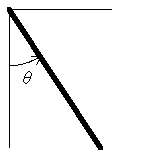
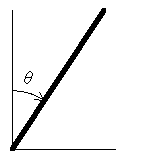

1 0 0 0
C/C++ のプログラム
01 /****************************/
02 /* マニピュレータの制御 */
03 /* coded by Y.Suganuma */
04 /****************************/
05 #include <stdio.h>
06 #include <time.h>
07
08 /***************************/
09 /* xミリ秒経過するのを待つ */
10 /***************************/
11 int sleep(unsigned long x)
12 {
13 clock_t s = clock();
14 clock_t c;
15 int sw = 1;
16
17 do {
18 if ((c = clock()) == (clock_t)-1) { /* エラー */
19 sw = 0;
20 break;
21 }
22 } while (1000UL * (c - s) / CLOCKS_PER_SEC <= x);
23
24 return sw;
25 }
26
27 /*************************/
28 /* 入出力領域への入出力 */
29 /* str1 : コピー先 */
30 /* str2 : コピー元 */
31 /* n : コピー文字数 */
32 /* sw : 1 : 入力 */
33 /* 2 : 出力 */
34 /*************************/
35 void *memcpy(void *str1, void *str2, size_t n, int sw)
36 {
37 int i1, k;
38 unsigned char *c1 = (unsigned char *)str1, *c2 = (unsigned char *)str2;
39 FILE *in, *out;
40 // 入力
41 if (sw == 1) {
42 in = fopen("angle.txt", "r");
43 for (i1 = 0; i1 < (int)n; i1++) {
44 fscanf(in, "%d", &k);
45 c2[i1] = (unsigned char)k;
46 }
47 for (i1 = 0; i1 < (int)n; i1++)
48 c1[i1] = c2[i1];
49 fclose(in);
50 }
51 // 出力
52 else {
53 for (i1 = 0; i1 < (int)n; i1++)
54 c1[i1] = c2[i1];
55 out = fopen("angle.txt", "w");
56 k = (int)c1[0];
57 fprintf(out, "%d", k);
58 for (i1 = 1; i1 < (int)n; i1++) {
59 k = (int)c1[i1];
60 fprintf(out, " %d", k);
61 }
62 fprintf(out, "\n");
63 fclose(out);
64 }
65
66 return str1;
67 }
68
69 /********/
70 /* main */
71 /********/
72 int main(void)
73 {
74 int k = 0, ang[3] = {0};
75 unsigned char state[4], io[4];
76
77 while (k < 3) {
78 sleep(500);
79 memcpy(state, io, 4, 1);
80 if (state[0] == 1) {
81 ang[0] += 10;
82 ang[1] += 20;
83 ang[2] += 30;
84 state[0] = 0;
85 state[1] = (unsigned char)(255.0 * ang[0] / 90.0 + 0.5);
86 state[2] = (unsigned char)(255.0 * ang[1] / 90.0 + 0.5);
87 state[3] = (unsigned char)(255.0 * ang[2] / 90.0 + 0.5);
88 memcpy(io, state, 4, 2);
89 printf("angle %d %d %d\n", ang[0], ang[1], ang[2]);
90 k++;
91 }
92 else if (state[0] > 1)
93 break;
94 }
95
96 return 0;
97 }
- 11 行目~ 25 行目
- x ms 待つための関数です.
- 35 行目~ 67 行目
- 実際の制御においては,メモリ上のいずれかの場所を介して,制御対象との情報交換が行われるはずです.そのような意味から,多少奇妙な名前と引数を持った関数になっていますが,実際は,ファイル angle.txt に対して,4 つのデータの入出力を行っているだけです.
- 77 行目
- この例では,角度を 3 回変更する制御を行っています.それが,この while 文の意味です.変数 k の値は 90 行目で増加させています.
- 78 行目
- 500 ms だけ処理を待っています.
- 79 行目
- ファイル angle.txt から,配列 state に 4 つのデータを読み込んでいます.
- 80 行目
- state[0] の値が 1 であることは,マニピュレータの状態がファイル angle.txt に出力されたことを意味しています.入力した state[0] の値が 0 であることは,C/C++ のプログラムからの命令に対して,マニピュレータが対応していないことを意味しています.そのため,何も行いません.なお,92,93 行目は,エラー処理です.
- 81 行目~ 83 行目
- 各リンクに設定する角度を,10 度,20 度,及び,30 度ずつ増加させています.
- 84 行目
- state[0] の値が 0 であることは,C/C++ のプログラムからマニピュレータへの命令が決定されたことを意味しています.
- 85 行目~ 87 行目
- 各リンクに設定する角度を,state[1] ~ state[3] に設定しています.ただし,0 ~ 90 の値を 0 ~ 255 の値に変換しています.
- 88 行目
- ファイル angle.txt へ,配列 state に設定された 4 つのデータを出力しています.
Java のプログラム
001 /****************************/
002 /* マニピュレータ */
003 /* coded by Y.Suganuma */
004 /****************************/
005 import java.io.*;
006 import java.awt.*;
007 import javax.swing.*;
008 import java.awt.event.*;
009 import java.util.StringTokenizer;
010
011 public class Test {
012 public static void main (String[] args) throws IOException
013 {
014 LinkControl lc = new LinkControl("マニピュレータ");
015 }
016 }
017
018 class LinkControl extends JFrame {
019
020 int n_l = 3;
021 int len[] = {200, 100, 50};
022
023 /************************/
024 /* コンストラクタ */
025 /* name : タイトル */
026 /************************/
027 LinkControl(String name)
028 {
029 // JFrameクラスのコンストラクタの呼び出し
030 super(name);
031 // Windowの大きさの設定
032 int i1, s = 0;
033 for (i1 = 0; i1 < n_l; i1++)
034 s += len[i1];
035 setSize(s+40, s+70);
036 // ウィンドウを表示
037 Container cp = getContentPane();
038 cp.setBackground(Color.white);
039 cp.setLayout(null);
040 setVisible(true);
041 Insets in = getInsets();
042 Draw_link dp = new Draw_link(this);
043 dp.setBackground(Color.white);
044 dp.setLocation(0, 0);
045 dp.setSize(s+40-in.left-in.right, s+70-in.top-in.bottom);
046 cp.add(dp);
047 // イベントアダプタ
048 addWindowListener(new WinEnd());
049 }
050
051 /************/
052 /* 終了処理 */
053 /************/
054 class WinEnd extends WindowAdapter
055 {
056 public void windowClosing(WindowEvent e) {
057 System.exit(0);
058 }
059 }
060 }
061
062 class Draw_link extends JPanel implements Runnable, ActionListener {
063
064 Thread th;
065 boolean state = true;
066 Dimension d;
067 int init = 1, err = 0;
068 int now[];
069 int now_o[];
070 int next[];
071 JButton bt;
072 Insets in;
073 LinkControl lc;
074
075 /************************/
076 /* コンストラクタ */
077 /* name : タイトル */
078 /************************/
079 Draw_link(LinkControl lc1)
080 {
081 lc = lc1;
082 now = new int [lc.n_l];
083 now_o = new int [lc.n_l];
084 next = new int [lc.n_l];
085 // Windowの大きさ
086 d = lc.getSize();
087 in = lc.getInsets();
088 // リセットボタンの追加
089 setLayout(null);
090 Font f = new Font("MS 明朝", Font.PLAIN, 20);
091 bt = new JButton("Reset");
092 bt.setFont(f);
093 bt.setBackground(Color.yellow);
094 bt.addActionListener(this); // リスナー
095 bt.setLocation(d.width-100-in.right, 20);
096 bt.setSize(new Dimension(90, 30));
097 add(bt);
098 // スレッドの定義と開始
099 th = new Thread(this);
100 th.start();
101 }
102
103 /******************************/
104 /* ボタンが押されたときの処理 */
105 /******************************/
106 public void actionPerformed(ActionEvent e)
107 {
108 init = 1;
109 }
110
111 /******************/
112 /* スレッドの実行 */
113 /******************/
114 public void run()
115 {
116 int i1, k, draw = 1, sw = 0, chg, y1, y2, s = 0;
117 double a;
118 String str;
119 StringTokenizer token;
120
121 while (state) {
122 try {
123 th.sleep(500);
124 }
125 catch (InterruptedException e) {}
126 // 初期設定
127 if (init > 0) {
128 init = 0;
129 chg = 1;
130 for (i1 = 0; i1 < lc.n_l; i1++) {
131 now[i1] = 0;
132 next[i1] = 0;
133 }
134 repaint();
135 }
136 // 初期設定以外
137 else {
138 // 角度の読み込み
139 chg = 0;
140 try {
141 BufferedReader in = new BufferedReader(new FileReader("angle.txt"));
142 str = in.readLine();
143 token = new StringTokenizer(str, " \n");
144 k = -1;
145 while (token.hasMoreTokens()) {
146 if (k < 0) {
147 draw = Integer.parseInt(token.nextToken());
148 if (draw > 0)
149 break;
150 }
151 else
152 next[k] = (int)Math.round(90.0 * Integer.parseInt(token.nextToken()) / 255.0);
153 k++;
154 }
155 in.close();
156 }
157 catch (IOException er_i) {}
158 // 描画
159 if (draw == 0 && err == 0) {
160 sw = 1;
161 while (sw > 0) {
162 sw = 0;
163 try {
164 th.sleep(10);
165 }
166 catch (InterruptedException e) {}
167 for (i1 = 0; i1 < lc.n_l; i1++) {
168 if (next[i1] != now[i1]) {
169 sw = 1;
170 chg = 1;
171 if (next[i1] > now[i1])
172 now[i1]++;
173 else
174 now[i1]--;
175 }
176 }
177 if (sw > 0) {
178 repaint();
179 y1 = d.height - 10; // 地面の高さ
180 y2 = y1;
181 for (i1 = 0; i1 < lc.n_l; i1++) {
182 if (i1 == 0) {
183 a = now[i1] * Math.PI / 180.0;
184 s = 0;
185 }
186 else
187 a = (s + now[i1]) * Math.PI / 180.0;
188 y2 = y2 - (int)Math.round(lc.len[i1] * Math.cos(a));
189 s += now[i1];
190 }
191 if (y2 >= y1) {
192 err = 1;
193 break;
194 }
195 }
196 }
197 }
198 }
199 // 位置情報の出力
200 if (chg > 0) {
201 str = "angle";
202 for (i1 = 0; i1 < lc.n_l; i1++) {
203 now_o[i1] = (int)Math.round(now[i1] * 255.0 / 90.0);
204 str += (" " + now[i1]);
205 }
206 System.out.println(str);
207 str = (err == 0) ? "1" : "2";
208 try {
209 PrintStream out = new PrintStream(new FileOutputStream("angle.txt"));
210 for (i1 = 0; i1 < lc.n_l; i1++)
211 str += (" " + now_o[i1]);
212 out.println(str);
213 out.close();
214 }
215 catch (IOException er_o) {}
216 }
217 }
218 }
219
220 /********/
221 /* 描画 */
222 /********/
223 public void paintComponent (Graphics g)
224 {
225 super.paintComponent(g); // 親クラスの描画(必ず必要)
226
227 int i1, x1, y1, x2, y2, s = 0;
228 int xp[] = new int [4];
229 int yp[] = new int [4];
230 double a = 0.0;
231 // 座標軸の描画
232 g.setColor(Color.black);
233 x1 = 10;
234 y1 = d.height - in.bottom - in.top - 10;
235 y2 = 5;
236 g.drawLine(x1, y1, x1, y2);
237 x2 = d.width - in.right - in.left - 5;
238 g.drawLine(x1, y1, x2, y1);
239 // リンクの描画
240 for (i1 = 0; i1 < lc.n_l; i1++) {
241 if (i1 == 0) {
242 a = now[i1] * Math.PI / 180.0;
243 s = 0;
244 }
245 else {
246 a = (s + now[i1]) * Math.PI / 180.0;
247 x1 = x2;
248 y1 = y2;
249 }
250 x2 = x1 + (int)Math.round(lc.len[i1] * Math.sin(a));
251 y2 = y1 - (int)Math.round(lc.len[i1] * Math.cos(a));
252 g.setColor(Color.pink);
253 xp[0] = x1 - (int)Math.round(2 * Math.sin(a-0.5*Math.PI));
254 yp[0] = y1 + (int)Math.round(2 * Math.cos(a-0.5*Math.PI));
255 xp[1] = x1 - (int)Math.round(2 * Math.sin(a+0.5*Math.PI));
256 yp[1] = y1 + (int)Math.round(2 * Math.cos(a+0.5*Math.PI));
257 xp[2] = x2 - (int)Math.round(2 * Math.sin(a+0.5*Math.PI));
258 yp[2] = y2 + (int)Math.round(2 * Math.cos(a+0.5*Math.PI));
259 xp[3] = x2 - (int)Math.round(2 * Math.sin(a-0.5*Math.PI));
260 yp[3] = y2 + (int)Math.round(2 * Math.cos(a-0.5*Math.PI));
261 g.fillPolygon(xp, yp, 4);
262 g.setColor(Color.red);
263 g.fillOval(x1-5, y1-5, 10, 10);
264 s += now[i1];
265 }
266 }
267 }
- 020 行目
- リンクの数です.
- 021 行目
- 各リンクの長さです.
- 027 行目~ 049 行目
- Window を生成すると共に,Draw_link クラス( 062 行目~ 267 行目)を使用してマニピュレータを描画しています( 042 行目).
- 079 行目~ 101 行目
- Draw_link クラスのコンストラクタであり,リセットボタンを追加し,スレッドを開始しています.
- 141 行目~ 155 行目
- ファイル angel.txt から 4 つのデータを読み込んでいます.最初のデータが正の時は( 148 行目),C/C++ のプログラムからの命令が設定されていないことを意味するため,何も行いません.そうでない場合は,命令された角度を配列 next に読み込んでいます.
- 161 行目~ 196 行目
- 各リンクの角度( now )を 1 度ずつ変化させ,すべてのリンクの角度が命令された角度になるまで,10 ms 毎に描画しています( 178 行目).ただし,各リンクの先端が,地面より下になった場合はエラーとなります( 179 行目~ 194 行目).
- 200 行目~ 216 行目
- 命令よって状態が変化した場合は,1 に設定した一つ目のデータ( 207 行目)と各リンクの角度をファイル angle.txt に出力します.
- 223 行目~ 266 行目
- 各リンクを塗りつぶした矩形で表現しているため,多少面倒な処理を行っています.各リンクを太い直線で表現した方が簡単だと思います.

0 128
C/C++ のプログラム
01 /****************************/
02 /* LED の点灯 */
03 /* coded by Y.Suganuma */
04 /****************************/
05 #include <stdio.h>
06 #include <time.h>
07
08 /***************************/
09 /* xミリ秒経過するのを待つ */
10 /***************************/
11 int sleep(unsigned long x)
12 {
13 clock_t s = clock();
14 clock_t c;
15 int sw = 1;
16
17 do {
18 if ((c = clock()) == (clock_t)-1) { /* エラー */
19 sw = 0;
20 break;
21 }
22 } while (1000UL * (c - s) / CLOCKS_PER_SEC <= x);
23
24 return sw;
25 }
26
27 /*************************/
28 /* 入出力領域への入出力 */
29 /* str1 : コピー先 */
30 /* str2 : コピー元 */
31 /* n : コピー文字数 */
32 /* sw : 1 : 入力 */
33 /* 2 : 出力 */
34 /*************************/
35 void *memcpy(void *str1, void *str2, size_t n, int sw)
36 {
37 int i1, k;
38 unsigned char *c1 = (unsigned char *)str1, *c2 = (unsigned char *)str2;
39 FILE *in, *out;
40 // 入力
41 if (sw == 1) {
42 in = fopen("LED.txt", "r");
43 for (i1 = 0; i1 < (int)n; i1++) {
44 fscanf(in, "%d", &k);
45 c2[i1] = (unsigned char)k;
46 }
47 for (i1 = 0; i1 < (int)n; i1++)
48 c1[i1] = c2[i1];
49 fclose(in);
50 }
51 // 出力
52 else {
53 for (i1 = 0; i1 < (int)n; i1++)
54 c1[i1] = c2[i1];
55 out = fopen("LED.txt", "w");
56 k = (int)c1[0];
57 fprintf(out, "%d", k);
58 for (i1 = 1; i1 < (int)n; i1++) {
59 k = (int)c1[i1];
60 fprintf(out, " %d", k);
61 }
62 fprintf(out, "\n");
63 fclose(out);
64 }
65
66 return str1;
67 }
68
69 /********/
70 /* main */
71 /********/
72 int main(void)
73 {
74 int k = 0;
75 unsigned char state[2], io[2], next = 128;
76
77 while (k < 20) {
78 if (k > 0)
79 memcpy(state, io, 2, 1);
80 else
81 state[0] = 1;
82 if (state[0] > 0) {
83 state[0] = 0;
84 state[1] = next;
85 memcpy(io, state, 2, 2);
86 next >>= 1;
87 if (next == 0)
88 next = 128;
89 k++;
90 }
91 sleep(500);
92 }
93
94 return 0;
95 }
- 11 行目~ 25 行目
- x ms 待つための関数です.
- 35 行目~ 67 行目
- 実際の制御においては,メモリ上のいずれかの場所を介して,制御対象との情報交換が行われるはずです.そのような意味から,多少奇妙な名前と引数を持った関数になっていますが,実際は,ファイル LED.txt に対して,2 つのデータの入出力を行っているだけです.
- 77 行目
- この例では,点灯すべき LED ボタンの位置を 20 回変更する制御を行っています.それが,この while 文の意味です.変数 k の値は 89 行目で増加させています.
- 78 行目~ 81 行目
- ファイル LED.txt から,配列 state に 2 つのデータを読み込んでいます.ただし,最初だけは,state[0] の値を 1 に設定しています.
- 82 行目
- state[0] の値が 1 であることは,LED ボタンの状態がファイル LED.txt に出力されたことを意味しています.入力した state[0] の値が 0 であることは,C/C++ のプログラムからの命令に対して,LED ボタンが対応していないことを意味しています.そのため,何も行いません.
- 84 行目
- 点灯すべき LED ボタンの位置を設定しています.
- 85 行目
- ファイル LED.txt へ,配列 state に設定された 2 つのデータを出力しています.
- 86 行目~ 88 行目
- 点灯すべき LED ボタンの位置を変更しています.その位置が,右端より外である場合は,左端に戻しています.
- 91 行目
- 500 ms だけ処理を待っています.
Java のプログラム
001 /****************************/
002 /* LED の点灯 */
003 /* coded by Y.Suganuma */
004 /****************************/
005 import java.io.*;
006 import java.awt.*;
007 import javax.swing.*;
008 import java.awt.event.*;
009 import java.util.StringTokenizer;
010
011 public class Test {
012 public static void main (String[] args) throws IOException
013 {
014 LEDControl lc = new LEDControl("LED");
015 }
016 }
017
018 class LEDControl extends JFrame {
019
020 /************************/
021 /* コンストラクタ */
022 /* name : タイトル */
023 /************************/
024 LEDControl(String name)
025 {
026 // JFrameクラスのコンストラクタの呼び出し
027 super(name);
028 // Windowの大きさの設定
029 setSize(270, 130);
030 // ウィンドウを表示
031 Container cp = getContentPane();
032 cp.setBackground(Color.white);
033 cp.setLayout(null);
034 setVisible(true);
035 Insets in = getInsets();
036 Draw_LED dp = new Draw_LED(this);
037 dp.setBackground(Color.black);
038 dp.setLocation(0, 0);
039 dp.setSize(270-in.left-in.right, 130-in.top-in.bottom);
040 cp.add(dp);
041 // イベントアダプタ
042 addWindowListener(new WinEnd());
043 }
044
045 /************/
046 /* 終了処理 */
047 /************/
048 class WinEnd extends WindowAdapter
049 {
050 public void windowClosing(WindowEvent e) {
051 System.exit(0);
052 }
053 }
054 }
055
056 class Draw_LED extends JPanel implements Runnable, ActionListener {
057
058 Thread th;
059 boolean state = true;
060 Dimension d;
061 Insets in;
062 int init = 1, led = 0, led_o = 0;
063 JButton bt;
064 LEDControl lc;
065
066 /************************/
067 /* コンストラクタ */
068 /* name : タイトル */
069 /************************/
070 Draw_LED(LEDControl lc1)
071 {
072 lc = lc1;
073 // Windowの大きさ
074 d = lc.getSize();
075 in = lc.getInsets();
076 // リセットボタンの追加
077 setLayout(null);
078 Font f = new Font("MS 明朝", Font.PLAIN, 20);
079 bt = new JButton("Reset");
080 bt.setFont(f);
081 bt.setBackground(Color.green);
082 bt.addActionListener(this); // リスナー
083 bt.setLocation(d.width-100-in.right, 20);
084 bt.setSize(new Dimension(90, 30));
085 add(bt);
086 // スレッドの定義と開始
087 th = new Thread(this);
088 th.start();
089 }
090
091 /******************************/
092 /* ボタンが押されたときの処理 */
093 /******************************/
094 public void actionPerformed(ActionEvent e)
095 {
096 led = 0;
097 repaint();
098 }
099
100 /******************/
101 /* スレッドの実行 */
102 /******************/
103 public void run()
104 {
105 int i1, draw = 1;
106 String str;
107 StringTokenizer token;
108
109 while (state) {
110 try {
111 BufferedReader in = new BufferedReader(new FileReader("LED.txt"));
112 str = in.readLine();
113 token = new StringTokenizer(str, " \n");
114 draw = Integer.parseInt(token.nextToken());
115 if (draw == 0) {
116 led = Integer.parseInt(token.nextToken());
117 in.close();
118 if (led != led_o) {
119 repaint();
120 led_o = led;
121 }
122 PrintStream out = new PrintStream(new FileOutputStream("LED.txt"));
123 out.println("1 " + led);
124 out.close();
125 }
126 else
127 in.close();
128 }
129 catch (IOException er) {}
130 try {
131 th.sleep(500);
132 }
133 catch (InterruptedException e) {}
134 }
135 }
136
137 /********/
138 /* 描画 */
139 /********/
140 public void paintComponent (Graphics g)
141 {
142 super.paintComponent(g); // 親クラスの描画(必ず必要)
143
144 int i1, x, y, b = 128, k;
145 // LEDボタンの描画
146 x = 10;
147 y = d.height - in.bottom - in.top - 30;
148 k = led;
149 for (i1 = 0; i1 < 8; i1++) {
150 if (k / b > 0)
151 g.setColor(Color.yellow);
152 else
153 g.setColor(Color.lightGray);
154 g.fillOval(x, y, 20, 20);
155 x += 30;
156 k %= b;
157 b /= 2;
158 }
159 }
160 }
- 027 行目~ 042 行目
- Window を生成すると共に,Draw_LED クラス( 056 行目~ 160 行目)を使用して LED ボタンを描画しています( 036 行目).
- 070 行目~ 089 行目
- Draw_LED クラスのコンストラクタであり,リセットボタンを追加し,スレッドを開始しています.
- 111 行目~ 114 行目
- ファイル LED.txt から,最初のデータを変数 draw に読み込んでいます.ファイルが存在しない場合は,例外が発生しますが,このプログラムでは何も行っていません( 129 行目).
- 115 行目
- 変数 draw の値が正の時は,C/C++ のプログラムからの命令が設定されていないことを意味するため,何も行いません.
- 116 行目
- 命令された点灯すべき位置を変数 led に読み込んでいます.
- 118 行目~ 121 行目
- 点灯すべき位置が現在の状態と異なっている場合は,再描画します.
- 122 行目~ 124 行目
- 最初のデータを 1 として,LED ボタンの現在の状態をファイル LED.txt に出力しています.
- 140 行目~ 159 行目
- LED ボタンを描画しています.
演習問題13
- [問1]適当な図形を 3 つ描き,それらの図形に対する説明を各図形の上に表示する表示するプログラムを書け.
- [問2]2 つの整数データに対する加算または減算を行い,その正誤を判定するプログラムを作成せよ.データや加算または減算の選択は各問題毎に乱数を使用し,正解だった場合は,新たな問題を表示するものとする.
- [問3]ピクセル値を直接操作することによって,適当な画像を描いてみよ.
- [問2]2 つの整数データに対する加算または減算を行い,その正誤を判定するプログラムを作成せよ.データや加算または減算の選択は各問題毎に乱数を使用し,正解だった場合は,新たな問題を表示するものとする.
| 情報学部 | 菅沼ホーム | 全体目次 | 演習解答例 | 付録 | 索引 |
